HP DesignJet sèries T120, DesignJet sèries T522, DesignJet sèries T521, DesignJet sèries T520, DesignJet sèries T523 User's Guide [ca]
Page 1
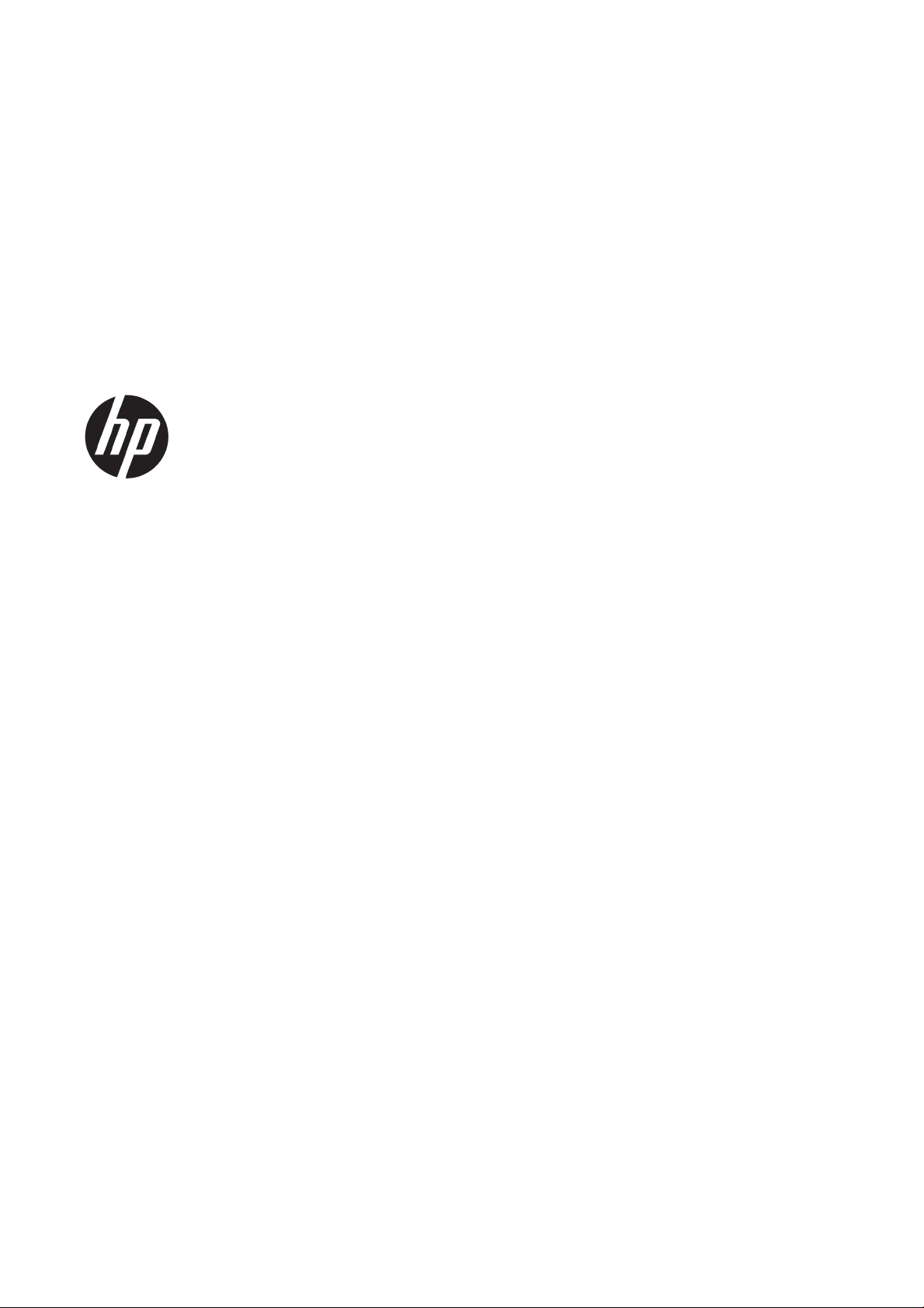
Impressores HP DesignJet sèries T120 i T520
Guia de l’usuari
Page 2

© Copyright 2012, 2018 HP Development
Company, L.P.
Edició 5
Advertiments legals
La informació inclosa pot estar sotmesa a canvis
sense cap avís previ.
Les úniques garanties per als productes i
serveis HP estan estipulades en la declaració de
garantia que se subministra amb els productes i
serveis d'HP. Cap part del contingut d'aquest
document constitueix una garantia addicional.
HP no es fa responsable dels possibles errors
tècnics o tipogràcs ni de les omissions que
puguin aparèixer en aquest document.
USB d’alta velocitat homologat
Marques registrades
Adobe®, Acrobat® i Adobe Photoshop® són
marques registrades d'Adobe Systems
Incorporated.
Corel® és una marca registrada o marca
comercial registrada de Corel Corporation
o Corel Corporation Limited.
ENERGY STAR i la marca ENERGY STAR són
marques comercials registrades als Estats Units.
Microsoft® i Windows® són marques comercials
registrades de Microsoft Corporation als Estats
Units.
IPv6-ready
certicat per a Wi-Fi
Page 3
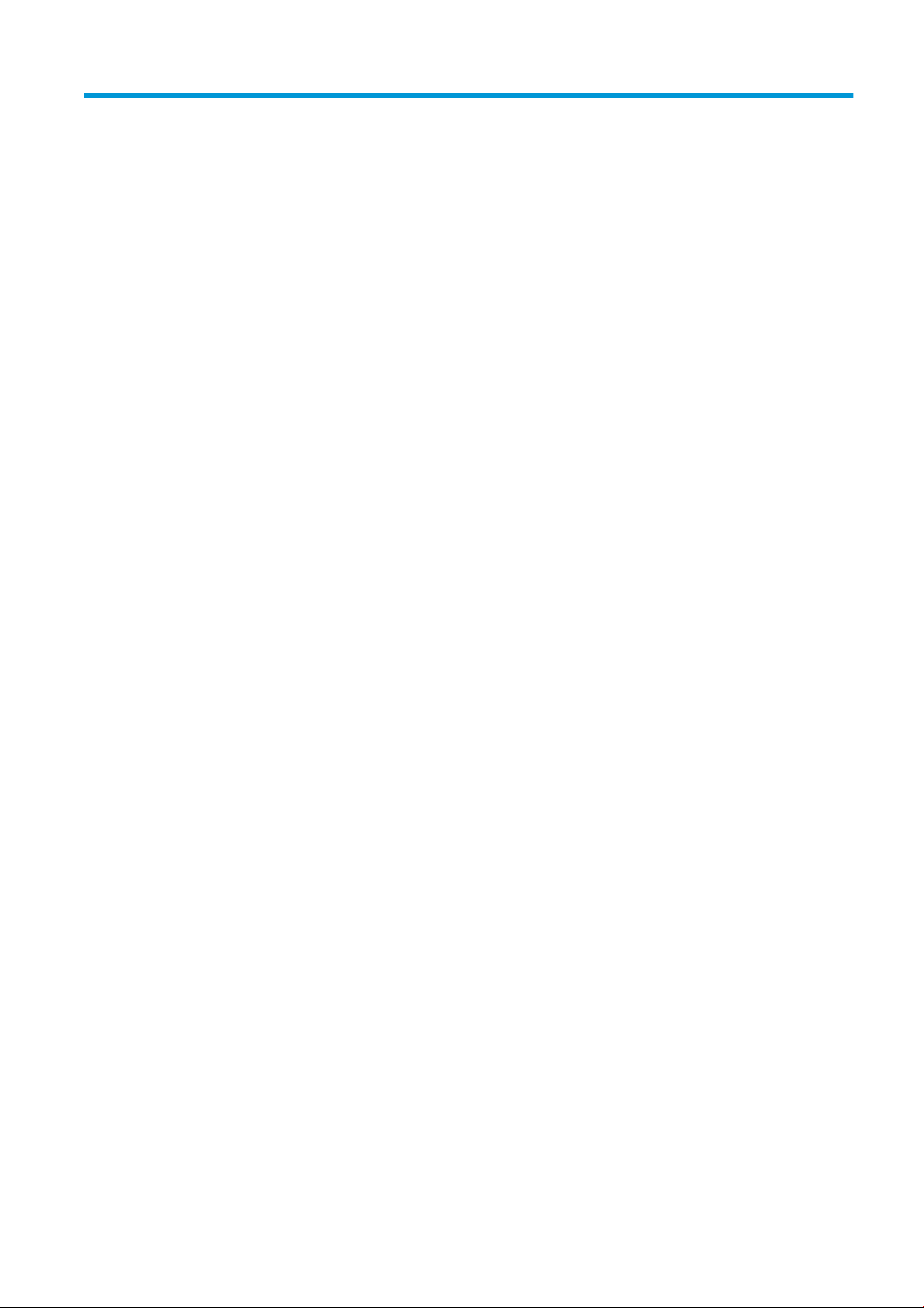
Índex de continguts
1 Introducció ................................................................................................................................................................................................. 1
Mesures de seguretat .............................................................................................................................................................. 2
Ús d’aquesta guia ..................................................................................................................................................................... 2
Models d’impressora ................................................................................................................................................................ 3
Característiques principals ...................................................................................................................................................... 4
Components principals ............................................................................................................................................................ 5
Panell frontal ............................................................................................................................................................................. 7
Programari de la impressora .................................................................................................................................................. 9
Impressió des del mòbil .......................................................................................................................................................... 9
Engegar i apagar la impressora ........................................................................................................................................... 10
Impressions internes de la impressora ............................................................................................................................... 11
2 Connexió de la impressora .................................................................................................................................................................... 12
Elecció del mètode de connexió .......................................................................................................................................... 13
Connexió de la impressora a la xarxa ................................................................................................................................. 13
Connexió d'un ordinador a la impressora mitjançant la xarxa (Windows) .................................................................... 13
Connexió d’un ordinador a la impressora mitjançant un cable USB (Windows) ........................................................... 14
Connexió d’un ordinador a la impressora mitjançant la xarxa (Mac OS X) .................................................................... 15
Connexió d’un ordinador a la impressora mitjançant un cable USB (Mac OS X) .......................................................... 16
3 Conguració de la impressora .............................................................................................................................................................. 18
Introducció ............................................................................................................................................................................... 19
Actualització automàtica del codi ........................................................................................................................................ 19
Activació i desactivació de les noticacions per correu electrònic .................................................................................. 19
Activació i desactivació de les alertes ................................................................................................................................. 19
Control de l'accés a l'Embedded Web Server ..................................................................................................................... 21
Conguració de les preferències del controlador Windows ............................................................................................ 21
Conguració dels serveis web i la impressió mòbil .......................................................................................................... 21
4 Personalització de la impressora ......................................................................................................................................................... 22
Canvi de l’idioma de la pantalla del tauler frontal ............................................................................................................. 23
Accés a l'Embedded Web Server .......................................................................................................................................... 23
Canvi de l’idioma de l'Embedded Web Server .................................................................................................................... 23
Accés a l'HP Utility .................................................................................................................................................................. 23
CAWW iii
Page 4
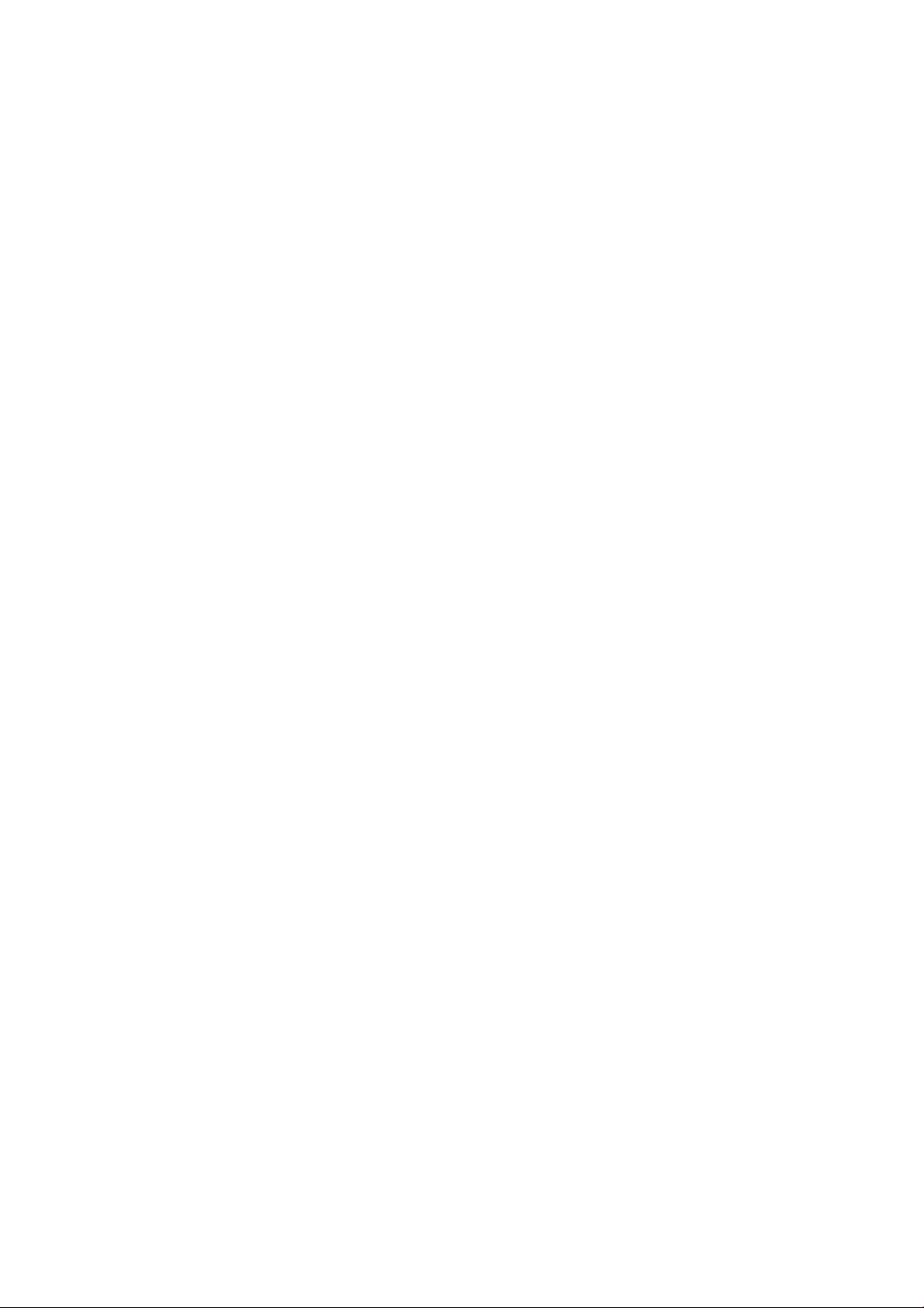
Canvi de l'idioma de l’HP Utility ............................................................................................................................................ 24
Canvi de la conguració del mode repòs ............................................................................................................................ 24
Canvi de la funció d'apagament automàtic ........................................................................................................................ 24
Canvi de la brillantor de la pantalla del tauler frontal ...................................................................................................... 24
Conguració dels paràmetres de xarxa .............................................................................................................................. 25
Administració de la seguretat de la impressora ................................................................................................................ 27
Canvi de l'adreça de correu electrònic ................................................................................................................................. 27
5 Manipulació del paper ............................................................................................................................................................................ 28
Avisos generals sobre la càrrega de paper ........................................................................................................................ 29
Càrrega d'un rotlle a l'eix ....................................................................................................................................................... 29
Càrrega d'un rotlle a la impressora ..................................................................................................................................... 31
Descàrrega d'un rotlle ........................................................................................................................................................... 33
Càrrega d'un full ..................................................................................................................................................................... 33
Descàrrega d'un full ............................................................................................................................................................... 35
Ús de la safata per a multi-fulls ........................................................................................................................................... 35
Consulta d'informació sobre el paper ................................................................................................................................. 36
Manteniment del paper ......................................................................................................................................................... 36
Canvi del temps d’assecat .................................................................................................................................................... 37
Activació i desactivació del tallador automàtic .................................................................................................................. 37
Alimentació del paper amb tallament o sense ................................................................................................................. 37
6 Impressió ................................................................................................................................................................................................. 39
Impressió des del mòbil ........................................................................................................................................................ 40
Impressió amb HP Click ......................................................................................................................................................... 41
Imprimir des d'un ordinador utilitzant un controlador d'impressora ............................................................................. 41
7 Exemples pràctics d’impressió ............................................................................................................................................................. 48
Impressió des d'Adobe Acrobat ............................................................................................................................................ 49
Impressió des d'Autodesk AutoCAD .................................................................................................................................... 51
Impressió des d'Adobe Photoshop ...................................................................................................................................... 55
Impressió i canvi de mida des de Microsoft Oice ............................................................................................................ 57
8 Manipulació dels cartutxos de tinta i del capçal d'impressió ........................................................................................................... 64
Quant als cartutxos de tinta ................................................................................................................................................. 65
Emmagatzematge d'informació anònima sobre l'ús ....................................................................................................... 65
Consulta de l'estat de cartutx de tinta ................................................................................................................................ 65
Substitució d'un cartutx de tinta .......................................................................................................................................... 66
Quant al capçal d'impressió .................................................................................................................................................. 67
9 Manteniment de la impressora ............................................................................................................................................................ 68
Comprovació de l'estat de la impressora ............................................................................................................................ 69
Cura de la impressora ............................................................................................................................................................ 69
iv CAWW
Page 5
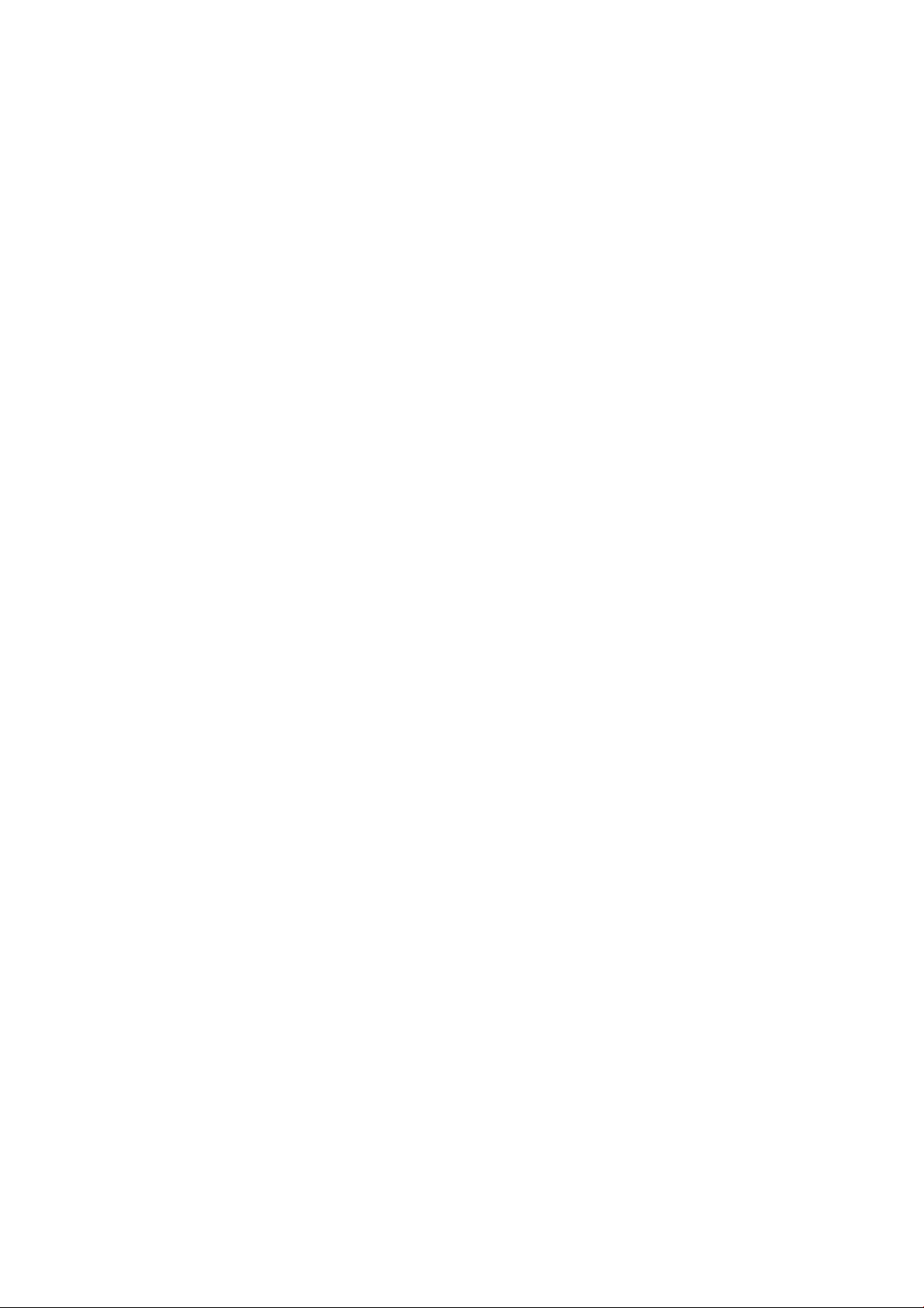
Neteja de l'exterior de la impressora ................................................................................................................................... 69
Informe de diagnòstic de qualitat d'impressió .................................................................................................................. 69
Neteja del capçal d'impressió ............................................................................................................................................... 70
Alineació del capçal d'impressió .......................................................................................................................................... 71
Substitució del capçal d'impressió ...................................................................................................................................... 71
Neteja de la tira del codicador ............................................................................................................................................ 76
Recalibratge de l'avançament del paper ............................................................................................................................ 76
Trasllat o emmagatzematge de la impressora ................................................................................................................. 77
Actualització del codi ............................................................................................................................................................. 77
Actualització de programari ................................................................................................................................................. 78
Jocs de manteniment de la impressora ............................................................................................................................. 78
10 Accessoris .............................................................................................................................................................................................. 79
Com encarregar consumibles i accessoris ......................................................................................................................... 80
Introducció als accessoris ..................................................................................................................................................... 83
11 Detecció d'errors del paper ................................................................................................................................................................. 84
El paper no es pot carregar correctament ......................................................................................................................... 85
El tipus de paper no es troba al controlador ...................................................................................................................... 87
La impressora ha imprès al tipus de paper incorrecte ..................................................................................................... 88
Discordança en el paper ........................................................................................................................................................ 88
El rotlle s'ha embussat .......................................................................................................................................................... 88
S'ha produït un embús a la safata multi-fulls ................................................................................................................... 90
Queda una banda de paper a la safata de sortida que genera encallaments ............................................................. 92
La impressora indica que s’ha quedat sense paper quan encara n'hi ha ...................................................................... 92
Els fulls no cauen correctament a la safata ....................................................................................................................... 92
El full es queda a la impressora quan ja s'ha enllestit la còpia ....................................................................................... 93
El paper es talla quan la còpia està enllestida ................................................................................................................... 93
El tallador no talla bé ............................................................................................................................................................. 93
El rotlle balla sobre l'eix ......................................................................................................................................................... 93
12 Solució de problemes de qualitat d'impressió ................................................................................................................................ 94
Avisos generals sobre la impressió ..................................................................................................................................... 95
Línies horitzontals a les imatges (bandes) ......................................................................................................................... 95
Les línies són massa gruixudes, primes o en falten ......................................................................................................... 96
Les línies apareixen dentades o esglaonades ................................................................................................................... 96
Les línies s'imprimeixen dobles o amb els colors erronis ................................................................................................ 97
Les línies són discontínues ................................................................................................................................................... 97
Les línies apareixen borroses ............................................................................................................................................... 98
Les longituds de les línies són imprecises ......................................................................................................................... 98
Tota la imatge surt borrosa o granulada ............................................................................................................................ 99
El paper no queda pla ............................................................................................................................................................ 99
La impressió està bufada o ratllada ................................................................................................................................. 100
CAWW v
Page 6
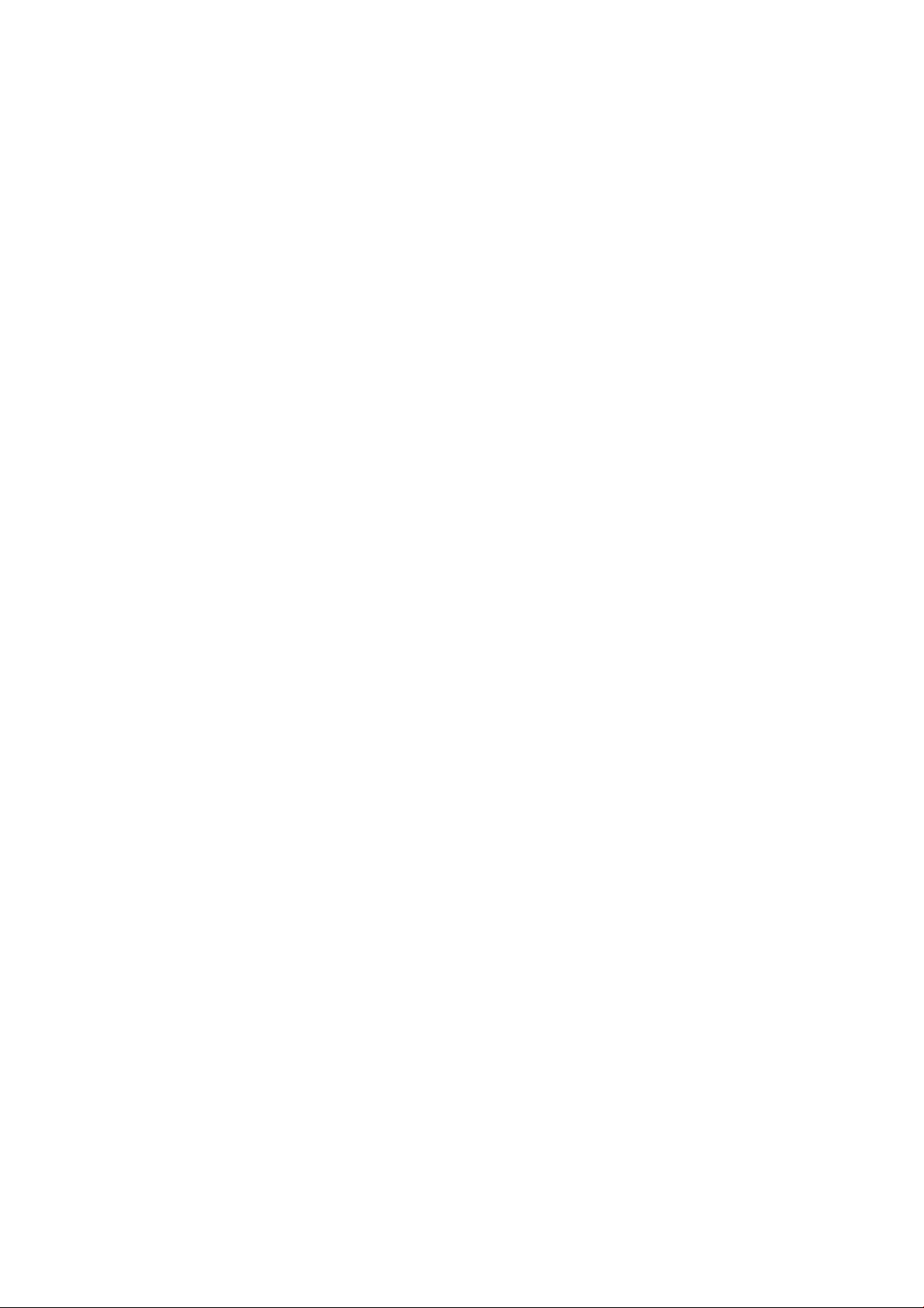
Marques de tinta al paper ................................................................................................................................................... 100
Surt tinta negra quan es toca la impressió ...................................................................................................................... 101
Les vores dels objectes apareixen dentades o poc denides ....................................................................................... 101
Les vores dels objectes apareixen més fosques del valor previst ............................................................................... 102
Línies verticals de diferents colors .................................................................................................................................... 102
Taques blanques a la impressió ........................................................................................................................................ 102
Els colors són inexactes ...................................................................................................................................................... 102
Colors descolorits ................................................................................................................................................................ 103
La imatge està incompleta (retallada a la part inferior) ................................................................................................ 103
La imatge està retallada ..................................................................................................................................................... 103
Falten objectes a la imatge impresa ................................................................................................................................. 104
Fitxer PDF retallat o falten objectes ................................................................................................................................. 104
Si encara teniu algun problema ......................................................................................................................................... 104
13 Detecció d'errors del cartutx de tinta i el capçal d'impressió ...................................................................................................... 105
No es pot inserir un cartutx de tinta ................................................................................................................................. 106
Missatges d'estat del cartutx de tinta ............................................................................................................................... 106
No es pot inserir el capçal d'impressió ............................................................................................................................. 106
14 Solució de problemes de comunicació de dades .......................................................................................................................... 107
Errors de comunicació entre l'ordinador i la impressora ............................................................................................... 108
Problemes de la xarxa per cable ....................................................................................................................................... 109
Problemes de la xarxa sense l ......................................................................................................................................... 110
Problemes amb la impressió mòbil .................................................................................................................................. 113
Pàgina de conguració de xarxa ....................................................................................................................................... 113
15 Detecció d'errors generals de la impressora ................................................................................................................................. 115
La impressora no s'inicia ..................................................................................................................................................... 116
La impressora no imprimeix .............................................................................................................................................. 116
La impressora sembla que va lenta .................................................................................................................................. 116
El tauler frontal està congelat ........................................................................................................................................... 117
No es pot accedir al servidor web incrustat ..................................................................................................................... 117
Alertes .................................................................................................................................................................................... 117
16 Missatges d'error del panell frontal ................................................................................................................................................ 119
17 HP Customer Care .............................................................................................................................................................................. 121
Introducció ............................................................................................................................................................................ 122
Serveis gràcs professionals d'HP .................................................................................................................................... 122
HP Proactive Support .......................................................................................................................................................... 123
Autoreparació per part del client ....................................................................................................................................... 123
Com posar-se en contacte amb el servei d'assistència tècnica d'HP .......................................................................... 124
vi CAWW
Page 7
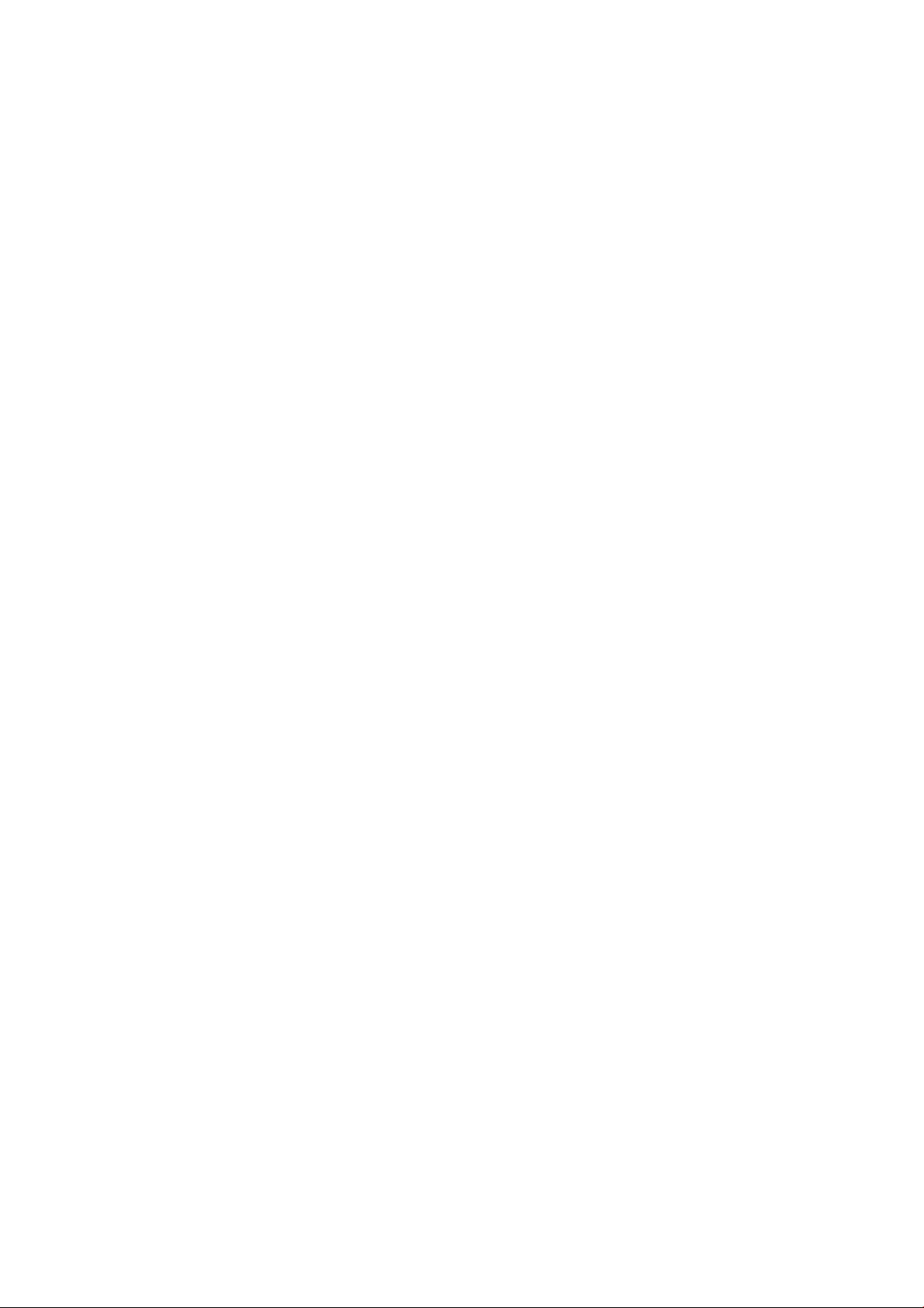
18 Especicacions de la impressora .................................................................................................................................................... 125
Especicacions funcionals .................................................................................................................................................. 126
Especicacions de la impressió mòbil .............................................................................................................................. 127
Especicacions físiques ...................................................................................................................................................... 128
Especicacions de memòria ............................................................................................................................................... 128
Especicacions d'alimentació ............................................................................................................................................ 128
Especicacions ecològiques ............................................................................................................................................... 128
Especicacions mediambientals ....................................................................................................................................... 129
Especicacions acústiques ................................................................................................................................................. 129
Glossari ...................................................................................................................................................................................................... 130
Índex ........................................................................................................................................................................................................... 133
CAWW vii
Page 8
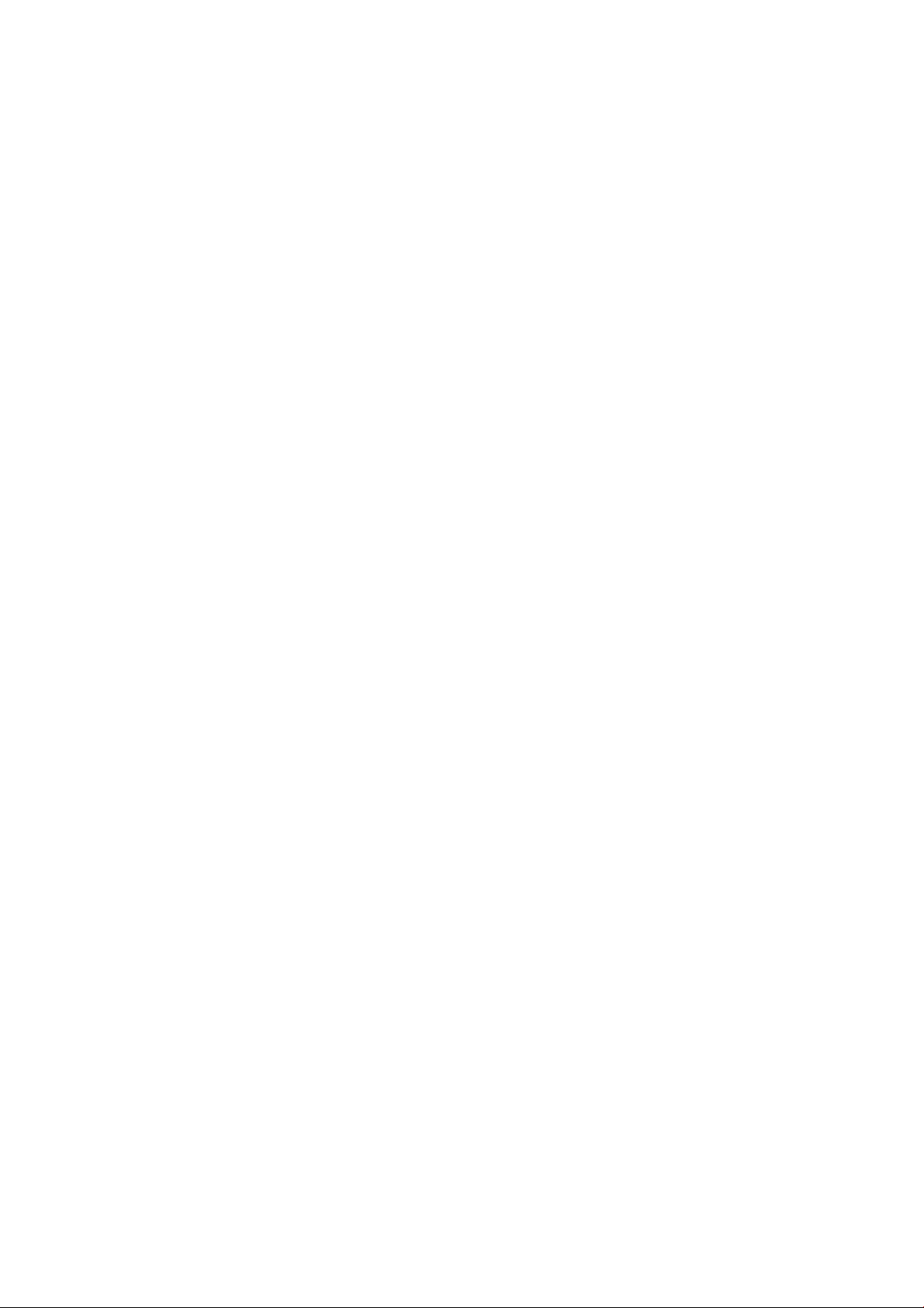
viii CAWW
Page 9

1 Introducció
●
Mesures de seguretat
●
Ús d’aquesta guia
●
Models d’impressora
●
Característiques principals
●
Components principals
●
Panell frontal
●
Programari de la impressora
●
Impressió des del mòbil
●
Engegar i apagar la impressora
●
Impressions internes de la impressora
CAWW 1
Page 10
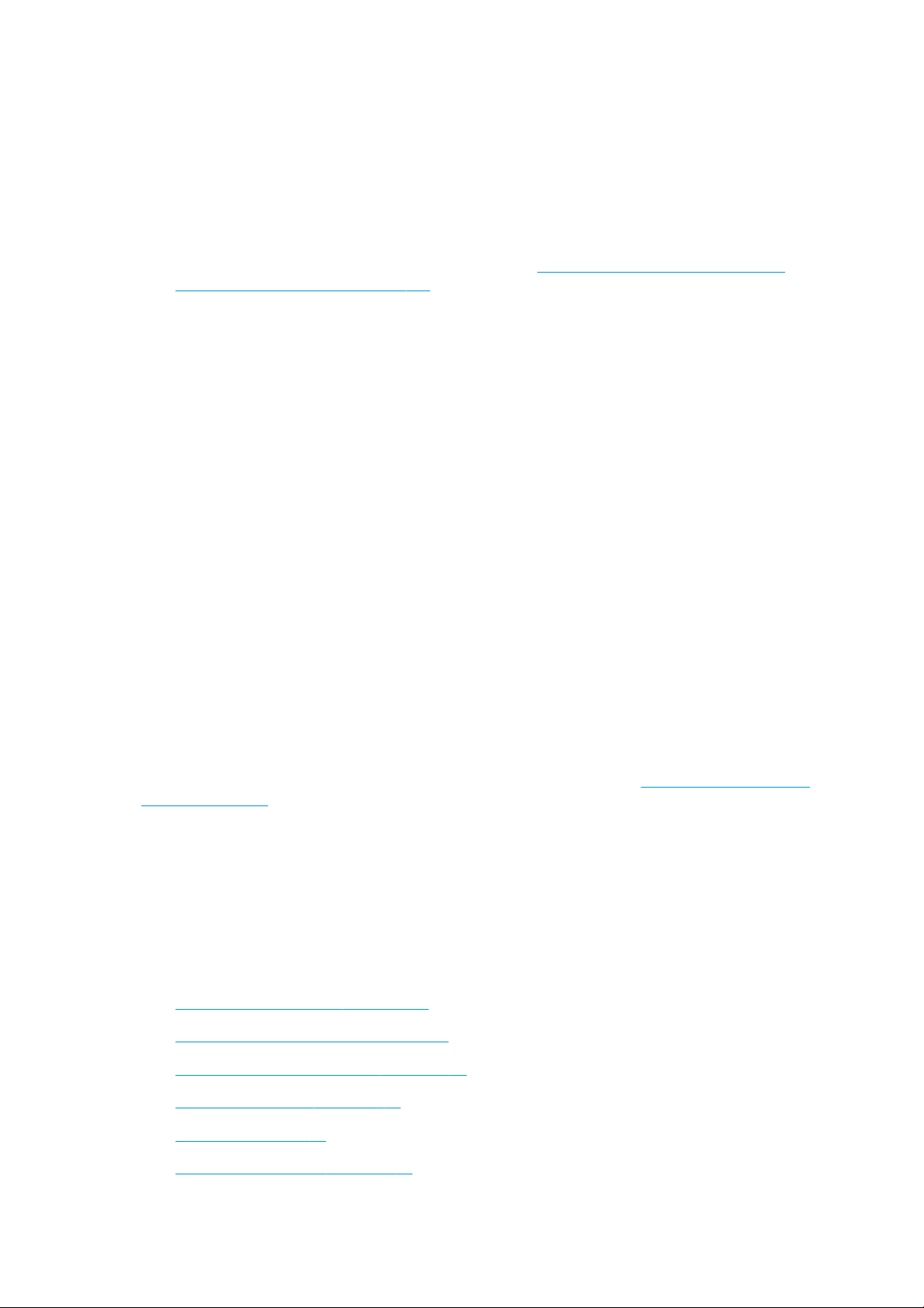
Mesures de seguretat
Les següents mesures garanteixen un ús correcte de la impressora i eviten possibles danys a la impressora.
Respecteu aquestes mesures en tot moment:
● Feu servir el voltatge de subministrament elèctric especicat a l’etiqueta. No sobrecarregueu amb altres
dispositius elèctrics el mateix endoll on es connecta la impressora.
● No desmunteu ni repareu la impressora. Per obtenir ajuda qualicada, poseu-vos en contacte amb el
representant del servei tècnic HP de la vostra zona. Vegeu Com posar-se en contacte amb el servei
d'assistència tècnica d'HP a la pàgina 124.
● Feu servir únicament el cable d’alimentació que HP subministra amb la impressora. No feu malbé, talleu o
repareu el cable d’alimentació. Els cables d’alimentació malmesos poden generar un incendi o una
descàrrega elèctrica. Un cable d'alimentació malmès s'ha de canviar per un cable d'alimentació nou aprovat
per HP.
● Procureu que cap metall o substància líquida (llevat dels productes de neteja d'HP) entri en contacte amb
les peces internes de la impressora. En cas contrari, es podria produir un incendi, una descàrrega elèctrica o
una situació de perill greu.
● Apagueu la impressora i desconnecteu el cable d’alimentació de l'endoll en els casos següents:
● Quan hagueu d'introduir les mans a l'interior de la impressora
● Si observeu fum o noteu una olor que surt de la impressora
● Si la impressora fa un soroll estrany que no se sent durant el funcionament normal
● Si una peça de metall o una substància líquida (que no forma part de les rutines de neteja ni de
manteniment) entra en contacte amb les peces internes de la impressora
● Durant una tempesta elèctrica (llamps o trons)
● Durant una caiguda del subministrament elèctric
Ús d’aquesta guia
Aquesta guia es pot descarregar des del Centre d'assistència tècnica d'HP (vegeu Centre d'assistència tècnica
d'HP a la pàgina 122).
Introducció
En aquest capítol es fa una breu descripció de la impressora i de la documentació adjunta per als usuaris sense
experiència.
Ús i manteniment
Aquests capítols us ajuden a seguir el procediment normal d'impressió; inclouen els temes següents:
● Connexió de la impressora a la pàgina 12
● Conguració de la impressora a la pàgina 18
● Personalització de la impressora a la pàgina 22
● Manipulació del paper a la pàgina 28
● Impressió a la pàgina 39
● Impressió des del mòbil a la pàgina 40
2 Capítol 1 Introducció CAWW
Page 11
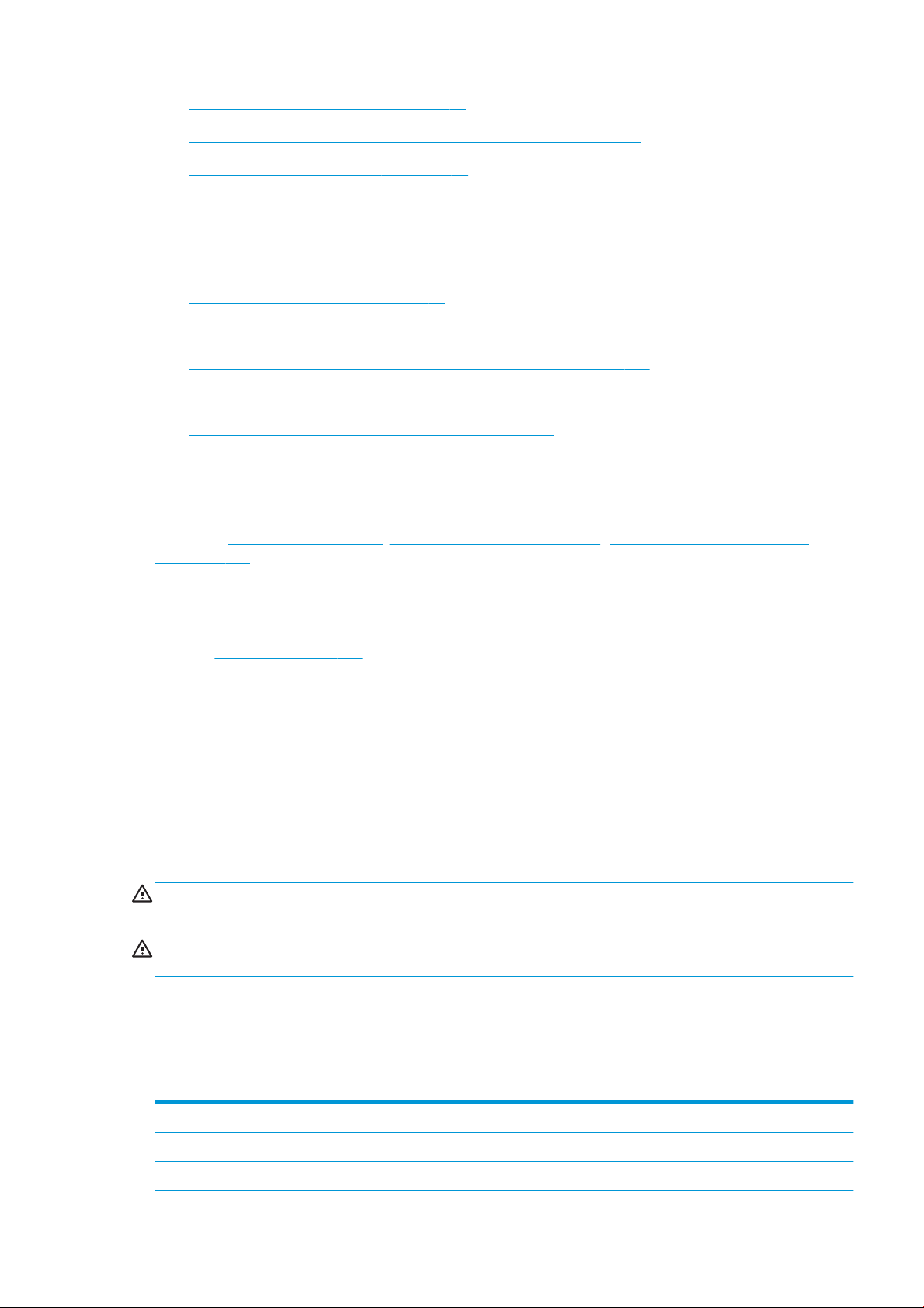
● Exemples pràctics d’impressió a la pàgina 48
● Manipulació dels cartutxos de tinta i del capçal d'impressió a la pàgina 64
● Manteniment de la impressora a la pàgina 68
Detecció de problemes
Aquests capítols us ajuden a solucionar els problemes que es poden produir durant la impressió; inclouen els
temes següents:
●
Detecció d'errors del paper a la pàgina 84
● Solució de problemes de qualitat d'impressió a la pàgina 94
● Detecció d'errors del cartutx de tinta i el capçal d'impressió a la pàgina 105
● Solució de problemes de comunicació de dades a la pàgina 107
● Detecció d'errors generals de la impressora a la pàgina 115
● Missatges d'error del panell frontal a la pàgina 119
Accessoris, assistència tècnica i especicacions
Els capítols Accessoris a la pàgina 79, HP Customer Care a la pàgina 121 i Especicacions de la impressora
a la pàgina 125 contenen informació de consulta, incloent-hi el servei d’atenció al client, les especicacions de la
impressora i els números de peça dels tipus de paper, els recanvis de tinta i els accessoris.
Glossari
El capítol Glossari a la pàgina 130 conté les denicions de termes d’impressió i propis d'HP que s'utilitzen en
aquesta documentació.
Índex
A més a més del contingut general de la documentació, hi ha disponible un índex per trobar amb rapidesa els
temes que us interessin.
Advertències i precaucions
En aquests manual s'utilitzen els símbols següents per garantir un ús correcte de la impressora i evitar-ne
qualsevol avaria. Respecteu les instruccions marcades amb aquests símbols.
ADVERTÈNCIA! Si no es respecten les indicacions marcades amb aquest símbol podrien produir-se lesions
greus o ns i tot provocar la mort.
ATENCIÓ: Si no es respecten les indicacions marcades amb aquest símbol podrien produir-se lesions lleus o
malmetre la impressora.
Models d’impressora
Aquesta guia inclou els següents models d'impressora, que normalment es consulten pels seus noms curts per a
major brevetat.
Nom complet
Impressora HP DesignJet T120 de 24 polzades T120
Impressora HP DesignJet T520 Tabletop de 24 polzades T520-24T
CAWW Models d’impressora 3
Nom curt
Page 12
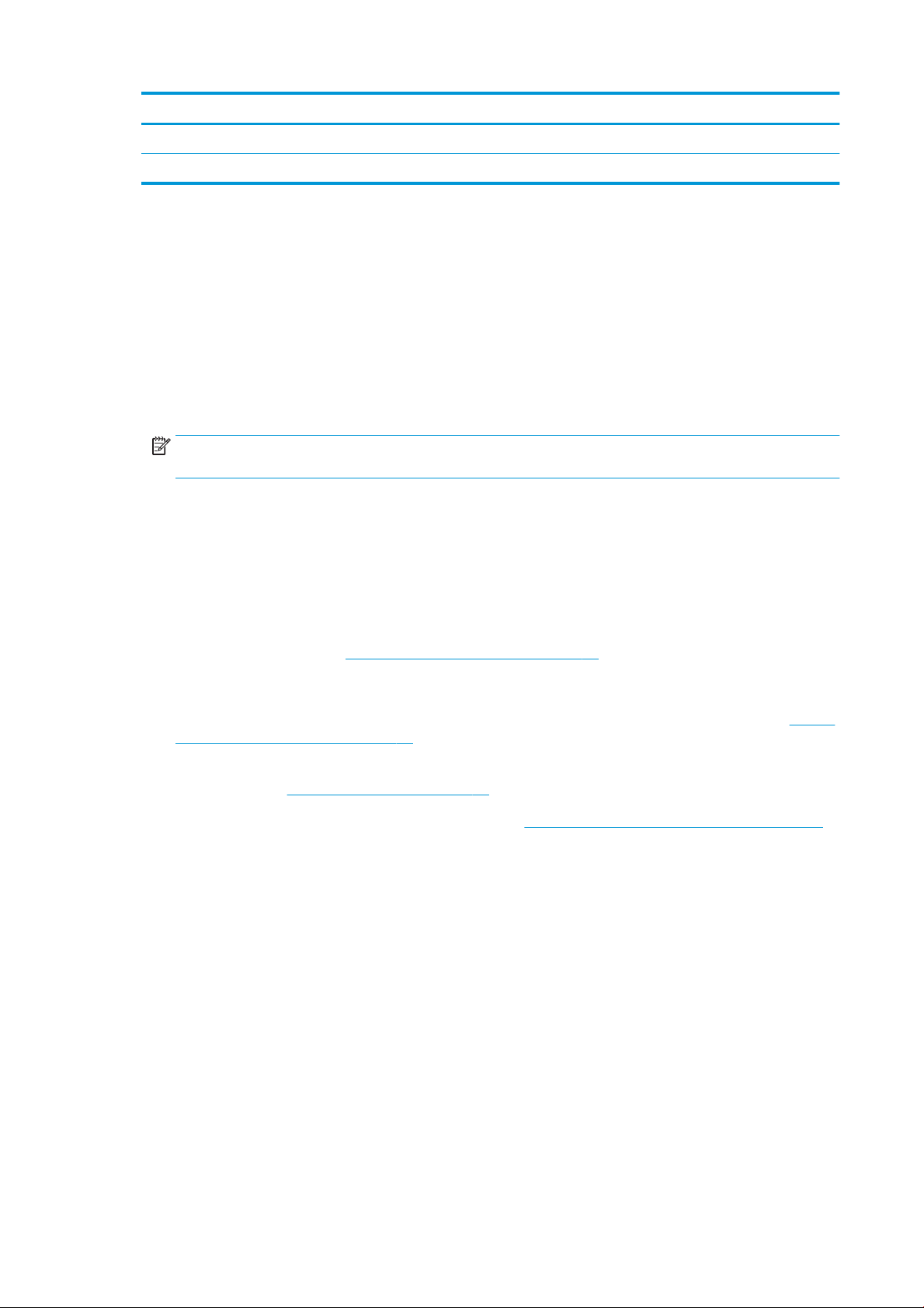
Nom complet Nom curt
Impressora HP DesignJet T520 de 24 polzades T520-24
Impressora HP DesignJet T520 de 36 polzades T520-36
Característiques principals
Aquesta impressora és una impressora en color d'injecció de tinta dissenyada per a imprimir imatges d'alta
qualitat de
de la impressora:
● Resolució d’impressió de ns a 2.400 × 1.200 ppp (T520) o 1.200 × 1.200 ppp (T120) , seleccionant l’opció
● La impressora es pot controlar des del tauler frontal o des d’un ordinador remot utilitzant l’Servidor Web
● Panell frontal tàctil i a color, amb una interfície d’usuari gràca intuïtiva.
● Admet connexió mitjançant USB, Ethernet Wi-Fi
ns a 610 mm o 914 mm d'ample. A continuació s'indiquen algunes de les característiques principals
de qualitat d’impressió Òptima, l’opció Màxim detall i paper fotogràc
Incrustat o l’HP Utility
NOTA: En aquest manual, “HP Utility” fa referència a l'HP Utility per a Mac OS X i a l'HP DesignJet Utility per
a Windows.
● Inclou impressió mòbil i funcions amb connexió a Internet, com ara actualitzacions automàtiques de codi i
HP ePrint
● Permet manipular rotlles de paper i fulls amb una safata multi-fulls
● Emulacions de color, vegeu Emulació de la impressora a la pàgina 47
● Mode d’estalvi per a imprimir econòmicament
● Es pot accedir a la informació sobre l’ús de la tinta i del paper des del Servidor web incrustat, vegeu Accés a
l'Embedded Web Server a la pàgina 23
● Informació sobre els subministraments, detecció d'errors i actualitzacions de codi disponible des de
l'HP Utility (vegeu Accés a l'HP Utility a la pàgina 23)
● Accés al Centre d'assistència tècnica d'HP en línia (vegeu Centre d'assistència tècnica d'HP a la pàgina 122)
4 Capítol 1 Introducció CAWW
Page 13
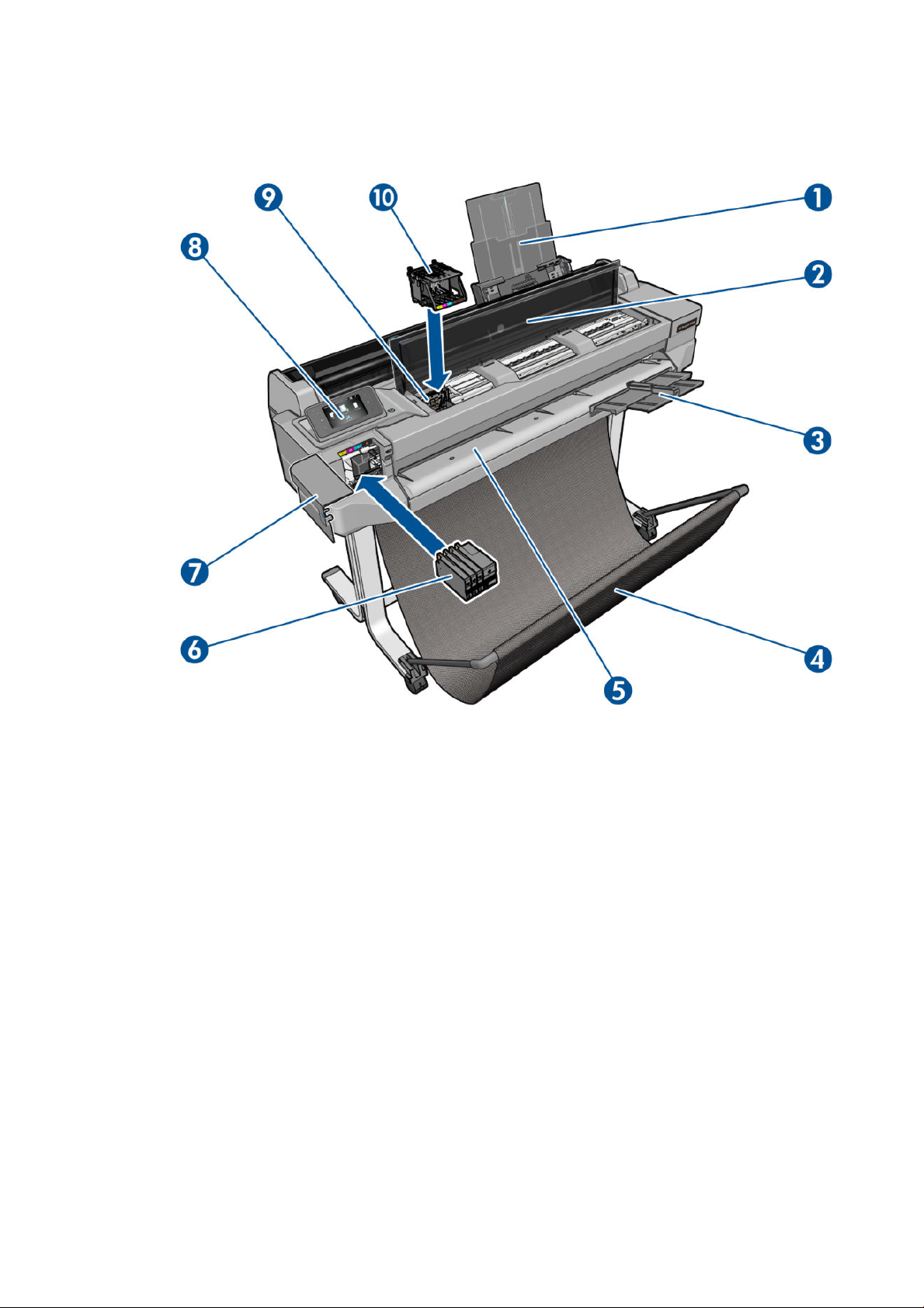
Components principals
Vista frontal (T520 excepte T520-24T)
1. Extensions de la safata multi-fulls
2. Coberta superior
3. Extensions de la safata de sortida
4. Safata
5. Platina de sortida
6. Cartutxos de tinta
7. Coberta del cartutx de tinta
8. Panell frontal
9. Carro del capçal d’impressió
10. Capçal d'impressió
CAWW Components principals 5
Page 14
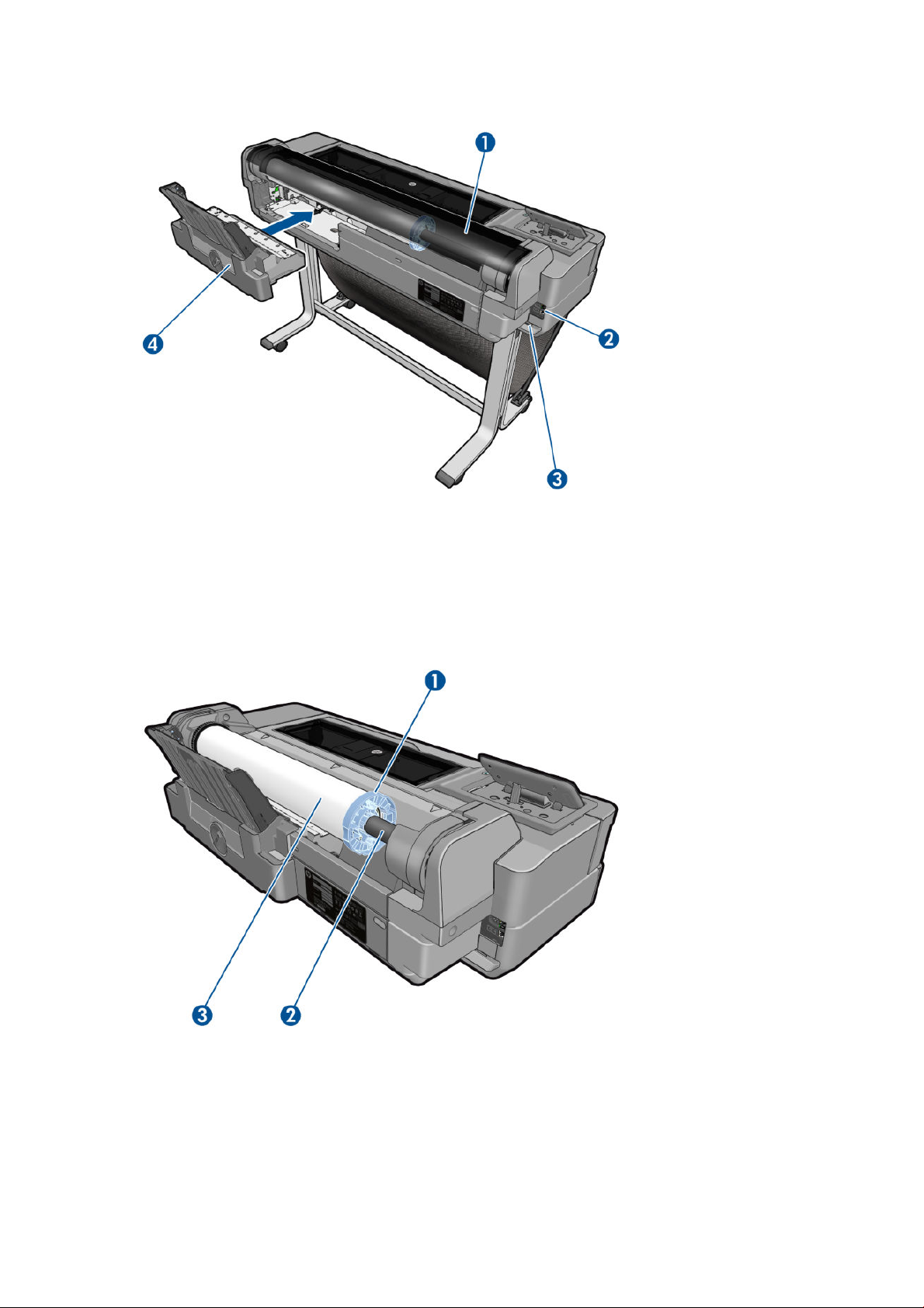
Vista posterior (T520 excepte T520-24T)
1. Coberta del rotlle
2. Ports de comunicació
3. Endoll d'alimentació
4. Safata multi-full
Vista posterior (T120 i T520-24T)
1. Topall blau
2. Eix
3. Paper en rotlle
6 Capítol 1 Introducció CAWW
Page 15
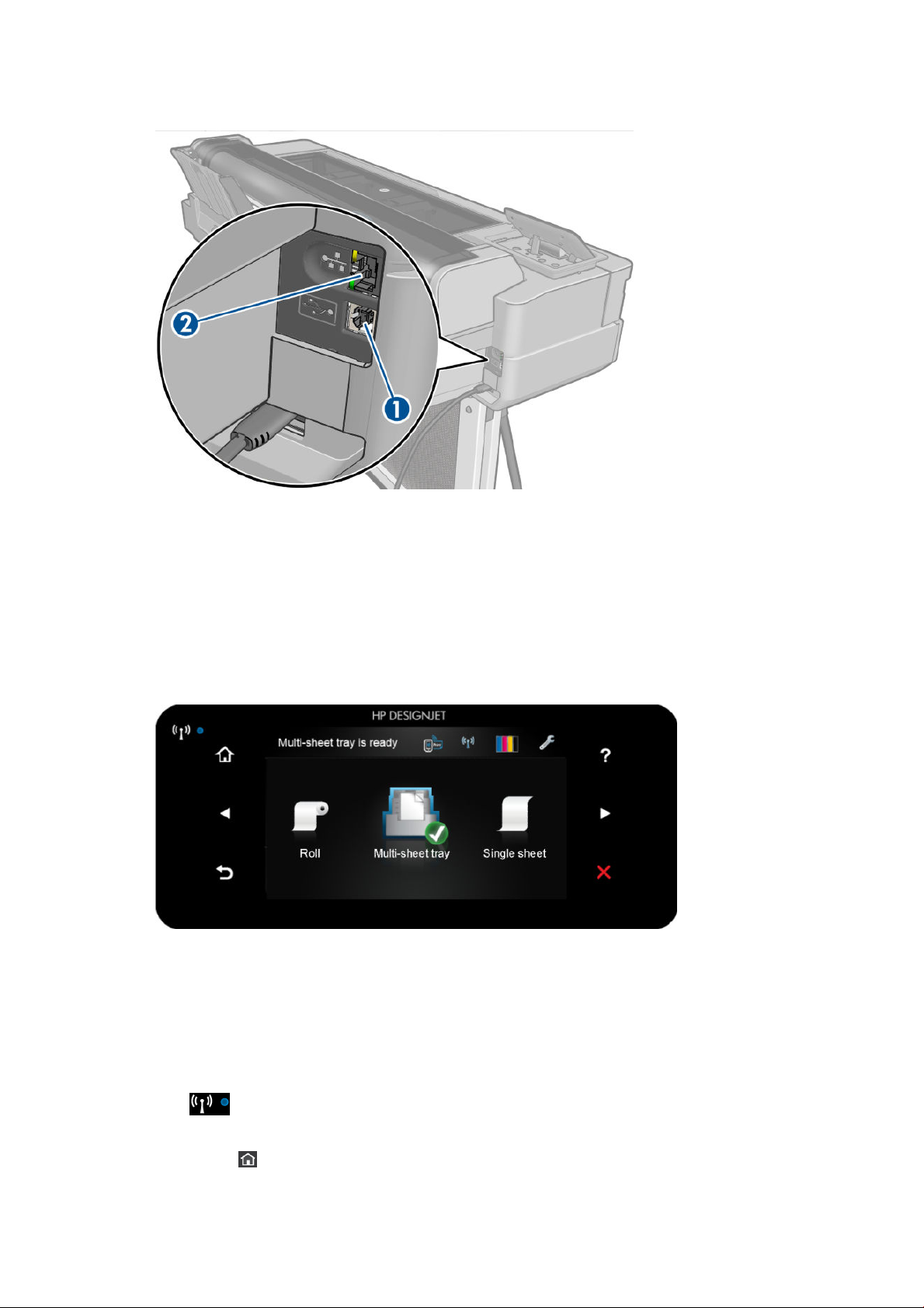
Ports de comunicació
1. Port del dispositiu USB d’alta velocitat, per connectar un ordinador
2. Port Fast Ethernet, per a connectar a una xarxa
Panell frontal
El tauler frontal és una pantalla tàctil que té una interfície d’usuari gràca; es troba a la part frontal dreta de la
impressora. Proporciona un control complet de la impressora: des del panell frontal, podeu imprimir, veure
informació sobre la impressora, canviar la conguració de la impressora, executar calibratges i proves, etcètera.
Al panell frontal també es mostren alertes (missatges d’advertència i d’error) si cal.
El tauler frontal té una gran zona central on es mostra informació e icones dinàmiques. A l’esquerra i a la dreta
podeu veure ns a sis icones xes en diferents moments. No solen mostrar-se totes a la vegada.
A la dreta del tauler frontal es troba la tecla d’engegat, que permet encendre i apagar la impressora. Quan la
impressora està engegada, la tecla s’il·lumina. Quan la impressora està passant d’engegada a apagada,
parpelleja.
Icones xes a l’esquerra i a la dreta
● mostren l'estat de la connexió sense l: si l'indicador lluminós blau està encès, la connexió sense l
està activa.
● Toqueu per tornar a la pantalla d’inici.
CAWW Panell frontal 7
Page 16
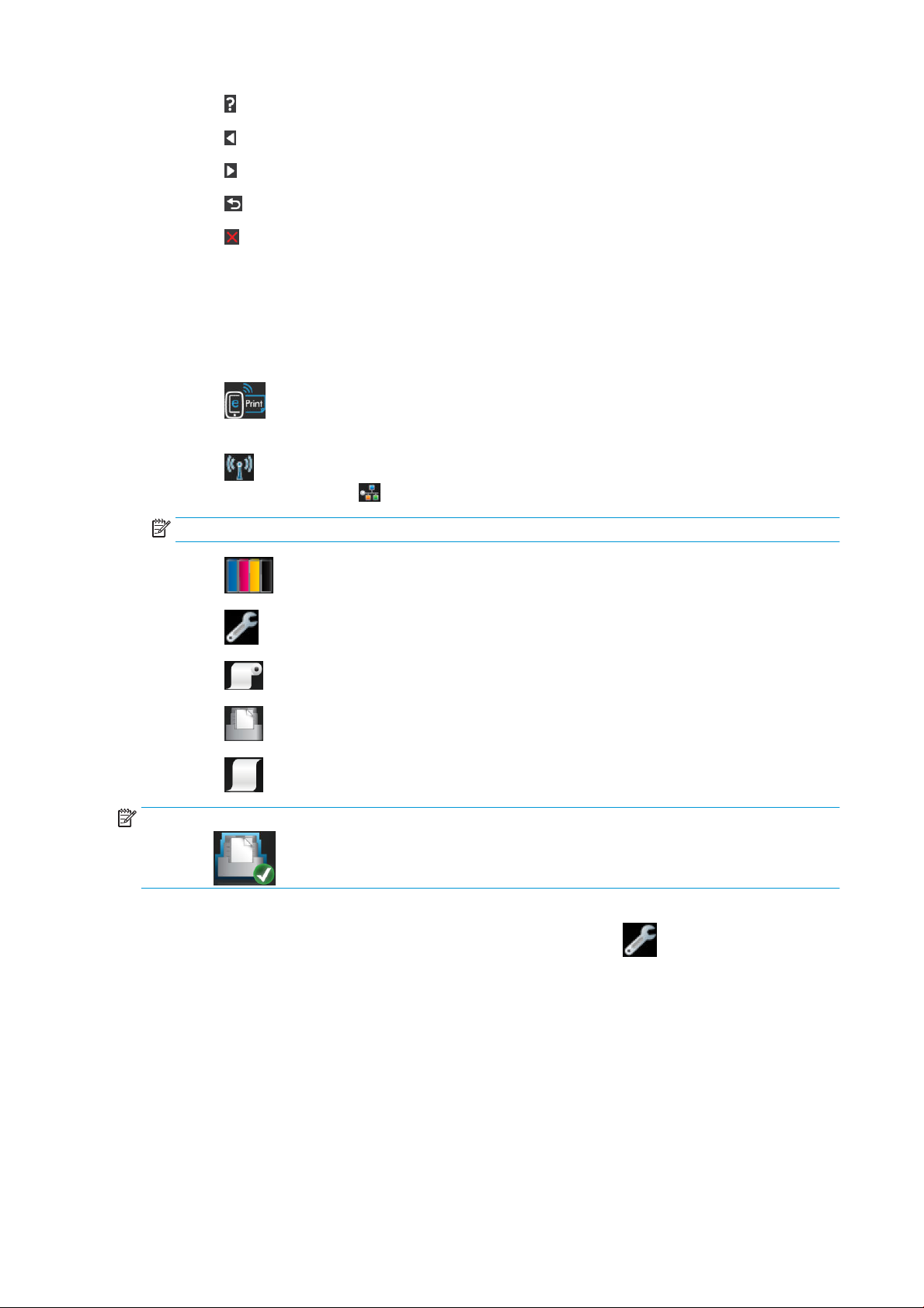
● Toqueu per veure l’ajuda sobre la pantalla actual.
● Toqueu per a tornar a l’element anterior.
● Toqueu per a passar a l’element següent.
● Toqueu per a tornar a la pantalla anterior.
● Toqueu per a cancel·lar el procés actual.
Icones dinàmiques de la pantalla d’inici
Els elements següents només es mostren a la pantalla d’inici:
● A la part superior esquerra de la pantalla d'inici apareix un missatge indicant quina font de paper està
activa.
● Toqueu per a veure l'estat dels serveis web i per a mostrar l'adreça de correu electrònic de la
impressora.
● Toqueu per veure informació sobre l'estat de connectivitat i per congurar la xarxa. Si hi ha un cable de
xarxa connectat, es mostrarà
NOTA: No és possible fer servir les connexions sense l i per cable a la vegada.
.
● Toqueu per veure informació sobre la tinta.
● Toqueu per canviar la conguració de la impressora.
● Toqueu per carregar, descarregar i canviar les opcions del rotlle de paper.
● Toqueu per canviar les opcions de la safata multi-fulls o per activar-la.
● Toqueu per carregar, descarregar i canviar les opcions dels fulls.
NOTA: La font de paper activa s'indica mitjançant una icona una mica més gran, amb una marca blanca i dintre
d'un cercle. .
Si la impressora roman inactiva durant un temps, passa al mode de repòs i apaga la pantalla del panell frontal.
Per a canviar el temps que transcorre abans de passar al mode repòs, toqueu i, a continuació, Preferències
d'impressió > Baixa energia. Podeu establir un temps entre 5 i 240 minuts.
Si es produeix alguna interacció externa amb la impressora, surt del mode de repòs i encén la pantalla del panell
frontal.
En aquesta guia s'inclou informació sobre els usos especícs del tauler frontal.
8 Capítol 1 Introducció CAWW
Page 17

Programari de la impressora
La impressora se subministra amb el següent programari:
● Controlador HP-GL/2 i HP RTL per al Windows (només per a la T520)
● Controlador de trames PCL3GUI per a Windows (només per a la T120)
● Controlador de trames PCL3GUI per a MAC OS X
● HP DesignJet Preview
● L'Embedded Web Server us permet:
● Gestionar la impressora des d’un ordinador remot
● Veure l'estat dels cartutxos de tinta, el capçal d'impressió i el paper
● Accedir al Centre d'assistència tècnica d'HP, vegeu Centre d'assistència tècnica d'HP a la pàgina 122
● Actualitzar el microprogramari de la impressora, consulteu Actualització del codi a la pàgina 77
● Realitzar alineacions i solucionar problemes
● Canviar diferents ajustaments de la impressora
● Gestionar les noticacions per correu electrònic
Vegeu Accés a l'Embedded Web Server a la pàgina 23.
● L'HP Utility us permet:
● Gestionar la impressora des d’un ordinador remot
● Veure l'estat dels cartutxos de tinta, el capçal d'impressió i el paper
● Accedir al Centre d'assistència tècnica d'HP, vegeu Centre d'assistència tècnica d'HP a la pàgina 122
● Actualitzar el microprogramari de la impressora, consulteu Actualització del codi a la pàgina 77
● Iniciar l'Embedded Web Server
Vegeu Accés a l'HP Utility a la pàgina 23.
NOTA: Està previst que es llancin noves versions del programari de totes les impressores periòdicament. En
alguns casos, és possible que quan rebeu la impressora ja hi hagi versions posteriors del programari que s’hi
subministra disponibles al lloc web d’ HP.
Impressió des del mòbil
La impressora es pot connectar a Internet i a la web, la qual cosa ofereix nombrosos avantatges:
● Actualitzacions automàtiques del codi (vegeu Actualització del codi a la pàgina 77)
● Impressió en impressores d’HP gairebé des de qualsevol lloc
● Impressió en impressores d’HP gairebé des de qualsevol dispositiu, inclosos telèfons intel·ligents i tauletes
tàctils
Per a beneciar-vos d'aquests avantatges, cal tenir la impressora connectada a Internet.
L'última informació la podeu trobar a http://www.hpconnected.com.
CAWW Programari de la impressora 9
Page 18
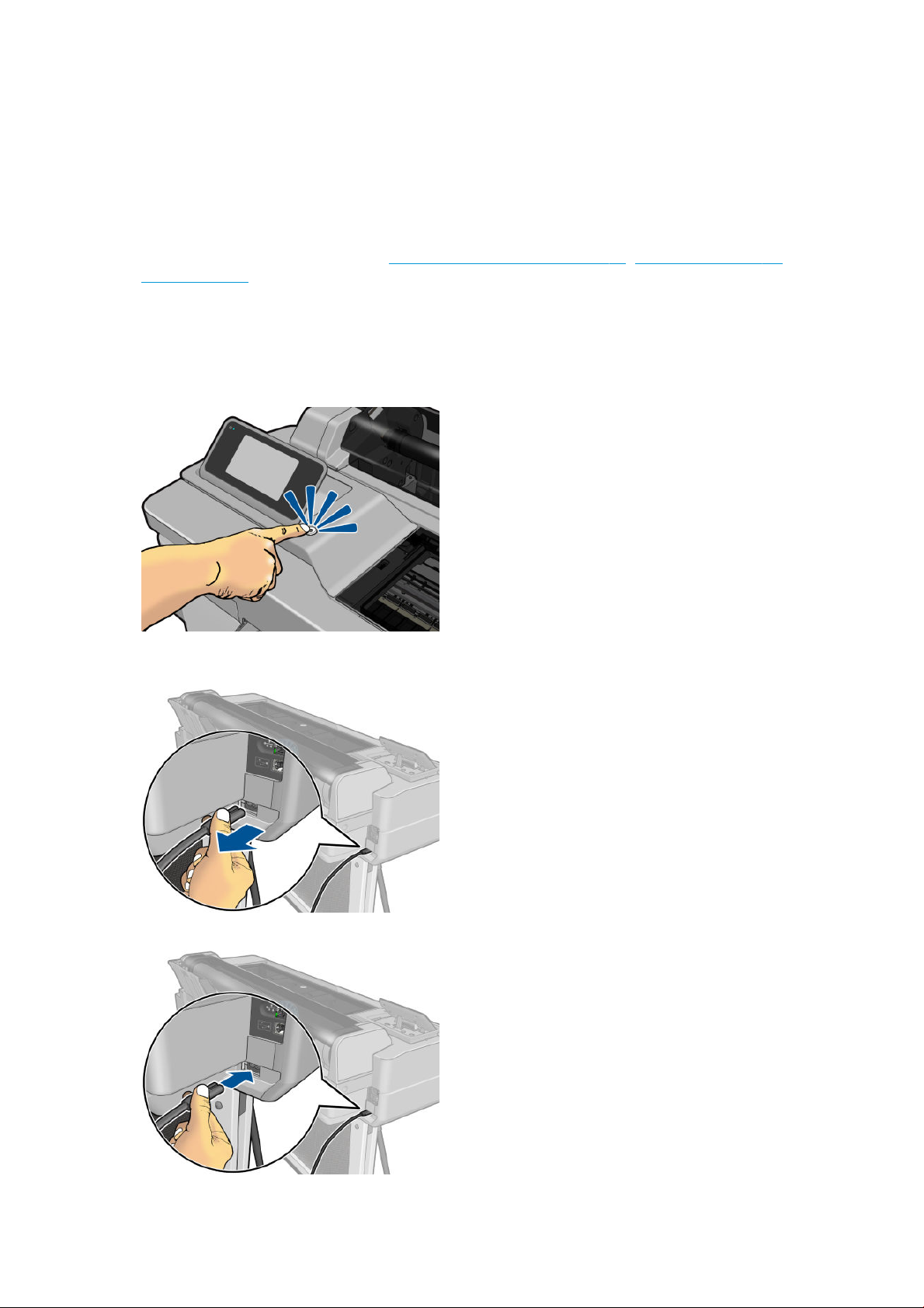
Amb les solucions d'impressió mòbil d'HP, podeu imprimir directament des del vostre telèfon intel·ligent o la
vostra tauleta en pocs passos i des de qualsevol lloc. Per fer-ho, heu d'utilitzar el SO del dispositiu mòbil o enviar
un correu electrònic a la impressora amb un txer adjunt en format PDF.
● La impressió des d’iOS és possible mitjançant Airprint.
● Per imprimir des d'Android, instal·leu l'aplicació HP Print Service des de Google Play (si no la teniu
preinstal·lada al dispositiu mòbil).
Per a obtenir-ne més informació, vegeu Impressió des del mòbil a la pàgina 40 i http://www.hp.com/go/
designjetmobility.
Engegar i apagar la impressora
Si voleu engegar o apagar la impressora, el mètode normal i recomanat consisteix a prémer la tecla d'engegat
del tauler frontal.
Tanmateix, si teniu previst desar la impressora durant un període prolongat o si la tecla d’engegat sembla que
està avariada, se us recomana que desendolleu el cable d’alimentació.
Per a tornar a encendre-la, endolleu el cable d'alimentació.
10 Capítol 1 Introducció CAWW
Page 19
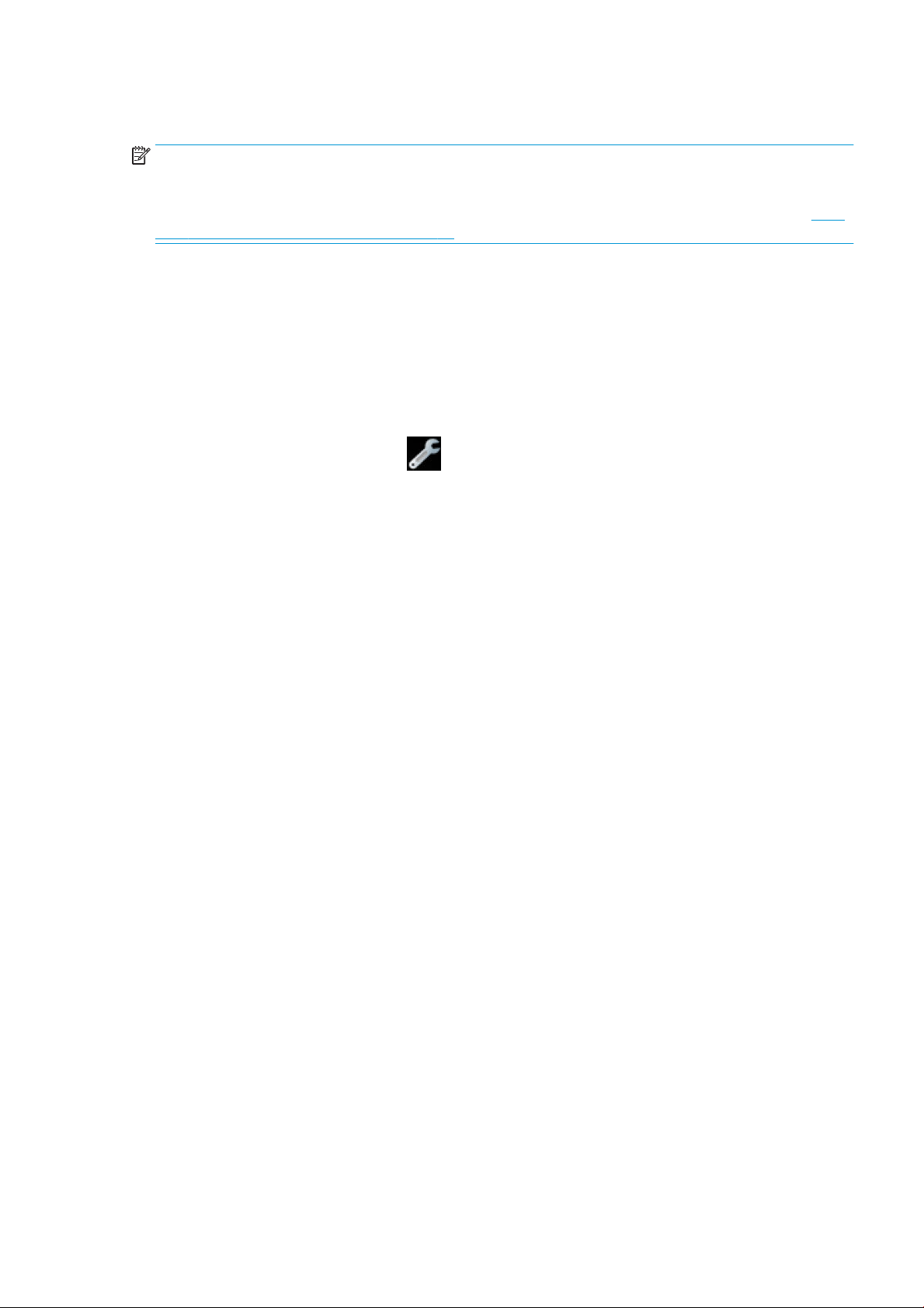
Quan la impressora es torna a engegar, triga uns tres minuts a inicialitzar-se i comprovar i preparar el capçal
d’impressió. La preparació del capçal triga uns 75 segons.
NOTA: Quan la impressora no s'ha fet servir durant un determinat període de temps (el temps predeterminat
està denit per l’estàndard Energy Star), entra en mode de repòs per estalviar energia. Tanmateix, qualsevol
interacció amb la pantalla del tauler frontal de la impressora, o si s’envia una nova feina d’impressió, fa que torni
al mode actiu i reprengui la impressió immediatament. Per canviar el temps del mode de repòs, consulteu Canvi
de la conguració del mode repòs a la pàgina 24.
Impressions internes de la impressora
Les impressions internes proporcionen informació diversa sobre la impressora. Es poden sol·licitar des del tauler
frontal.
Abans de demanar una còpia interna, comproveu que la impressora i el paper estiguin preparats per a la
impressió. El paper carregat ha de tenir una amplada mínima equivalent a un full A4 en horitzontal 210 mm ;
altrament, la impressió podria quedar entretallada.
Per a imprimir una còpia interna, toqueu , després desplaceu-vos ns a l’opció Impressions internes, toqueu
aquesta opció i seleccioneu la impressió interna que vulgueu. Hi ha disponibles les següents impressions
internes:
● Les impressions de demostració mostren algunes funcions de la impressora:
● Imprimeix demostració dibuix
● Imprimeix demo rendering
● Imprimeix mapa GIS
● Impressions d'informació d'usuari
● Impressió de l'informe d'estat de la impressora
● Impressió de l'informe de qualitat d'impressió
● Impressió de l'informe de xarxa
CAWW Impressions internes de la impressora 11
Page 20
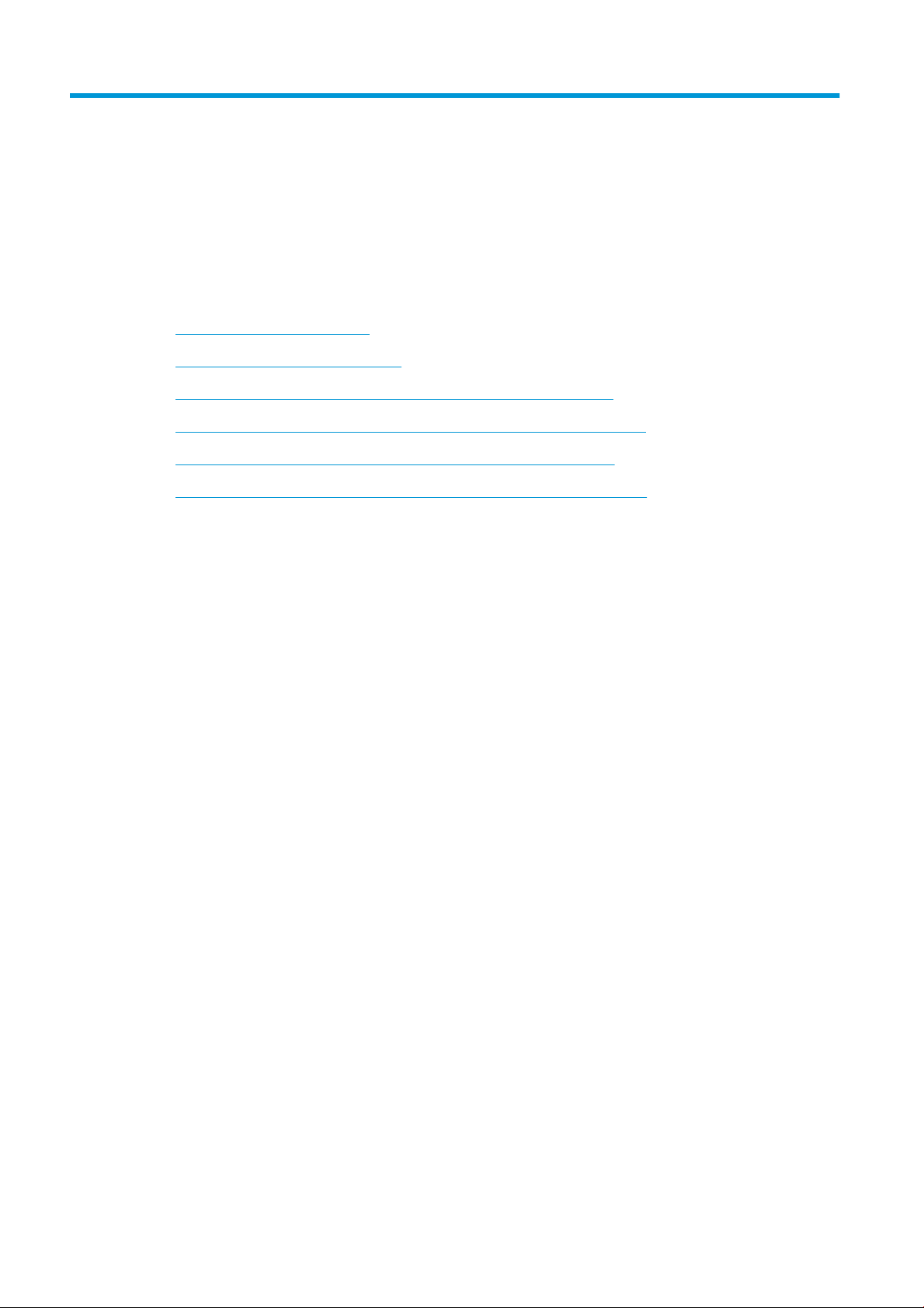
2 Connexió de la impressora
●
Elecció del mètode de connexió
●
Connexió de la impressora a la xarxa
●
Connexió d'un ordinador a la impressora mitjançant la xarxa (Windows)
●
Connexió d’un ordinador a la impressora mitjançant un cable USB (Windows)
●
Connexió d’un ordinador a la impressora mitjançant la xarxa (Mac OS X)
●
Connexió d’un ordinador a la impressora mitjançant un cable USB (Mac OS X)
12 Capítol 2 Connexió de la impressora CAWW
Page 21
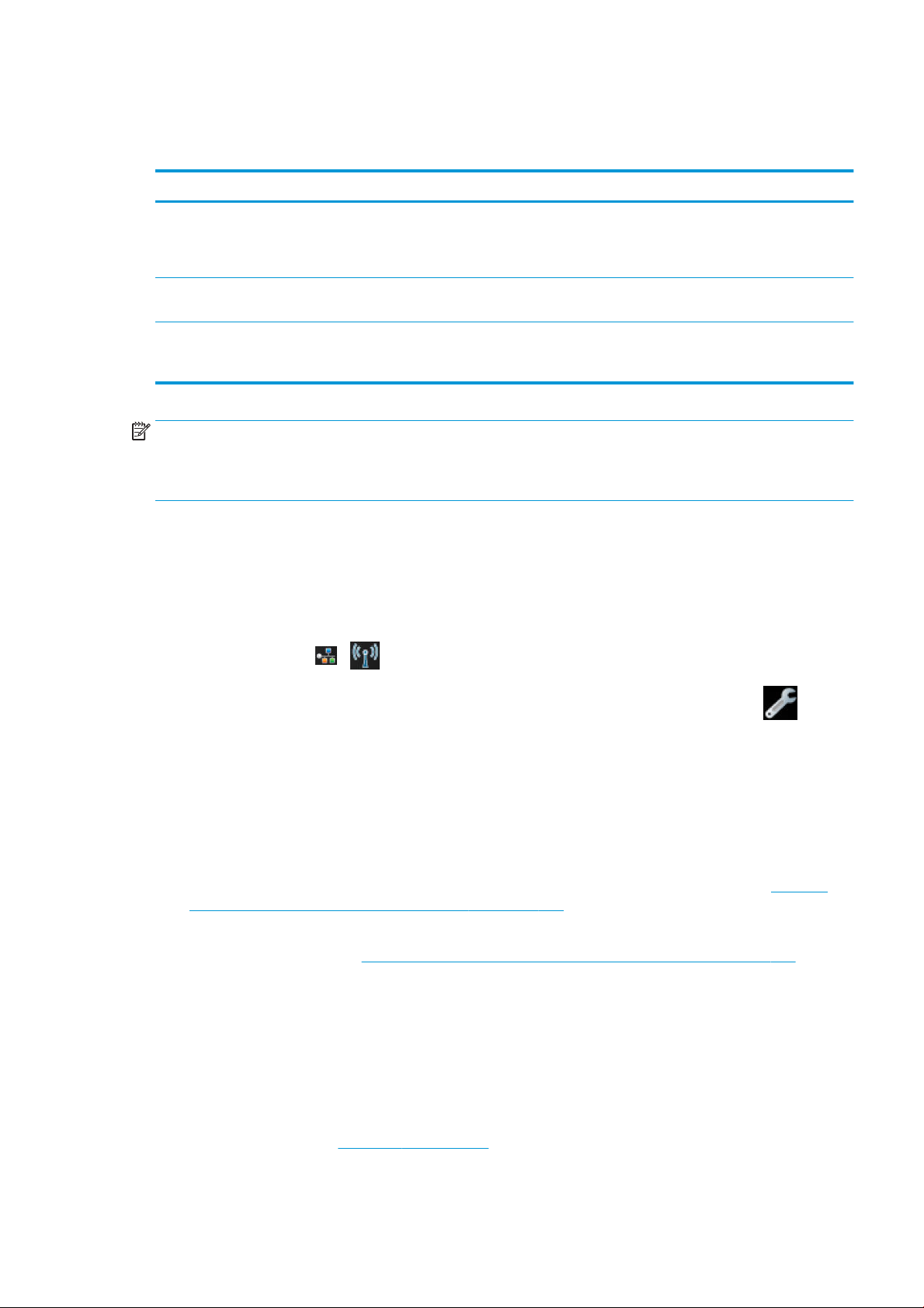
Elecció del mètode de connexió
Per connectar la impressora podeu escollir els mètodes següents.
Tipus de connexió Velocitat Longitud del cable Altres factors
Sense l Moderat; varia segons les condicions
(distància amb l'encaminador, interferències,
nombre de clients de la xarxa sense l,
topologia de xarxa, etc.)
Fast Ethernet Ràpida; varia en funció del trànsit a la xarxa Llarg: 100 m Requereix dispositius addicionals
USB d’alta velocitat Molt ràpida Curt: 3 m És necessari un cable USB d’alta velocitat
NOTA: La velocitat de qualsevol connexió de xarxa depèn de tots els components utilitzats a la xarxa, com ara
targetes d’interfície de xarxa, encaminadors, commutadors i cables. Si algun d'aquests components no pot
funcionar a gran velocitat, la connexió serà més lenta. La velocitat de la connexió de xarxa també es pot veure
afectada pel volum total de trànsit d'altres dispositius de la xarxa.
Connexió de la impressora a la xarxa
La impressora es pot autocongurar per a la majoria de les xarxes de manera semblant a qualsevol ordinador de
la mateixa xarxa. La primera vegada que es connecta a una xarxa, aquest procés triga uns minuts.
Una vegada que la impressora té una conguració de xarxa activa, podeu comprovar la seva adreça de xarxa des
del panell frontal: toqueu
o .
No aplica Sensible a les interferències en grans
distàncies; requereix equipament addicional
(punt d'accés sense l o encaminador sense
l)
(commutadors)
homologat per assegurar una comunicació
segura.
Per a connectar-vos a una xarxa sense l, la manera més senzilla és accedir al tauler frontal, tocar i, a
continuació, Connectivitat > Assistent per a la conguració sense l.
Quan un dispositiu de xarxa es congura a si mateix automàticament rebent una adreça IP del servei DHCP,
aquesta adreça IP pot canviar des de la darrera vegada que es va apagar el dispositiu ns a la propera vegada
que s'engega, la qual cosa pot provocar que el dispositiu aparegui com a "fora de línia" quan els paràmetres del
port del controlador es conguren amb l'adreça IP original. Per a evitar-ho hi ha tres possibilitats:
● Augmenteu el temps de concessió del dispositiu del servidor DHCP.
● Establiu una adreça IP xa per a la impressora per tal que no canviï mitjançant el DHCP (vegeu Errors de
comunicació entre l'ordinador i la impressora a la pàgina 108).
● Congureu la impressora i el controlador perquè facin referència al nom de l'amtrió en comptes de a
l'adreça IP numèrica (vegeu Errors de comunicació entre l'ordinador i la impressora a la pàgina 108).
Vegeu les Instruccions de muntatge per a obtenir més informació sobre la conguració d'Internet i com
connectar-se i registrar-se al sistema de núvol per a activar els serveis web.
Connexió d'un ordinador a la impressora mitjançant la xarxa (Windows)
Si teniu pensat imprimir des d’aplicacions de programari utilitzant un controlador d’impressora, caldrà seguir
aquestes instruccions. Vegeu Impressió a la pàgina 39 per a consultar altres maneres d’imprimir.
CAWW Elecció del mètode de connexió 13
Page 22
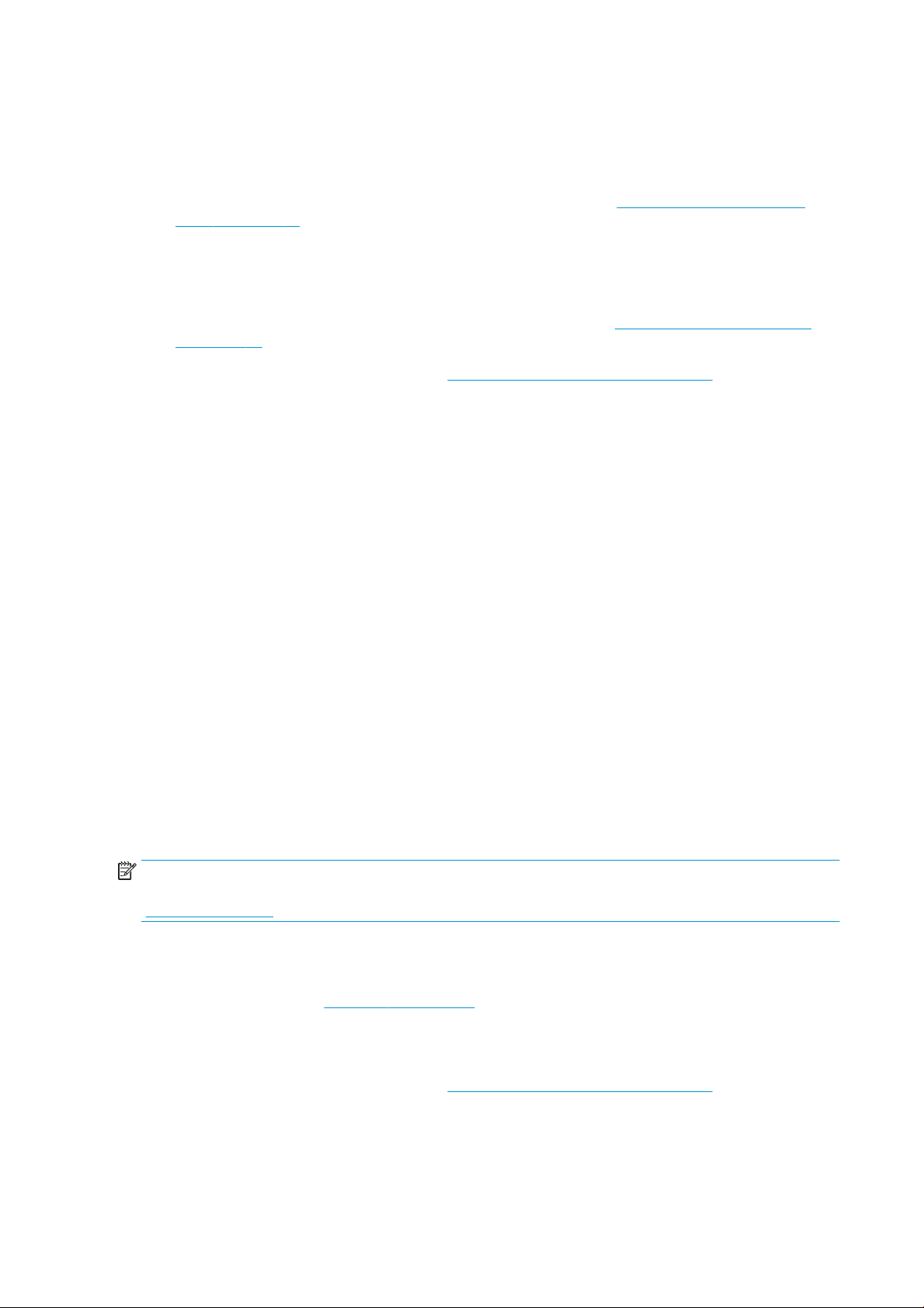
Abans de començar, comproveu tot l'equip:
● La impressora hauria d'estar preparada i engegada.
● El commutador o encaminador Ethernet ha d'estar engegat i funcionar correctament.
● La impressora i l’ordinador haurien d'estar connectats a la xarxa (vegeu Connexió de la impressora a la
xarxa a la pàgina 13). La impressora es pot connectar mitjançant Ethernet o Wi-Fi.
Ara podeu instal·lar el programari de la impressora i connectar-la.
Instal·lació del programari de la impressora
1. Anoteu l'adreça IP de la impressora que apareix al tauler frontal (vegeu Accés a l'Embedded Web Server
a la pàgina 23).
2. Instal·leu el programari del producte des de http://www.hp.com/go/T120-T520/drivers. Seguiu les
instruccions d'instal·lació de programari de la pantalla.
3. El sistema detecta automàticament si esteu utilitzant Windows o Mac OS X i, a continuació, podreu triar el
programari concret que voleu instal·lar (per defecte, tot). Si l'ordinador no troba impressores a la xarxa,
apareix la pantalla No s'ha trobat la impressora, que us ajuda a trobar la impressora. Si teniu un tallafoc
actiu, és possible que l’hàgiu de desactivar provisionalment per trobar la impressora. També podeu cercar
la impressora pel nom de l'amtrió, per l'adreça IP o per l’adreça MAC.
En alguns casos, quan la impressora no es troba a la mateixa subxarxa que l’ordinador, especicar l’adreça
IP de la impressora pot ser l’opció més adequada.
Connexió d’un ordinador a la impressora mitjançant un cable USB (Windows)
Podeu connectar la impressora directament a l'ordinador sense passar per la xarxa, mitjançant el port del
dispositiu USB d’alta velocitat incorporat de la impressora. Una connexió USB pot ser més ràpida que una
connexió de xarxa, però té alguns desavantatges que cal tenir en compte:
● El cable té una longitud limitada.
● És més complicat compartir la impressora.
● No es poden fer servir els serveis web.
● No es poden fer servir les actualitzacions automàtiques de codi.
NOTA: Si es fan servir cables USB no homologats es poden produir problemes de connexió. Amb aquesta
impressora només estan permesos els cables homologats per l’USB Implementor's Forum
(http://www.usb.org/).
Instal·lació del programari de la impressora
Si teniu pensat imprimir des d’aplicacions de programari utilitzant un controlador d’impressora, caldrà seguir
aquestes instruccions. Vegeu Impressió a la pàgina 39 per a consultar altres maneres d’imprimir.
1. No connecteu l'ordinador a la impressora encara. Abans s'ha d'instal·lar el programari de la impressora a
l'ordinador, de la manera següent.
2. Instal·leu el programari del producte des de http://www.hp.com/go/T120-T520/drivers. Seguiu les
instruccions d'instal·lació de programari de la pantalla.
3. En alguns casos, podreu veure un missatge advertint-vos que l’instal·lador necessita establir una
comunicació mitjançant el tallafoc per trobar la xarxa d’impressores. Com que no cal fer això, podeu marcar
la casella Continueu amb la instal·lació sense cercar a la xarxa.
14 Capítol 2 Connexió de la impressora CAWW
Page 23

4. Si veieu una llista d’impressores a la xarxa, feu clic a Ajudeu-me a trobar la meva impressora (incloent-hi
impressores en xarxa i connectades mitjançant USB).
5. Feu clic a Cable USB.
NOTA: Si ho preferiu, podeu connectar la impressora i completar la instal·lació posteriorment. Per fer-ho,
marqueu la casella Vull connectar la impressora després de completar l’auxiliar d’instal·lació.
6. Quan el sistema us ho demani, connecteu l'equip a la impressora amb un cable USB homologat. Comproveu
que la impressora estigui engegada.
7. Seguiu les instruccions que es mostren a la pantalla per a instal·lar els controladors d'impressora i altre
programari d'HP, com l'HP Utility.
8. Si durant el procés no us han demanat que connecteu la impressora, connecteu-la ara i deixeu que
l'assistent instal·li el dispositiu automàticament.
Consideracions sobre l'ús compartit d'impressores
Qualsevol altre usuari que comparteixi la impressora que està connectada per USB al vostre ordinador podrà
enviar treballs d'impressió però no podrà rebre informació de la impressora, la qual cosa afecta als informes
d'estat, l'administració i la solució de problemes.
SUGGERIMENT: La millor manera de compartir una impressora per xarxa és connectant-la a la xarxa, en lloc de
connectar-la a un ordinador. Vegeu Connexió d'un ordinador a la impressora mitjançant la xarxa (Windows)
a la pàgina 13.
Connexió d’un ordinador a la impressora mitjançant la xarxa (Mac OS X)
La impressora es pot connectar a una xarxa en el Mac OS X mitjançant els mètodes següents:
● Bonjour
● TCP/IP
Si teniu pensat imprimir des d’aplicacions de programari utilitzant un controlador d’impressora, caldrà seguir
aquestes instruccions. Vegeu Impressió a la pàgina 39 per a consultar altres maneres d’imprimir.
Abans de començar, comproveu tot l'equip:
● La impressora hauria d'estar preparada i engegada.
● El commutador o encaminador Ethernet ha d'estar engegat i funcionar correctament.
● La impressora i l’ordinador haurien d'estar connectats a la xarxa (per cable o sense l). Vegeu Connexió de
la impressora a la xarxa a la pàgina 13.
Ara podeu instal·lar el programari de la impressora i connectar-la.
Connexió Bonjour
1. Accediu al tauler frontal i toqueu o . Anoteu el nom del servei mDNS de la impressora.
2. Instal·leu el programari del producte des de http://www.hp.com/go/T120-T520/drivers. Seguiu les
instruccions d'instal·lació de programari de la pantalla.
3. El navegador web s'obre per mostrar la resta del procés d'instal·lació del programari. El sistema detecta
automàticament si esteu utilitzant Windows o Mac OS X i, a continuació, podreu triar el programari concret
que voleu instal·lar (per defecte, tot).
CAWW Connexió d’un ordinador a la impressora mitjançant la xarxa (Mac OS X) 15
Page 24
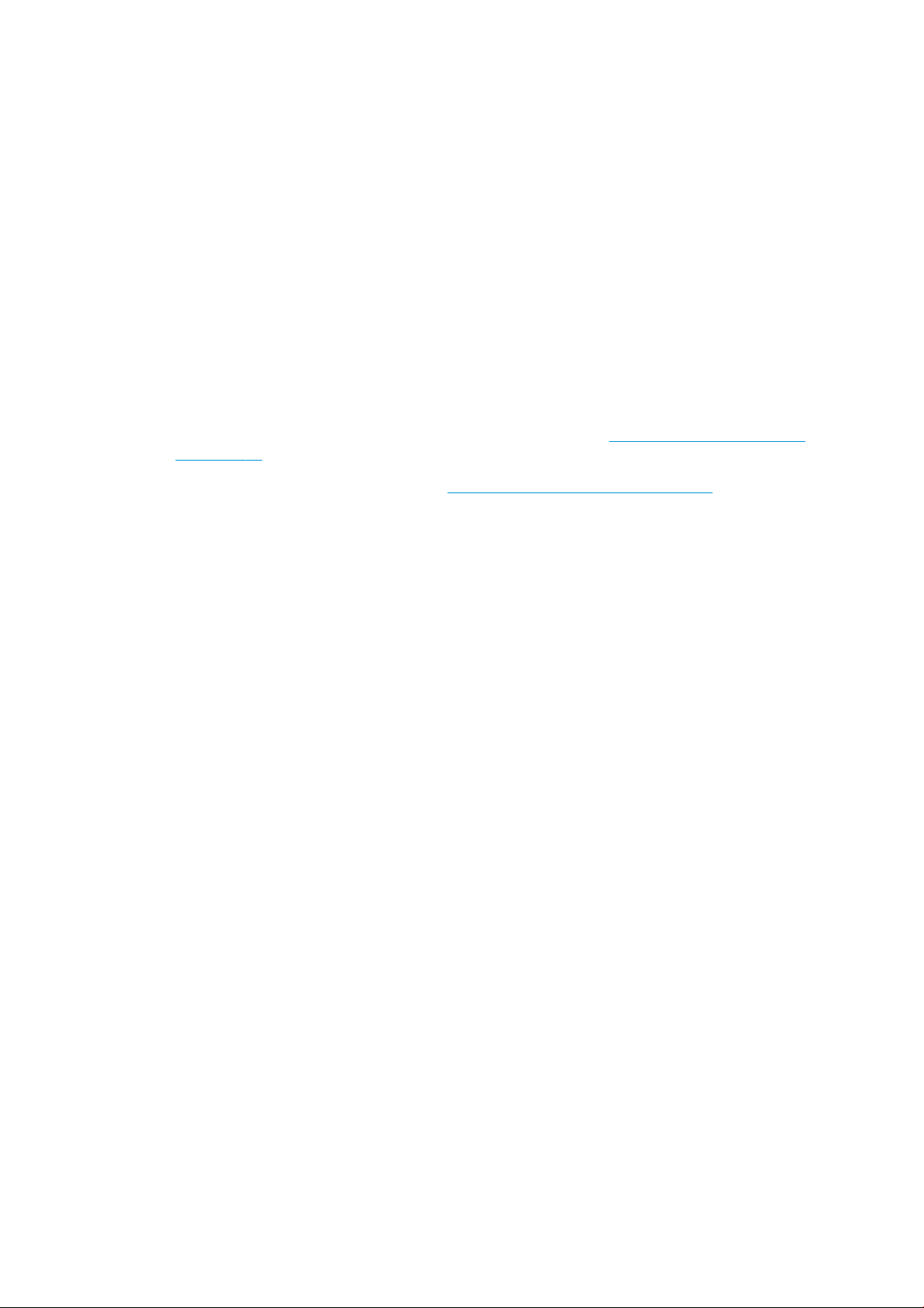
4. Després d'instal·lar el programari, l'auxiliar de conguració de la impressora HP s'inicia automàticament per
a congurar la connexió a la impressora. Seguiu les instruccions de la pantalla.
5. Quan sigueu a la pantalla Selecció d'impressora, cerqueu el nom del servei mDNS de la impressora (anotat
al pas 1) a la columna Nom de la impressora.
● Si trobeu el nom correcte, desplaceu-vos lateralment per a veure la columna Tipus de connexió i
● Si no trobeu el nom de la impressora amb el tipus de connexió Bonjour, marqueu la casella La meva
Feu clic a Continua.
6. Seguiu les instruccions de la pantalla.
Connexió TCP/IP
1. Accediu al tauler frontal i anoteu l’adreça URL de la impressora (vegeu Accés a l'Embedded Web Server
a la pàgina 23).
2. Instal·leu el programari del producte des de http://www.hp.com/go/T120-T520/drivers. Seguiu les
instruccions d'instal·lació de programari de la pantalla.
3. S'instal·la el programari de la impressora, que inclou els controladors de la impressora i la resta de
programari d'HP, com l'HP Utility.
comproveu que aparegui Bonjour. Seleccioneu aquesta línia. En cas contrari, continueu cercant a la
llista.
impressora no és a la llista
.
Si teniu activats els serveis web a la vostra impressora, podeu imprimir-hi mitjançant el correu electrònic.
Només cal marcar el menú dels serveis web per a l'adreça de correu electrònic de la vostra impressora i, a
continuació, enviar el txer que voleu imprimir a aquesta adreça de correu electrònic com a un txer adjunt.
4. Després d'instal·lar el programari, l'auxiliar de conguració de la impressora HP s'inicia automàticament per
a congurar la connexió a la impressora. Seguiu les instruccions de la pantalla.
5. Quan sigueu a la pantalla Selecció d'impressora, cerqueu l'adreça URL de la impressora (anotada al pas 1) a
la columna Nom de la impressora.
● Si trobeu el nom correcte, desplaceu-vos lateralment per a veure la columna Tipus de connexió i
comproveu que aparegui Impressió IP. Seleccioneu aquesta línia. En cas contrari, continueu cercant a
la llista.
● Si no trobeu el nom de la impressora amb el tipus de connexió Impressió IP, marqueu la casella La
meva impressora no és a la llista.
Feu clic a Continua.
6. Seguiu les instruccions de la pantalla. Quan arribeu a la pantalla Cua d’impressió creada, feu clic a Surt per a
sortir o a Crea una cua si voleu connectar una altra impressora a la xarxa.
Connexió d’un ordinador a la impressora mitjançant un cable USB (Mac OS X)
Podeu connectar la impressora directament a l'ordinador sense passar per la xarxa, mitjançant el port del
dispositiu USB d’alta velocitat incorporat de la impressora. Una connexió USB pot ser més ràpida que una
connexió de xarxa, però té alguns desavantatges que cal tenir en compte:
● El cable té una longitud limitada.
● És més complicat compartir la impressora.
16 Capítol 2 Connexió de la impressora CAWW
Page 25

● No es poden fer servir els serveis web.
● No es poden fer servir les actualitzacions automàtiques de codi.
NOTA: Si es fan servir cables USB no homologats es poden produir problemes de connexió. Amb aquesta
impressora només estan permesos els cables homologats per l’USB Implementor's Forum
(http://www.usb.org/).
Instal·lació del programari de la impressora
Si teniu pensat imprimir des d’aplicacions de programari utilitzant un controlador d’impressora, caldrà seguir
aquestes instruccions. Vegeu Impressió a la pàgina 39 per a consultar altres maneres d’imprimir.
1. Comproveu que la impressora estigui apagada o desconnectada de l'ordinador.
2. Instal·leu el programari del producte des de http://www.hp.com/go/T120-T520/drivers. Seguiu les
instruccions d'instal·lació de programari de la pantalla.
3. S'instal·la el programari de la impressora, que inclou el controlador de la impressora i l'HP Utility.
4. Comproveu que la impressora estigui engegada i connectada a l'ordinador amb un cable USB homologat.
NOTA: Si es fan servir cables USB no homologats es poden produir problemes de connexió. Amb aquesta
impressora només estan permesos els cables homologats per l’USB Implementor's Forum
(http://www.usb.org/).
5. Seguidament, es crea automàticament una cua d’impressions per a la vostra impressora.
Ús compartit de la impressora
Si l'equip està connectat a una xarxa, podeu fer que la impressora amb connexió directa estigui disponible per a
la resta d'equips de la mateixa xarxa.
1. Feu doble clic a la icona Preferències del sistema de la barra de menús d'acoblament de l'escriptori.
2. Per activar l’ús compartit d’impressores, feu clic a Ús compartit i, a continuació, a Ús compartit
d'impressores i, a continuació, marqueu les impressores que vulgueu compartir.
3. La impressora apareixerà automàticament a la llista d'impressores compartides mostrada per qualsevol
altre equip que executi Mac OS X i estigui connectat a la xarxa local.
Tingueu en compte les consideracions següents:
● Aquells usuaris que vulguin compartir la vostra impressora hauran d'instal·lar el programari corresponent
als seus equips.
● Qualsevol persona que comparteixi la impressora que està connectada directament al vostre ordinador
podrà enviar treballs d'impressió però no podrà rebre informació de la impressora, la qual cosa afecta a les
alertes, els informes d'estat, la gestió del paper, l'administració i la solució de problemes.
● Observareu que el fet de compartir la impressora amb altres usuaris quan la teniu connectada directament
al vostre equip alenteix de manera inacceptable el funcionament de l'equip.
SUGGERIMENT: La millor manera de compartir una impressora per xarxa és connectant-la a la xarxa, en lloc de
connectar-la a un ordinador. Vegeu Connexió d’un ordinador a la impressora mitjançant la xarxa (Mac OS X)
a la pàgina 15.
CAWW Connexió d’un ordinador a la impressora mitjançant un cable USB (Mac OS X) 17
Page 26
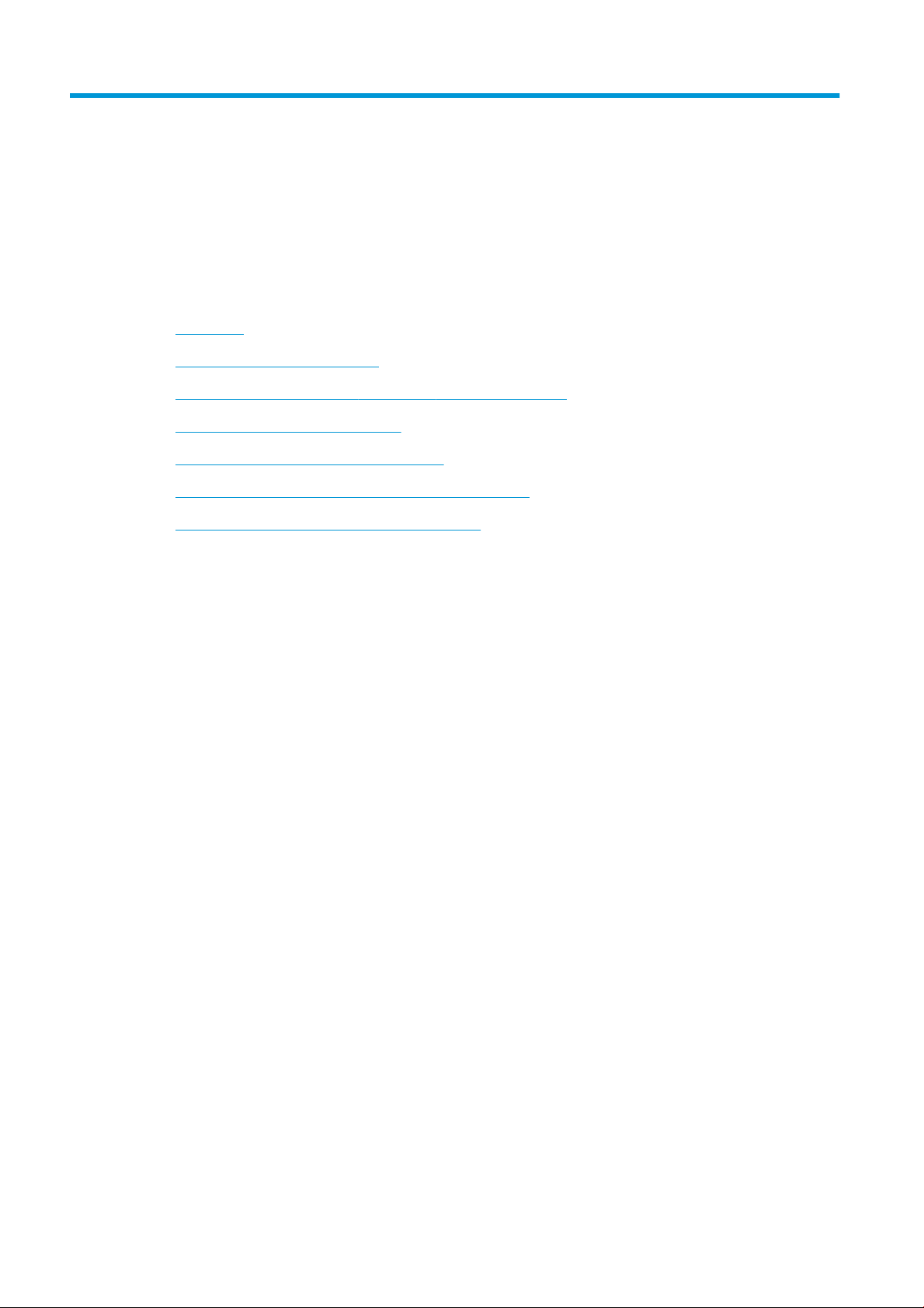
3 Conguració de la impressora
●
Introducció
●
Actualització automàtica del codi
●
Activació i desactivació de les noticacions per correu electrònic
●
Activació i desactivació de les alertes
●
Control de l'accés a l'Embedded Web Server
●
Conguració de les preferències del controlador Windows
●
Conguració dels serveis web i la impressió mòbil
18 Capítol 3 Conguració de la impressora CAWW
Page 27

Introducció
En aquest capítol es descriuen conguracions de la impressora que l’administrador ha de conèixer tan bon punt
es munta una impressora nova i queda preparada per funcionar.
Actualització automàtica del codi
Periòdicament , la impressora pot comprovar automàticament si hi ha actualitzacions del codi (vegeu
Actualització del codi a la pàgina 77). Sense una actualització, és possible que alguns serveis web no estiguin
disponibles. El procés d'activació dels serveis web inclou l'opció d'activar les actualitzacions automàtiques del
codi des del tauler frontal de la impressora o des de l'Embedded Web Server.
Activació i desactivació de les noticacions per correu electrònic
Per a rebre noticacions per correu electrònic des de la impressora, cal tenir congurat el servidor de correu
electrònic. Per a congurar el servidor de correu electrònic utilitzant el Servidor Web Incorporat, feu clic a
Conguració > Servidor de correu electrònic, i completeu els següents camps:
● Servidor SMTP: L'adreça IP o nom de l'amtrió del servidor de correu de sortida (SMTP) que processarà tots
els missatges de correu electrònic de la impressora. Si el servidor de correu requereix autenticació, les
noticacions per correu electrònic no funcionaran.
● Adreça correu-e impressora: Cada missatge de correu electrònic que envia la impressora ha d’incloure una
adreça de retorn, que no cal que sigui una adreça de correu electrònic ni real ni funcional, però que ha de
ser única per tal que els destinataris del missatge puguin identicar la impressora que l’ha enviat.
Podeu activar o desactivar determinades noticacions per correu electrònic fent clic a Noticacions a la pestanya
Eines del Servidor web incrustat.
Activació i desactivació de les alertes
Les alertes de la impressora avisen quan hi ha un problema que es pot corregir, o quan l’estat d’una de les feines
d’impressió canvia. Les alertes apareixen al tauler frontal de la impressora, a l’HP Utility, al controlador de la
impressora i a l'Servidor Web Incrustat.
Podeu canviar la conguració de les alertes de diferents maneres per a mostrar-les totes, només algunes o cap
d'elles.
Per a accedir a la conguració de les alertes a Windows
● Feu clic a Conguració d'alertes al menú Eines de l'HP DesignJet Utility.
● Feu clic a Conguració d’alertes a qualsevol de les pàgines d’alerta que mostra l’HP DesignJet Utility.
● Feu clic amb el botó dret del ratolí a la icona de la safata del sistema d'HP DesignJet Utility i feu clic a
Conguració d’alertes.
A la nestra Conguració d'alertes, podeu fer servir el control lliscant d'alertes per a desactivar completament les
alertes.
CAWW Introducció 19
Page 28
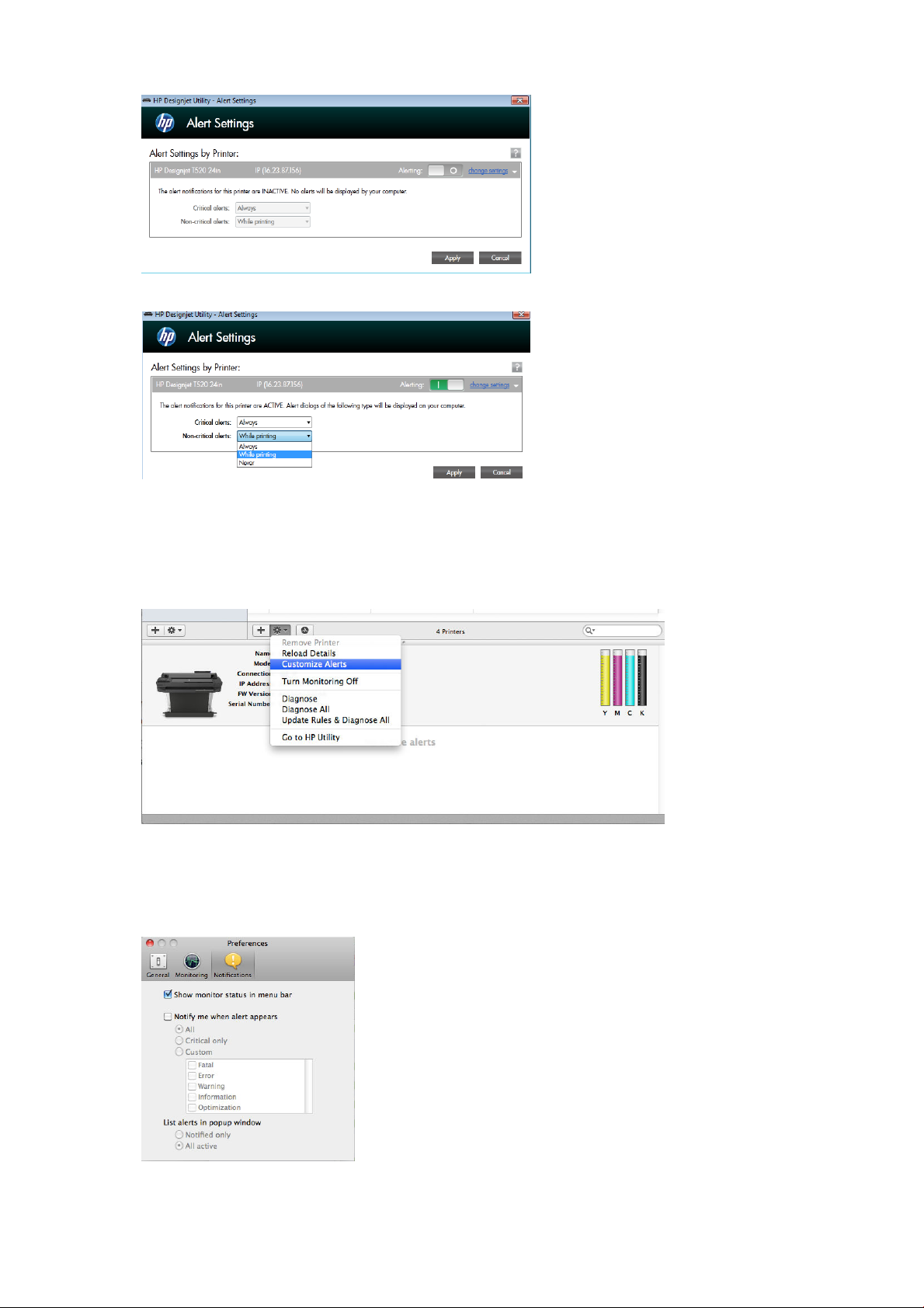
També podeu decidir quan mostrar alertes crítiques o no crítiques, si escau.
Per a accedir a la conguració de les alertes a Mac OS X
● Obriu les preferències d'HP Printer Monitor, seleccioneu la vostra impressora i, a continuació, Personalitza
alertes, per tal que pugueu establir les alertes perquè apareguin en determinats casos o amb un interval de
temps concret.
Podeu desactivar completament les alertes desactivant la casella “Show monitor status in menu bar” (mostra
l'estat del monitor a la barra de menús) de la txa Noticacions, a les preferències d'HP Printer Monitor. Si deixeu
marcada aquesta casella, però desactiveu al casella “Notify me when alert appears” (noticar-me quan apareix
l'alerta) (com s'indica a sota), les alertes estaran disponibles a l'HP Printer Monitor, però no apareixeran a la
pantalla del Dock.
20 Capítol 3 Conguració de la impressora CAWW
Page 29
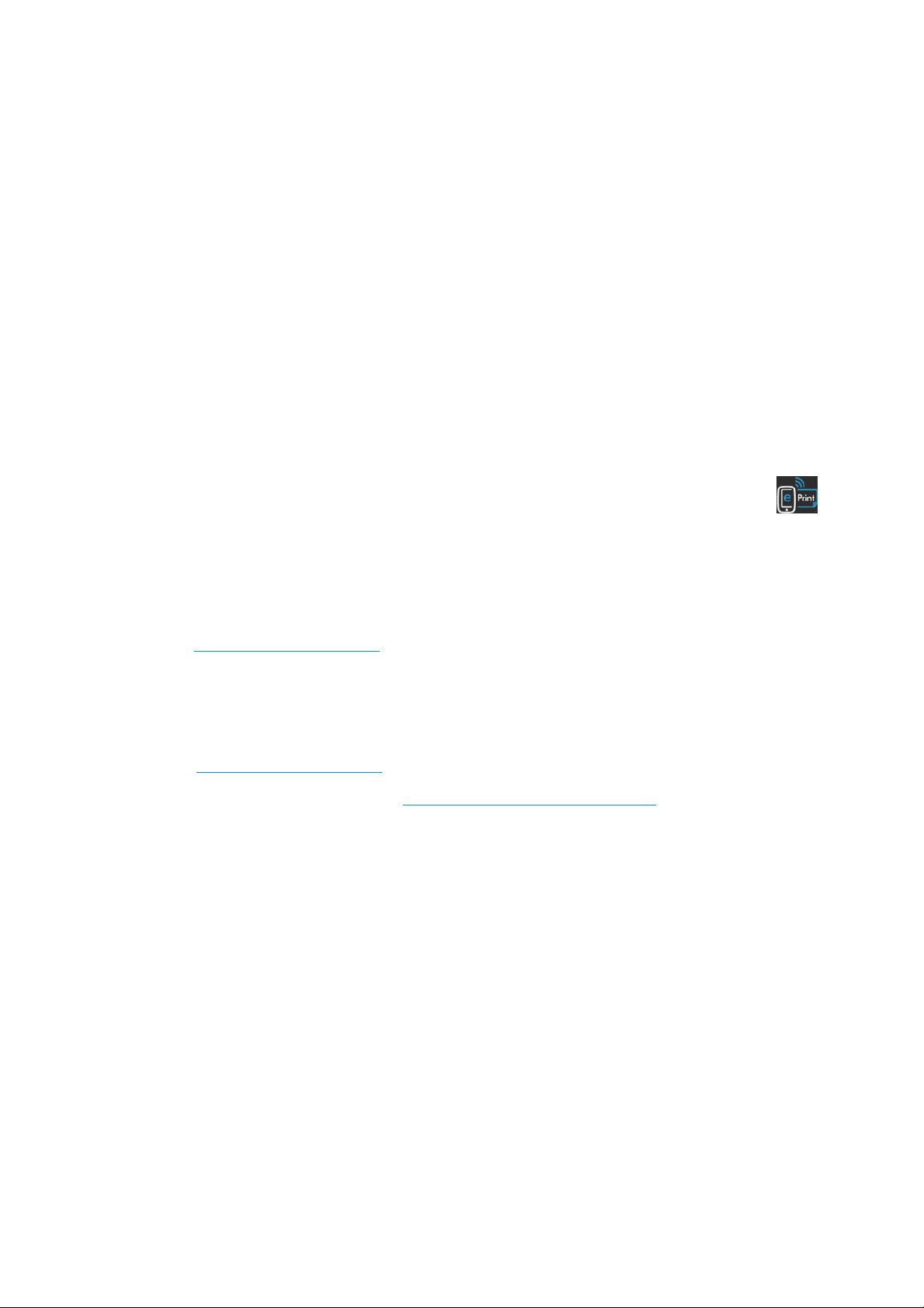
Control de l'accés a l'Embedded Web Server
Per a evitar que els usuaris modiquin paràmetres importants del dispositiu, podeu establir una contrasenya a
l'Embedded Web Server per tal que els usuaris que no disposin de la contrasenya només puguin veure les txes
d'Informació. Una vegada establerta, caldrà la contrasenya per a veure o canviar qualsevol paràmetre de les
altres txes.
Conguració de les preferències del controlador Windows
Podeu modicar algunes conguracions predeterminades del controlador de la impressora segons les vostres
preferències; per exemple, establir opcions d’emulació de color o d'estalvi de paper. Per a fer-ho a Windows 7,
per exemple, feu clic al botó Inici a la pantalla de l'ordinador, després feu clic a Dispositius i impressores i, a
continuació, feu clic amb el botó dret a la icona de la impressora i a Preferències d'impressió. Els canvis que
apliqueu a la nestra Preferències d’impressió es guarden com valors predeterminats.
Conguració dels serveis web i la impressió mòbil
1. Assegureu-vos que la impressora estigui connectada correctament a Internet.
2. Podeu activar els serveis web durant la conguració inicial de la impressora, o més tard, tocant a la
pantalla d'inici i seguint les instruccions que es mostren al tauler frontal. És possible que la impressora es
reiniciï si ha actualitzat el codi.
3. Pas opcional: Per a activar el vostre compte, feu clic a l'enllaç d'activació que rebreu per correu electrònic. Si
no veieu el missatge, no oblideu comprovar la carpeta de correu no desitjat.
4. Pas opcional: Si sou l'administrador del sistema, inicieu sessió a l'HP Connected
(http://www.hpconnected.com) per a personalitzar l'adreça de correu electrònic de la impressora o
administrar la seguretat de la impressora per a la impressió remota.
Enhorabona. Heu completat la conguració dels serveis web, de manera que ja podeu beneciar-vos de les
actualitzacions automàtiques del codi.
Per accedir a la informació més recent, al servei d'assistència tècnica i a les condicions d'ús de l'HP Connected,
vegeu http://www.hpconnected.com.
Per a obtenir-ne més informació, vegeu http://www.hp.com/go/designjetmobility.
CAWW Control de l'accés a l'Embedded Web Server 21
Page 30
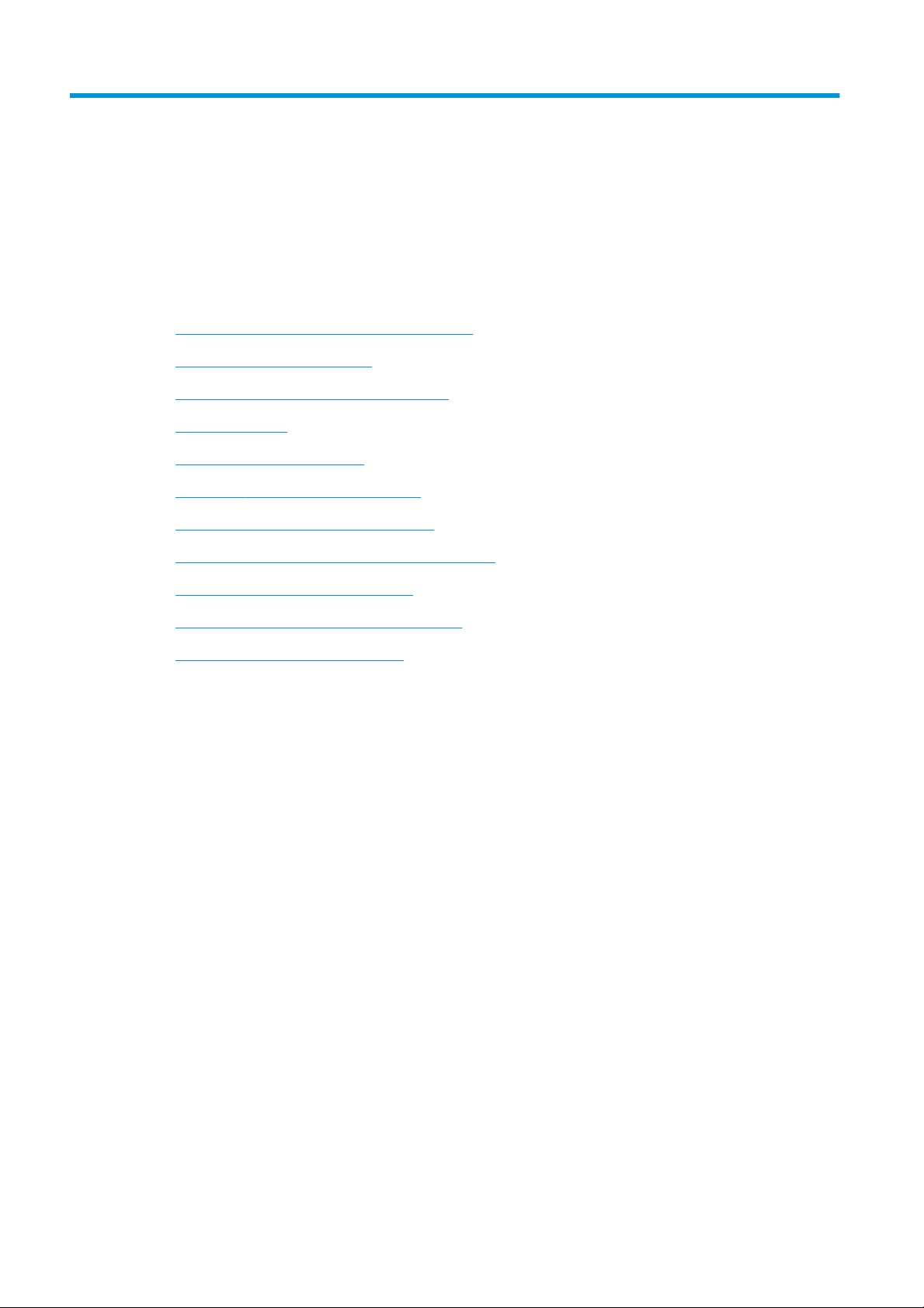
4 Personalització de la impressora
●
Canvi de l’idioma de la pantalla del tauler frontal
●
Accés a l'Embedded Web Server
●
Canvi de l’idioma de l'Embedded Web Server
●
Accés a l'HP Utility
●
Canvi de l'idioma de l’HP Utility
●
Canvi de la conguració del mode repòs
●
Canvi de la funció d'apagament automàtic
●
Canvi de la brillantor de la pantalla del tauler frontal
●
Conguració dels paràmetres de xarxa
●
Administració de la seguretat de la impressora
●
Canvi de l'adreça de correu electrònic
22 Capítol 4 Personalització de la impressora CAWW
Page 31

Canvi de l’idioma de la pantalla del tauler frontal
Hi ha dues maneres de canviar l'idioma dels menús i missatges del tauler frontal:
● Si enteneu l’idioma actual de la pantalla del tauler frontal, toqueu i, a continuació, Preferències
d'impressió
● Si no podeu entendre l'idioma que es mostra a la pantalla del panell frontal, comenceu amb la impressora
apagada. Premeu la tecla d'encesa per a engegar-la. Quan veieu les icones al tauler frontal, toqueu ,
després
d'aparèixer (vegeu
Independentment del mètode que feu servir, el menú de selecció de l'idioma hauria d’aparèixer a la pantalla del
panell frontal. Toqueu el vostre idioma preferit.
> Seleccioneu l'idioma.
, i, a continuació, . Si no veieu aquestes icones al tauler frontal, toqueu allà on haurien
Panell frontal a la pàgina 7).
Accés a l'Embedded Web Server
L'Embedded Web Server permet gestionar remotament la impressora per mitjà d'un navegador Web instal·lat a
qualsevol ordinador.
Per a accedir a l’Embedded Web Server cal tenir una connexió TCP/IP amb la impressora. Podeu accedir a
l'Embedded Web Server indirectament mitjançant l'HP Utility; per fer-ho, connecteu la impressora amb una
connexió TCP/IP (per cable o sense l).
Els següents navegadors són compatibles amb el servidor web incrustat:
● Internet Explorer 7 i posterior
● Opera 8 i posterior
● Mozilla Firefox 2 i posterior
● Safari 3 i posterior
● Google Chrome 3 i posterior
Per a accedir a l'Embedded Web Server a qualsevol ordinador, obriu el navegador web i escriviu l'adreça IP de la
impressora.
Per veure l’adreça IP de la impressora al tauler frontal, toqueu o .
Si heu seguit aquestes instruccions però no heu aconseguit executar l'Embedded Web Server, consulteu No es
pot accedir al servidor web incrustat a la pàgina 117.
Canvi de l’idioma de l'Embedded Web Server
L'idioma predeterminat amb què es mostra la primera vegada l'Embedded Web Server és l'idioma que hagueu
seleccionat per al navegador. Si aquest idioma no és compatible amb l'Embedded Web Server, l'Embedded Web
Server es mostrarà en anglès; tanmateix, podeu canviar-lo a qualsevol altre idioma compatible.
Els idiomes compatibles amb l'Embedded Web Server són: anglès, portuguès, espanyol, francès, italià, alemany,
polonès, rus, xinès simplicat, xinès tradicional, coreà i japonès. Hi ha una txa a la part superior dreta de la
nestra per a seleccionar l'idioma.
Accés a l'HP Utility
L’HP Utility permet gestionar la impressora des d'un ordinador amb una connexió USB, TCP/IP o Wi-Fi.
CAWW Canvi de l’idioma de la pantalla del tauler frontal 23
Page 32

● A Windows, inicieu l'HP Utility des de l'accés directe de l'escriptori o des d'Inici > Tots els programes > HP >
HP DesignJet Utility > HP DesignJet Utility. L'HP DesignJet Utility s'executa i mostra les impressores
HP DesignJet instal·lades a l’ordinador.
● A Mac OS X, inicieu l’HP Utility des de l’accés directe del dock o fent clic a STARTUP_DISK > Biblioteca >
Impressores > HP > Utilitats > HP Utility. L'HP Utility s'executa i mostra les impressores HP DesignJet
instal·lades a l’ordinador.
Quan seleccioneu la vostra impressora al tauler de l’esquerra, tot allò que aparegui al tauler de la dreta serà
especíc d'aquesta impressora.
Canvi de l'idioma de l’HP Utility
L’HP Utility admet els idiomes següents: anglès, portuguès, espanyol, català (només a Windows), francès, italià,
alemany, rus, xinès simplicat, xinès tradicional, coreà i japonès.
● A Windows, l'idioma s'ajustarà a la conguració regional d'idioma tal i com l'hagueu denit al Tauler de
control de Windows.
● A Mac OS X, l'idioma es canvia com en qualsevol altra aplicació. A Preferències del sistema, feu clic a
Internacional i torneu a iniciar l'aplicació.
Canvi de la conguració del mode repòs
Si la impressora es deixa engegada però no es fa servir durant un cert període de temps, entra automàticament
en mode de suspensió per estalviar energia. Si voleu canviar el temps que la impressora espera abans d’entrar
en mode repòs, aneu al tauler frontal, toqueu i, a continuació, Preferències d'impressió > Baixa energia.
Seleccioneu el temps que vulgueu i, a continuació, toqueu D'acord; podeu establir un temps entre 5 i 240 minuts.
El temps per defecte és de 30 minuts.
Canvi de la funció d'apagament automàtic
Podeu fer servir la funció d'apagament automàtic per a apagar la impressora automàticament. Per exemple, si
l'establiu en 2 hores, la impressora s'apagarà després de 2 hores d'inactivitat. D'aquesta manera podreu estalviar
energia. Tanmateix, la funció d'apagament automàtic es desactiva automàticament quan la impressora es
connecta a una xarxa, per tal d'evitar inconvenients als usuaris de la xarxa.
Si feu servir una connexió USB, podeu establir que la impressora s'apagui automàticament després d'entre 2 i 12
hores d'inactivitat. Al tauler frontal, toqueu i, a continuació, Preferències d'impressió > Apagament
automàtic.
Canvi de la brillantor de la pantalla del tauler frontal
Per a canviar la brillantor de la pantalla del tauler frontal, toqueu , després Preferències d’impressió >
Brillantor de pantalla i seleccioneu el valor que vulgueu. Toqueu D'acord per a establir el valor. La brillantor està
establerta en 50 de manera predeterminada.
24 Capítol 4 Personalització de la impressora CAWW
Page 33

Conguració dels paràmetres de xarxa
Podeu veure i congurar els ajustaments de la xarxa des del Servidor web incrustat, des de l’HP Utility o des del
tauler frontal:
● Des de l'Embedded Web Server: Feu clic a la pestanya Conguració i, a continuació, Xarxa.
● Des de l'HP Utility: Podeu accedir a l'Embedded Web Server mitjançant l'HP Utility.
● Des del tauler frontal: Toqueu i, a continuació, Connectivitat.
Hi ha disponibles les següents opcions:
● Activa/Desactiva sense l: permet activar o desactivar la connexió sense l.
● Assistent de conguració sense l: és una manera senzilla de connectar-se a una xarxa sense l.
● Cong. protegida Wi-Fi: us permet establir una connexió amb una xarxa sense l mitjançant la codicació
WPS (botó o PIN).
● Resum de la xarxa: mostra informació sobre la xarxa per cable o sense l
● Imprimir prova de xarxa sense ls: permet executar proves de diagnòstic sobre la connectivitat sense l
● Imprimir conguració de la xarxa
● Conguració avançada
● Seleccionar temps límit I/O: permet establir el temps que esperarà la impressora ns que el
controlador enviï una feina a la impressora quan s'obri la connexió. Els valors van des del mig minut
ns a mitja hora.
● Velocitat de l'enllaç: permet establir la velocitat amb què les dades es transmeten per la xarxa. El
valor predeterminat és Automàtic.
● Conguració IP: us permet consultar o canviar l'adreça IP, la màscara de subxarxa, la passarel·la
predeterminada i l'adreça DNS.
● Nom d'amtrió: us permet canviar el nom de l'amtrió.
● Restaura valors predeterminats de xarxa
Conguració dels paràmetres del tallafoc
Les funcions del tallafoc proporcionen una seguretat en el nivell de xarxa per a xarxes IPv4 i IPv6. El tallafoc
proporciona un control senzill de les adreces IP a les quals se'ls permet l'accés.
NOTA: A més de la protecció del tallafoc en el nivell de xarxa, la impressora també disposa dels estàndards
oberts secure sockets layer (SSL) a la capa de transport per a les aplicacions client-servidor segures, com
l'autenticació client-servidor o la navegació per la web HTTPS.
Per a fer servir un tallafoc amb la impressora, cal congurar una política del tallafoc per a aplicar-la al tràc d'IP
especicat. A les pàgines de la política del tallafoc es pot accedir mitjançant l'Embedded Web Server i es mostren
al navegador web. Després de congurar una política, no s'activarà ns que feu clic a Aplica, a l'Embedded Web
Server.
Creació i utilització de regles del tallafoc
Les regles del tallafoc us permeten controlar el tràc d'IP. Feu servir les regles del tallafoc per a permetre o
prohibir el tràc d'IP en adreces IP i serveis.
CAWW Conguració dels paràmetres de xarxa 25
Page 34

Podeu establir ns a deu regles, i per a cadascuna caldrà especicar les adreces de l'amtrió i l'acció que cal
emprendre per a aquestes adreces i serveis.
Creació d'una regla del tallafoc
1. Obriu el Servidor Web Incorporat.
2. Feu clic a la txa Cong. i, a continuació, a Regles del tallafoc.
3. Feu clic a Nova i seguiu les instruccions que es mostren a la pantalla.
NOTA: Després de fer clic en Aplica, la connexió amb l'Embedded Web Server es pot interrompre temporalment
durant un breu període de temps. Si no s'ha canviat l'adreça IP, es tornarà a activar la connexió amb l'Embedded
Web Server. Tanmateix, si s'ha canviat l'adreça IP, haureu de fer servir la nova adreça IP per a obrir l'Embedded
Web Server.
Canvi de la prioritat de les regles del tallafoc
1. Obriu el Servidor Web Incorporat.
2. Feu clic a la txa Cong. i, a continuació, a Prioritat de regles del tallafoc.
3. Seleccioneu la prioritat de la llista a prioritats de la regla: 10 indica la prioritat més alta, i 1, la prioritat més
baixa.
4. Feu clic a Aplica.
Canvi de les opcions del tallafoc
1. Obriu el Servidor Web Incorporat.
2. Feu clic a la txa Cong. i, a continuació, a Opcions del tallafoc.
3. Canvieu les opcions que vulgueu i, a continuació, feu clic a Aplica.
NOTA: Després de fer clic en Aplica, la connexió amb l'Embedded Web Server es pot interrompre temporalment
durant un breu període de temps. Si no s'ha canviat l'adreça IP, es tornarà a activar la connexió amb l'Embedded
Web Server. Tanmateix, si s'ha canviat l'adreça IP, haureu de fer servir la nova adreça IP per a obrir l'Embedded
Web Server.
Restabliment de la conguració del tallafoc
Per a restablir el tallafoc amb els valors de fàbrica, cal restablir la conguració de xarxa de la impressora.
Limitacions a les regles, plantilles i serveis
Cal tenir en compte les següents limitacions a les regles, plantilles i serveis a l'hora de crear regles del tallafoc
Element
Nombre màxim de regles 10 (una regla predeterminada)
Nombre màxim de plantilles d'adreça 12
Límit
Nombre màxim de plantilles d'adreça denides per l'usuari 5
Nombre màxim de serveis que es poden afegir a una plantilla de servei denida per l'usuari
NOTA: La plantilla predenida de Tots els serveis no està subjecta a aquesta limitació i inclou tots els
serveis que admet el servidor d'impressió.
Nombre màxim de serveis que es poden afegir a la política
NOTA: Per a una determinada regla només es pot afegir una plantilla d'adreça i un servei.
40
40
26 Capítol 4 Personalització de la impressora CAWW
Page 35

Element Límit
Nombre màxim de plantilles de servei a la política 10
Nombre màxim de plantilles de servei personalitzades denides per l'usuari 5
Restabliment de la conguració de la xarxa
Per a restablir la contrasenya d'administrador i els paràmetres de xarxa, accediu al tauler frontal, toqueu i,
a continuació,
NOTA: Imprimiu la pàgina de conguració de xarxa i comproveu que s'han restablerts els paràmetres de la
xarxa.
NOTA: Quan es restableixen els paràmetres de xarxa de la impressora, també es restableixen els paràmetres
del tallafoc de la impressora.
Connectivitat > Restaura valors predeterminats de xarxa.
Administració de la seguretat de la impressora
Després de congurar els serveis web, la impressora es troba en mode de desbloqueig. En mode de desbloqueig,
qualsevol persona que conegui l'adreça de correu electrònic de la vostra impressora podrà imprimir-hi enviant-hi
un txer. Tot i que l'HP proporciona un servei de ltre del correu brossa, heu d'anar amb compte a l'hora de
proporcionar l'adreça de correu electrònic de la vostra impressora, perquè tot allò que s'enviï a aquesta adreça es
podria imprimir des de la vostra impressora.
Si sou l'administrador de la impressora, podeu administrar-ne la seguretat o canviar-ne l'estat al mode de
bloqueig visitant l'HP Connected, a http://www.hpconnected.com (la disponibilitat varia segons el producte, el
país i la regió). També podeu personalitzar l'adreça de correu electrònic de la impressora i administrar les feines
impreses des d'aquí. Quan accediu per primera vegada a l'HP Connected, hi haureu de crear un compte.
Canvi de l'adreça de correu electrònic
Podeu canviar l'adreça de correu electrònic de la impressora a l'HP Connected: http://www.hpconnected.com (la
disponibilitat varia segons el producte, el país i la regió).
CAWW Administració de la seguretat de la impressora 27
Page 36

5 Manipulació del paper
●
Avisos generals sobre la càrrega de paper
●
Càrrega d'un rotlle a l'eix
●
Càrrega d'un rotlle a la impressora
●
Descàrrega d'un rotlle
●
Càrrega d'un full
●
Descàrrega d'un full
●
Ús de la safata per a multi-fulls
●
Consulta d'informació sobre el paper
●
Manteniment del paper
●
Canvi del temps d’assecat
●
Activació i desactivació del tallador automàtic
●
Alimentació del paper amb tallament o sense
28 Capítol 5 Manipulació del paper CAWW
Page 37

Avisos generals sobre la càrrega de paper
Podeu carregar paper a la impressora de tres maneres: des d'un rotlle, com un full o com una pila de fulls des de
la safata multi-fulls. Només es pot fer servir un d'aquests mètodes a la vegada, i per a canviar d'un a l'altre cal
fer-ho manualment: no es realitza automàticament.
ATENCIÓ: Assegureu-vos que les rodes de la impressora estiguin travades (la palanca del fre està premuda) per
evitar que la impressora es bellugui.
ATENCIÓ: Tots els papers han de tenir una amplada mínima de 280 mm Els papers de mida A4 i Carta no es
poden carregar amb orientació apaïsada.
SUGGERIMENT: Poseu-vos guants de cotó quan hagueu de fer servir paper fotogràc per tal d'evitar la
transferència d'olis al paper.
ATENCIÓ: Durant el procés de càrrega, tanqueu la safata.
Càrrega d'un rotlle a l'eix
1. Si la vostra impressora és del model T520, obriu la coberta del rotlle.
CAWW Avisos generals sobre la càrrega de paper 29
Page 38

2. Traieu l'eix de la impressora.
ADVERTÈNCIA! Durant el procés d'extracció, no queu els dits dins dels suports de l'eix.
3. L'eix té un topall a cada extrem per mantenir el rotlle en la posició correcta. Podeu treure el topall blau per
muntar el rotlle nou; llisca per l'eix per adaptar-se a rotlles de diferents amplades. Traieu el topall de color
blau de l'extrem del tambor.
4. Si el rotlle és molt llarg, col·loqueu horitzontalment l'eix sobre una taula i carregueu el rotlle.
5. Col·loqueu el nou rotlle a l'eix. Assegureu-vos que el tipus de paper estigui orientat tal com es mostra. En
cas contrari, traieu el rotlle, gireu-la 180 graus i torneu-lo a col·locar a l'eix. Les etiquetes de l'eix també
serveixen d'ajuda per veure l'orientació correcta.
NOTA: Des de la part posterior de la impressora, el topall de color blau s'introdueix al suport de la dreta.
Assegureu-vos que els dos extrems del rotlle a estiguin el més a prop possible dels topalls de l'eix.
30 Capítol 5 Manipulació del paper CAWW
Page 39

6. Col·loqueu el topall de color blau per a paper cap a l'extrem obert de l'eix i empenyeu-lo envers el rotlle.
7. Assegureu-vos que el topall del paper blau estigui completament inserit. Comproveu que no quedin espais
entre el rotlle i els topalls, als dos extrems.
Si habitualment feu servir molts tipus de paper diferents, podeu canviar els rotlles amb més rapidesa si
carregueu prèviament tipus de paper diferents en diversos eixos. Hi ha la possibilitat de comprar eixos
addicionals, consulteu Accessoris a la pàgina 79.
Càrrega d'un rotlle a la impressora
Per a iniciar aquest procediment cal que el rotlle ja estigui carregat a l'eix. Vegeu Càrrega d'un rotlle a l'eix
a la pàgina 29.
1. Al tauler frontal, toqueu i, a continuació, Carregar rotlle.
Aquest pas és opcional: quan comenceu a introduir el rotlle de paper, la impressora reconeix que voleu
carregar un rotlle.
2. Si la vostra impressora és del model T520, obriu la coberta del rotlle.
CAWW Càrrega d'un rotlle a la impressora 31
Page 40

3. Inseriu l'eix a la impressora, agafant-lo pels dos extrems. El disc blau ha de quedar a l'esquerra, mirant des
de la part davantera de la impressora.
4. Si l'extrem del rotlle no és recte o està arrugat (per culpa de la cinta adhesiva que subjecta el marge del
rotlle), estireu suaument del paper i talleu el paper en línia recta.
5. Inseriu el marge del paper a la impressora.
ADVERTÈNCIA! No introduïu els dits dins el recorregut del paper de la impressora.
6. Introduïu el paper a la impressora ns que noteu resistència i que el paper es doblega suaument. Quan la
impressora detecta el paper, emet un so i introdueix el paper automàticament.
32 Capítol 5 Manipulació del paper CAWW
Page 41

7. Al tauler frontal se us demanarà que seleccioneu la categoria i el tipus de paper.
Si el tipus de paper que voleu no apareix al tauler frontal, toqueu Més tipus de paper. Si el tipus de paper
segueix sense aparèixer a la llista, vegeu El tipus de paper no es troba al controlador a la pàgina 87.
8. La impressora comprova l'alineació i mesura l'amplada. Si el rotlle no està alineat correctament, seguiu les
instruccions de la pantalla del panell frontal.
9. Si la vostra impressora és del model T520, tanqueu la coberta del rotlle.
NOTA: Si es produeix algun problema inesperat durant el procés de càrrega del paper, consulteu El paper no es
pot carregar correctament a la pàgina 85.
Descàrrega d'un rotlle
Si hi ha paper al rotlle també podeu descarregar-lo des del tauler frontal: toqueu i, a continuació,
Descarregar rotlle. A continuació, la safata multi-fulls serà la font del paper activa de manera predeterminada.
Si l'extrem del paper ja no està xat al nucli, al tauler frontal se us demanarà que descarregueu el rotlle
manualment.
Després de descarregar-lo, la safata multi-fulls serà la font del paper activa de manera predeterminada.
Càrrega d'un full
NOTA: El rotlle de paper i els fulls fan servir la mateixa ranura d'entrada de la impressora.
NOTA: Els fulls que tenen una amplada màxima de 329 mm s'han de carregar des de la safata multi-fulls.
1. Al tauler frontal, toqueu i, a continuació, Carregar full individual.
2. Si ja hi ha carregat un rotlle, haureu d’esperar ns que es descarregui automàticament.
3. Seleccioneu el tipus i categoria del paper. Si el tipus de paper que voleu no apareix al tauler frontal, toqueu
Més tipus de paper. Si el tipus de paper segueix sense aparèixer a la llista, vegeu El tipus de paper no es
troba al controlador a la pàgina 87.
CAWW Descàrrega d'un rotlle 33
Page 42

4. Si la vostra impressora és del model T520, obriu la coberta del rotlle.
5. Quan us ho demani el tauler frontal, inseriu el full a la ranura d'entrada, per la dreta.
ADVERTÈNCIA! No introduïu els dits dins el recorregut del paper de la impressora.
6. Alineeu el full amb la línia blava.
7. Toqueu D'acord al tauler frontal per a inserir el paper a la impressora. Guieu el full per la impressora; això
és molt important en el cas de papers més gruixuts.
8. La impressora comprova l'alineació i mesura el full.
NOTA: Segons l'amplada del full, sobresortirà per la part frontal de la impressora.
9. Si el full no està alineat correctament, potser us demanaran que el torneu a carregar.
NOTA: Si es produeix algun problema inesperat durant el procés de càrrega del paper, consulteu El paper no es
pot carregar correctament a la pàgina 85.
34 Capítol 5 Manipulació del paper CAWW
Page 43

Descàrrega d'un full
Per a descarregar un full, accediu al tauler frontal, toqueu i, a continuació, Descarregar full individual.
El full es descarregarà per la part davantera de la impressora; podeu agafar-lo o deixar que caigui a la safata.
Després de descarregar-lo, la safata multi-fulls serà la font del paper activa de manera predeterminada.
Ús de la safata per a multi-fulls
1. Si no hi ha cap rotlle carregat o si el rotlle s'ha quedat sense paper, s'activarà la safata multi-fulls de manera
predeterminada.
També podeu accedir al tauler frontal, tocar i, a continuació, Utilitzar safata multi-fulls. Si ja hi ha
carregat un rotlle o un full, haureu d’esperar
2. Ajusteu les extensions de la safata d'entrada segons l'amplada del paper: la primera extensió per a paper
A4, i la segona, per a paper A3.
3. Ajusteu les extensions de la safata de sortida segons l'amplada del paper.
ns que es descarregui automàticament.
CAWW Descàrrega d'un full 35
Page 44

4. Carregueu els fulls de paper a la safata amb la cara impresa cap a fora. Assegureu-vos que els fulls tinguin
la mateixa mida.
5. Ajusteu la safata segons l'amplada del paper.
Consulta d'informació sobre el paper
Per veure la informació sobre el paper carregat, toqueu la icona de la font del paper activa.
Al tauler frontal es mostra la informació següent:
● Tipus de paper seleccionat
● Estat del rotlle o dels fulls
● Amplada del paper en mil·límetres (aproximada)
Si no hi ha cap rotlle ni full carregat, es mostrarà el missatge No hi ha paper.
Manteniment del paper
Per mantenir la qualitat del paper, seguiu les recomanacions següents:
● Emmagatzemeu els rotlles embolicats amb un altre tros de paper o una tela
● Tapeu els fulls independents quan els emmagatzemeu i netegeu-los abans de carregar-los a la impressora
● Neteja de les platines d’entrada i sortida
● Tingueu sempre la coberta superior de la impressora tancada
NOTA: El paper fotogràc i recobert s'ha de manipular amb molt de compte, consulteu La impressió està
bufada o ratllada a la pàgina 100.
36 Capítol 5 Manipulació del paper CAWW
Page 45

Canvi del temps d’assecat
Podeu canviar la conguració del temps d'assecament per tal d'adaptar-lo a unes condicions d'impressió
especials, com ara quan s'han d'imprimir moltes còpies en poc temps o quan la tinta ha d'estar completament
seca abans de manipular les còpies.
Toqueu i, a continuació, Preferències d'impressió > Recuperació de la impressió > Seleccionar temps
d'assecat
● Ampliat, per a establir un temps superior al recomanat per tal de garantir que la tinta està totalment seca
● Optimitzat, per a establir el temps predeterminat i recomanat per al paper seleccionat (és la conguració
● Cap, per a desactivar el temps d'assecament i retirar la impressió tan bon punt s'acaba d'imprimir
ATENCIÓ: Si la tinta no està seca quan es retira la impressió, podrien quedar restes de tinta a la safata de
sortida i taques a la impressió.
NOTA: Si cancel·leu el temps d'assecament durant una impressió, és possible que la impressora no aga i talli
el paper immediatament a causa de la posada a punt dels capçals d'impressió, que s'executa en paral·lel. Si el
temps d'assecament és zero, la impressora talla el paper i després executa la posada a punt dels capçals
d'impressió. Tanmateix, si el temps d'assecament no és zero, la impressora no talla el paper ns que nalitza la
posada a punt dels capçals d'impressió.
. Podeu seleccionar:
predeterminada)
Activació i desactivació del tallador automàtic
Per a activar o desactivar el tallador de paper de la impressora, accediu al tauler frontal, toqueu i, a
continuació, Preferències d'impressió > Recuperació de la impressió > Habilitar cúter i canvieu l'opció del tallador.
La conguració per defecte és Activat.
NOTA: Si el tallador està desactivat, no tallarà el paper entre les feines, però seguirà tallant el paper en
carregar o descarregar rotlles.
SUGGERIMENT: Per a tallar paper en rotlle quan el tallador automàtic està desactivat, consulteu Alimentació del
paper amb tallament o sense a la pàgina 37.
Alimentació del paper amb tallament o sense
Si accediu al tauler frontal, toqueu i, a continuació, Avançar paper i tallar, el paper avança i la impressora
realitza un tall recte al marge frontal. Hi ha dos motius pels quals caldria fer-ho:
● Per a retallar la vora principal del paper si està malmesa o si no està recta.
● Per a avançar i tallar el paper quan el tallador automàtic està desactivat.
NOTA: Cada vegada que s’imprimeix un full es fa el manteniment del capçal d’impressió, per tant, podeu
experimentar algun retard.
ATENCIÓ: Traieu el paper tallat de la platina de sortida. Si deixeu impressions inacabades o retalls de paper a la
platina de sortida, la impressora es podria encallar. Comproveu també que no quedin trossos de paper a la guia
del tallador.
CAWW Canvi del temps d’assecat 37
Page 46

NOTA: El paper fotogràc i recobert s'ha de manipular amb molt de compte, consulteu La impressió està
bufada o ratllada a la pàgina 100.
Per a fer avançar el paper sense tallar-lo, accediu al tauler frontal, toqueu i, a continuació, Avançar paper.
38 Capítol 5 Manipulació del paper CAWW
Page 47

6 Impressió
●
Impressió des del mòbil
–
Impressió des de dispositius mòbils
–
Impressió mitjançant el correu electrònic (HP ePrint)
●
Impressió amb HP Click
●
Imprimir des d'un ordinador utilitzant un controlador d'impressora
–
Conguració d’impressió avançada
–
Gestió del color
CAWW 39
Page 48

Impressió des del mòbil
Podeu imprimir a la impressora des de molts dispositius mòbil i des de gairebé qualsevol ubicació. Hi ha dos
mètodes principals d’impressió des del mòbil:
● Impressió directa mitjançant la connexió a la mateixa xarxa
● Impressió mitjançant el correu electrònic
Impressió des de dispositius mòbils
Podeu imprimir directament des del sistema operatiu del vostre dispositiu mòbil, si el vostre dispositiu mòbil i la
impressora estan connectats a la mateixa xarxa.
Per a obtenir-ne més informació, vegeu http://www.hp.com/go/designjetmobility.
Imprimir des d’Apple iOS
La impressió des d’iOS és possible mitjançant Airprint. Heu de tenir iOS 7.0 o posterior.
1. Obriu el document o la fotograa que voleu imprimir i toqueu el botó Comparteix.
2. Passeu el dit per la pantalla per mostrar el botó Imprimir i toqueu-lo.
3. Comproveu els paràmetres d'impressió i, a continuació, toqueu Imprimeix.
Impressió des d’Android
Per a imprimir des d’Android, instal·leu l’aplicació del servei d’impressió d’HP des de Google Play
(https://play.google.com/store/apps/details?id=com.hp.android.printservice&hl=en) si encara no el teniu
preinstal·lat al vostre dispositiu mòbil. Heu de tenir Android KitKat 4.4 o posterior.
1. Obriu el document o la fotograa que voleu imprimir i toqueu la icona del menú i, a continuació, Imprimeix.
2. Seleccioneu la vostra impressora de la llista.
3. Comproveu els paràmetres d'impressió i, a continuació, toqueu Imprimeix.
Impressió des d'iOS d'Apple o des d'Android amb All-in-One Remote
Podeu descarregar All-in-One Remote des de l'Apple Store (https://itunes.apple.com/us/app/hp-all-in-one-
printer-remote/id469284907?mt=8) o des de Google Play (https://play.google.com/store/apps/details?
id=com.hp.printercontrol&hl=en).
1. Obriu el document o la fotograa que voleu imprimir, toqueu el botó Compartir i seleccioneu AiO.
2. Obriu el txer a All-in-One Remote. Accediu a Conguració per ajustar la qualitat d'impressió o el mode de
color si és necessari.
3. Comproveu els paràmetres d'impressió i, a continuació, toqueu Imprimeix.
Impressió mitjançant el correu electrònic (HP ePrint)
Si teniu activats els serveis web a la vostra impressora (vegeu Conguració dels serveis web i la impressió mòbil
a la pàgina 21), podeu imprimir-hi mitjançant el correu electrònic. Només cal marcar el menú dels serveis web o
el menú d'ePrint per a l'adreça de correu electrònic de la vostra impressora i, a continuació, enviar el txer que
voleu imprimir a aquesta adreça de correu electrònic com a un txer adjunt.
40 Capítol 6 Impressió CAWW
Page 49

D'aquesta manera, podreu imprimir des de qualsevol lloc amb una connexió a Internet i accés a correu electrònic,
sense necessitat de cap controlador de la impressora. Hi ha algunes limitacions que cal tenir en compte:
● Els txers adjunts que s'han d'imprimir han de tenir els formats de PDF, JPEG o TIFF.
● La mida màxima dels txers és de 10 MB, però el vostre servidor de correu electrònic pot tenir un límit
inferior.
● Els txers s'imprimeixen amb la mida del document original (a una escala del 100%), amb qualitat normal,
a color i, normalment, amb orientació vertical (algunes impressores poden oferir la funció de gir automàtic).
Per a obtenir-ne més informació, vegeu https://www.hpconnected.com.
Impressió amb HP Click
Podeu fer servir HP Click per a imprimir un txer TIFF, JPEG, HP-GL/2 o PDF directament des d'un ordinador
connectat a la impressora. Vegeu http://www.hp.com/go/clickDesignJet.
Imprimir des d'un ordinador utilitzant un controlador d'impressora
Aquesta és la manera habitual d’imprimir des d’un ordinador. L’ordinador ha de tenir instal·lat el controlador
d’impressora correcte (vegeu Connexió de la impressora a la pàgina 12), i l’ordinador ha d’estar connectat a la
impressora mitjançant la xarxa o un cable USB.
Quan el controlador d’impressora s’hagi instal·lat i l’ordinador estigui connectat a la impressora, podeu imprimir
des d’una aplicació de programari utilitzant l’ordre Imprimir de l’aplicació i seleccionant la impressora correcta.
Conguració d’impressió avançada
A la resta d'aquest capítol s'expliquen els diferents paràmetres d'impressió que podeu fer servir. Aquests
mètodes ofereixen un nombre relativament gran d’ajustaments per tal de satisfer totes les necessitats.
SUGGERIMENT: En general, us recomanem que utilitzeu la conguració predeterminada, tret que sapigueu que
no satisfà les vostres necessitats.
SUGGERIMENT: Si teniu pensat tornar a utilitzar un determinat grup de conguracions repetidament, podeu
desar-les amb un nom de la vostra elecció i tornar a accedir-hi posteriorment. Un grup de paràmetres desat es
coneix amb el nom de "conjunt ràpid" al controlador d'impressora de Windows.
Qualitat d'impressió
La impressió té diverses opcions de qualitat d'impressió; la impressió d'alta qualitat implica la pèrdua de
velocitat, mentre que les impressions ràpides impliquen la reducció de la qualitat d'impressió.
Per això el selector per a la qualitat d'impressió estàndard és un botó lliscant que us permet escollir entre
qualitat i velocitat. Amb alguns tipus de paper es pot seleccionar una solució intermèdia.
Si ho preferiu també podeu seleccionar les opcions de personalització: Òptima, Normal i Ràpida. Si seleccioneu
Ràpida, també podeu seleccionar Mode d’estalvi, que utilitza una resolució de presentació inferior que consumeix
menys tinta. Augmenta la velocitat d’impressió, però redueix la qualitat de la impressió. Mode d’estalvi pot
seleccionar-se només des de les opcions personalitzades (no des del control lliscant).
També hi ha una opció de personalització complementària que pot inuir en la qualitat de la impressió: Màxim
detall. Vegeu Impressió d'alta qualitat a la pàgina 45.
NOTA: Al quadre de diàleg del controlador de Windows, la resolució de presentació de la feina es mostra al
quadre de diàleg Opcions de qualitat d'impressió personalitzada (feu clic a Opcions de personalització i, a
continuació, Conguració). Al quadre de diàleg d'impressió de Mac OS X, es mostra al tauler Resum.
CAWW Impressió amb HP Click 41
Page 50

Les opcions d'impressió es poden seleccionar de les següents maneres:
● Al quadre de diàleg del controlador de Windows: Feu clic a la pestanya Paper/Qualitat i consulteu la secció
● Al quadre de diàleg d'impressió de Mac OS X: Feu clic al tauler Paper/Qualitat i consulteu la secció Opcions
NOTA: La qualitat d'impressió de les pàgines que la impressora ja està rebent o ja ha rebut (encara que la
impressió encara no hagi començat) no es pot canviar.
Mida de paper
La mida del paper es pot especicar de les següents maneres.
NOTA: La mida de paper especicada aquí ha de ser la mateixa mida amb la qual es va crear el document. Hi ha
la possibilitat de canviar la mida del document per una altra mida per a la impressió. Vegeu Redimensió d'una
còpia impresa a la pàgina 44.
● Al quadre de diàleg del controlador de Windows: Feu clic a la pestanya Paper/Qualitat i seleccioneu la mida
● Al quadre de diàleg de conguració de pàgina de Mac OS X: Seleccioneu la impressora a la llista Impressora
Qualitat d’impressió. Si feu clic a Opcions estàndard, veureu un control lliscant simple amb el qual podeu
seleccionar velocitat o qualitat. Si trieu Opcions de personalització, veureu les opcions més especíques
que s'han descrit abans.
de qualitat. Si seleccioneu Estàndard, veureu un control lliscant simple amb el qual podeu seleccionar
velocitat o qualitat. Si trieu Personalitzades, veureu les opcions més especíques que s'han descrit abans.
de paper a la llista de mides de document.
i, a continuació, seleccioneu la mida de paper a la llista Mida de paper.
NOTA: Si l’aplicació no ofereix cap quadre de diàleg de Conguració de la pàgina, utilitzeu el quadre de
diàleg Imprimir.
Mides de paper personalitzades
Si voleu triar una mida de paper que no es troba a la llista de mides de paper estàndard, hi ha vàries maneres
d’especicar-la.
Utilització del controlador de la impressora de Windows
1. Feu clic a la pestanya Paper/Qualitat.
2. Feu clic al botó Personalitza.
3. Indiqueu el nom i les dimensions de la nova mida de paper.
4. Feu clic a D’acord. La mida de paper nova se seleccionarà automàticament.
Una mida de paper personalitzada creada d’aquesta manera té les següents característiques:
● La mida del paper és permanent. No desapareixerà encara que es tanqui el controlador o que s’apagui
l’ordinador.
● La mida del paper apareix de manera local a la cua de la impressora. No es podrà veure des d’altres cues
d’impressora del mateix ordinador.
● A xarxes de servidor de domini, la mida del paper apareix de manera local a l’ordinador. No es podrà veure
des d’altres ordinadors que comparteixin la cua de la impressora.
● A xarxes de grups de feines, la mida del paper es compartirà entre tots els ordinadors que comparteixin la
cua de la impressora.
● Si s’elimina la cua de la impressora, la mida del paper també s’eliminarà.
42 Capítol 6 Impressió CAWW
Page 51

Ús de formularis de Windows
1. Windows Vista o XP: Des del menú Inici o des del Tauler de control, feu clic a Impressores; a continuació,
des del menú Fitxer, feu clic a Propietats del servidor.
Windows 7: Des del menú Inici o des del Tauler de control, feu clic a Dispositius i impressores i, a
continuació, Seleccioneu una impressora.
2. A la txa Formularis, marqueu la casella Crea un formulari nou.
3. Indiqueu el nom i les dimensions de la nova mida de paper. Deixeu els marges amb el valor 0.00.
4. Feu clic al botó Desar el formulari.
5. Accediu al controlador de la impressora i feu clic a la pestanya Paper/Qualitat.
6. A la llista desplegable de mides de paper seleccioneu Més...
7. Seleccioneu la vostra mida de paper nova al grup de mides personalitzades.
Una mida de paper personalitzada creada d’aquesta manera té les següents característiques:
● La mida del paper és permanent. No desapareixerà encara que es tanqui el controlador o que s’apagui
l’ordinador.
● Els usuaris restringits no poden crear formularis de paper. Cal com a mínim la funció de “gestió de
documents” a l’Active Directory per al Windows.
● La mida del paper apareix de manera local a l’ordinador. Es podrà veure a totes les cues de la impressora
que s’hagin creat a l’ordinador i que admetin un paper d’aquest mida.
● Si es comparteix una cua de la impressora, aquesta mida de paper apareixerà a tots els ordinadors client.
● Si es comparteix una cua d’impressora des d’un altre ordinador, aquesta mida de paper no apareixerà a la
llista de mides de document del controlador. Un formulari de Windows en una cua compartida s’ha de crear
al servidor.
● Si s’elimina la cua de la impressora, la mida del paper no s’elimina.
Utilització del controlador de la impressora de Mac OS X
1. Accediu al quadre de diàleg Conguració de la pàgina.
NOTA: Si l’aplicació no ofereix cap quadre de diàleg de Conguració de la pàgina, utilitzeu el quadre de
diàleg Imprimir.
2. Feu clic a Mida del paper > Gestionar mides personalitzades.
Selecció de les opcions dels marges
Per defecte, la impressora deixa un marge de 5 mm entre les vores de la imatge i les vores del paper. Tanmateix,
aquest comportament es pot canviar de les maneres següents:
● Al quadre de diàleg del controlador de Windows: Feu clic a pestanya Paper/Qualitat i premeu el botó
Marges/Disposició.
● Al quadre de diàleg d'impressió de Mac OS X: Feu clic al tauler Disposició/marges.
A continuació veureu com a mínim algunes de les opcions següents:
NOTA: A Mac OS X, les opcions de marges disponibles depenen de la mida de paper seleccionada.
CAWW Imprimir des d'un ordinador utilitzant un controlador d'impressora 43
Page 52

● Estàndard. La imatge s'imprimirà en una pàgina de la mida que heu triat, amb un marge predeterminat
entre les vores de la imatge i les vores del paper. La imatge hauria de ser sucientment petita per cabre
entre els marges.
● Sobredimens. Heu de carregar paper més gran que ma mida seleccionada a l'aplicació o al controlador. Si
talleu els marges després d'imprimir, la mida de la pàgina serà la que heu seleccionat, sense cap tipus de
marge entre la imatge i les vores del paper. Això resulta útil si voleu que la imatge abasti tota l'àrea del
paper.
● Tallar contingut per marges. La imatge s'imprimirà en una pàgina de la mida que heu triat, amb un marge
predeterminat entre les vores de la imatge i les vores del paper. En aquest cas, si la mida de la imatges és
la mateixa que la de la pàgina, la impressora pressuposa que les vores de la imatge son blanques o no
tenen importància i no cal imprimir-les. Pot ser útil si la imatge ja inclou una vora.
Impressió al paper carregat
Per a imprimir una feina al paper carregat a la impressora, seleccioneu Qualsev. a l’opció Tipus de paper del
controlador de la impressora.
● Al quadre de diàleg del controlador de Windows: Feu clic a la pestanya Paper/Qualitat i, a continuació,
Qualsevol a la llista desplegable Tipus de paper.
● Al quadre de diàleg d'impressió de Mac OS X: Feu clic al tauler Paper/Qualitat i, a continuació, Qualsevol a la
llista desplegable Tipus de paper.
NOTA: Qualsev. és el valor predeterminat de la selecció del tipus de paper.
Redimensió d'una còpia impresa
Podeu enviar a la impressora una imatge d'una determinada mida i indicar a la impressora que en canvi la mida
(normalment una mida superior). Aquest canvi de mida es útil:
● Quan el programari no admet formats grans
● Quan el txer és massa gran per a la memòria de la impressora: en aquest cas, podeu reduir la mida del
paper al vostre programari i després augmentar-ne la mida mitjançant una opció del tauler frontal
La mida d'una imatge es pot canviar de les següents maneres:
● Al quadre de diàleg del controlador de Windows: Feu clic a la pestanya Característiques i consulteu la secció
Opcions de redimensionament.
● L'opció Imprimeix el document a ajusta la mida de la imatge a la mida de pàgina seleccionada per a la
impressora. Per exemple, si heu seleccionat la mida de paper ISO A2 i imprimiu una imatge de mida
A3 s'ampliarà per donar cabuda a la pàgina A2. Si heu seleccionat la mida de paper ISO A4, la
impressora redueix les imatges grans per encabir-les en una pàgina de mida A4.
● L'opció % de la mida real amplia l'àrea d'impressió del paper original (la pàgina menys els marges) el
percentatge indicat, i després afegeix el marge per crear la mida de paper de sortida.
● Al quadre de diàleg d'impressió de Mac OS X: Feu clic al tauler Manipulació de paper i, a continuació, Ajusta a
la mida del paper i trieu la mida de paper a la qual voleu ajustar la imatge. Si voleu ampliar la mida de la
imatge, desmarqueu la casella Reduir només.
Si imprimiu un sol full, assegureu-vos que la imatge càpiga al full perquè, altrament, la impressió quedarà
retallada.
44 Capítol 6 Impressió CAWW
Page 53

Impressió d'un esborrany
La impressió ràpida en qualitat d'esborrany es pot especicar de les següents maneres:
● Al quadre de diàleg del controlador de Windows: Feu clic a la pestanya Paper/Qualitat i consulteu la secció
Qualitat d’impressió. Desplaceu el botó lliscant de qualitat d'impressió a l'extrem esquerre (Velocitat).
● Al quadre de diàleg d'impressió de Mac OS X: Feu clic al tauler Paper/Qualitat i desplaceu el control lliscant
de qualitat d’impressió a l'extrem esquerre ('Velocitat').
Podeu especicar una qualitat d'esborrany encara més ràpida fent servir l’opció Economode. Sobretot per a
documents que només contenen text i dibuix lineal:
● Al quadre de diàleg del controlador de Windows: Feu clic a la pestanya Paper/Qualitat i consulteu la secció
Qualitat d’impressió. Feu clic a Opcions personalitzades, establiu el nivell de qualitat en Ràpid i marqueu la
casella Economode.
● Al quadre de diàleg d'impressió de Mac OS X: Feu clic al tauler Paper/Qualitat i establiu les opcions de
qualitat com Personalitzada, establiu la qualitat a Ràpida i marqueu la casella Economode.
Impressió d'alta qualitat
La impressió d'alta qualitat es pot especicar de les següents maneres:
● Al quadre de diàleg del controlador de Windows: Feu clic a la pestanya Paper/Qualitat i consulteu la secció
Qualitat d’impressió. Desplaceu el botó lliscant de qualitat d'impressió a l'extrem dret (Qualitat).
● Al quadre de diàleg d'impressió de Mac OS X: Feu clic al tauler Paper/Qualitat i desplaceu el control lliscant
de qualitat d’impressió a l'extrem dret ('Qualitat').
Si voleu imprimir una imatge d'alta resolució
Si la resolució de la imatge és superior a la resolució de presentació (que es troba al quadre Opcions de qualitat
d'impressió personalitzada de Windows), la nitidesa de la impressió es pot millorar seleccionant l'opció Màxim
detall. Aquesta opció només està disponible si s’imprimeix paper brillant i heu seleccionat la qualitat d’impressió
Òptima.
● Al quadre de diàleg del controlador (quadre de diàleg d'impressió de Mac OS X): Seleccioneu l'opció de
qualitat d'impressió Personalitzada en lloc d'Estàndard i marqueu la casella Màxim detall.
NOTA: Amb l'opció Màxim detall la impressió és més lenta amb paper fotogràc, però no augmenta la quantitat
de tinta emprada.
Ús econòmic del paper
Les opcions següents us poden ajudar a estalviar paper del rotlle:
● Al quadre de diàleg del controlador de Windows: Feu clic a la pestanya Característiques i, a continuació,
Eliminar les àrees en blanc superiors i inferiors del paper o Gira 90 graus o Gir automàtic.
● Al quadre de diàleg d'impressió de Mac OS X: Feu clic al tauler Acabant i, a continuació, Eliminar les àrees en
blanc superiors i inferiors del paper.
CAWW Imprimir des d'un ordinador utilitzant un controlador d'impressora 45
Page 54

Ús econòmic de la tinta
A continuació s'indiquen algunes recomanacions per economitzar l'ús de tinta:
● Per als esborranys d'impressió, feu servir paper normal i col·loqueu el botó lliscant de qualitat d'impressió a
l'esquerra del graduador (Velocitat). Per a estalviar encara més, seleccioneu les opcions de qualitat
d’impressió personalitzades i, a continuació, seleccioneu Ràpid i Mode d’estalvi.
● Netegeu el capçal d'impressió només quan calgui. La neteja del capçal d'impressió és un procés útil, però
que consumeix una mica de tinta.
● Deixeu la impressora sempre engegada per tal que el capçal d'impressió es mantingui en un estat òptim de
manera automàtica. Aquest manteniment regular del capçal d'impressió requereix poca tinta. Si no es fa, la
impressora pot necessitar després molta més tinta per restaurar l'estat del capçal.
● Les impressions amples aproten millor la tinta que les impressions estretes perquè el manteniment dels
capçals d'impressió fa servir tinta, i la freqüència del manteniment ve donada pel nombre de passades del
capçal.
Gestió del color
La impressora s'ha dissenyat amb característiques avançades de maquinari i programari que garanteixen
l'obtenció de resultats de color predictibles i ables:
● Capçals d'impressió i tintes d'HP de darrera generació
● Recursos de color dedicats per a la majoria de tipus de paper disponibles
● Emulació de color d’altres impressores HP DesignJet
Opcions de gestió del color
L'objectiu de la gestió del color consisteix a reproduir els colors amb la màxima exactitud possible en tots els
dispositius. D'aquesta manera, quan imprimiu una imatge veureu uns colors molt similars als de la imatge del
monitor. La gestió de colors depèn molt del tipus de paper que hi hagi carregat a la impressora, per tant s’ha de
seleccionar el valor preestablert correcte per al paper que feu servir.
Les opcions de gestió del color de la impressora es poden seleccionar des del menú Color del quadre de diàleg
del controlador de Windows o des del tauler Opcions de color del quadre de diàleg d'impressió de Mac OS X. En
algunes aplicacions podeu triar directament a l'aplicació. Consulteu el Centre d'assistència tècnica d'HP per a
veure com fer servir les opcions de gestió de colors d'una aplicació en concret.
● Colors gestionats per l'aplicació: en aquest cas, el programa d'aplicació ha de convertir els colors de la
imatge a l'espai de color de la vostra impressora i tipus de paper, utilitzant el perl ICC incorporat a la imatge
i al perl ICC de la impressora i del tipus de paper.
● Colors gestionats per la impressora: el programa d'aplicació canvia la imatge a la impressora sense cap
conversió de colors, i la impressora converteix els colors en el seu espai de colors propi. La gestió del color
a la impressora es fa fent servir un conjunt de taules de color emmagatzemades. No s'utilitzen perls ICC.
Amb aquest mètode es poden obtenir molt bons resultats amb els tipus de paper HP compatibles. Hi ha
dos espais de colors en els quals la impressora pot convertir el seu espai de colors propi per mitjà de taules
de colors desades: sRGB i Adobe RGB.
● sRGB emula les característiques del monitor d'un ordinador típic. Mols fabricants de maquinari i
programari accepten aquest espai estàndard, que s’ha convertit en el espai de color predeterminant
de molts escàners, càmeres, impressores i aplicacions de programari.
● Adobe RGB proporciona una gama de color més gran que sRGB. Feu servir aquest espai si necessiteu
fer treballs de producció d’impressió amb una gamma de colors àmplia.
46 Capítol 6 Impressió CAWW
Page 55

Emulació de la impressora
Si voleu imprimir una feina d’impressió en concret i veure aproximadament els mateixos colors que obtindríeu
imprimint la mateixa feina en una impressora HP DesignJet diferent, podeu fer servir el mode d’emulació que
proporciona la impressora.
NOTA: L'emulació d'impressora només està disponible quan s'imprimeix una feina HP-GL/2 en paper normal o
revestit. No està disponible per a Mac OS X.
Al quadre de diàleg del controlador HP-GL/2 de Windows, feu clic a la pestanya Color, després Colors gestionats
per la impressora i, nalment, Emulació d'impressora a la llista Perl d'origen. A continuació podeu seleccionar un
element de la llista Impressora emulada.
Impressió en escala de grisos o en blanc i negre
Tots els colors d'una imatge es poden convertir en ombres de grisos de les següents maneres:
● Al programa d'aplicació: Moltes aplicacions disposen d'aquesta opció.
● Al quadre de diàleg del controlador de Windows: Feu clic a la pestanya Color i consulteu la secció Opcions
de color. Feu clic a Imprimir en escala de grisos. Només es farà servir tinta negra per a imprimir, tret que el
paper carregat sigui setinat, en aquest cas es faran servir tintes de color per a formar els tons grisos.
També podeu seleccionar Imprimir en blanc i negre pur si només voleu blanc i negre, sense escala de
grisos. En aquest cas, només es farà servir tinta negra per a imprimir. L'opció Imprimir en blanc i negre pur
no és vàlida quan s'imprimeix en paper setinat.
● Al quadre de diàleg d'impressió de Mac OS X: Feu clic al tauler Opcions de color i seleccioneu Escala de
grisos a la llista desplegable Mode. Només es farà servir tinta negra per a imprimir, tret que el paper
carregat sigui setinat, en aquest cas es faran servir tintes de color per a formar els tons grisos. També
podeu seleccionar Imprimir en blanc i negre pur si només voleu blanc i negre, sense escala de grisos. En
aquest cas, només es farà servir tinta negra per a imprimir. L'opció Imprimir en blanc i negre pur no és
vàlida quan s'imprimeix en paper setinat.
CAWW Imprimir des d'un ordinador utilitzant un controlador d'impressora 47
Page 56

7 Exemples pràctics d’impressió
●
Impressió des d'Adobe Acrobat
●
Impressió des d'Autodesk AutoCAD
–
Ús de l'emulació d'impressora (només a la T520)
–
Utilització del tall de contingut per marges
●
Impressió des d'Adobe Photoshop
●
Impressió i canvi de mida des de Microsoft Oice
–
Ús de PowerPoint
–
Utilització de Project
–
Utilització d’Excel
48 Capítol 7 Exemples pràctics d’impressió CAWW
Page 57

Impressió des d'Adobe Acrobat
1. A la nestra d’Acrobat, moveu el cursor del ratolí cap a l’extrem esquerre inferior del panell del document
ns que aparegui la mida del document.
2. Feu clic a Fitxer > Imprimir i comproveu que Escala de la pàgina estigui establert en Cap.
NOTA: La mida de la pàgina no se selecciona automàticament segons la mida del document.
CAWW Impressió des d'Adobe Acrobat 49
Page 58

3. Feu clic al botó Propietats i, a continuació, a la pestanya Paper/Qualitat.
4. Trieu qualsevol Mida del document i Qualitat d’impressió que vulgueu utilitzar. Si voleu denir una mida de
paper personalitzada nova, feu clic al botó Personalitzar.
50 Capítol 7 Exemples pràctics d’impressió CAWW
Page 59

5. Feu clic a la pestanya Característiques i, a continuació, Gir automàtic.
6. Feu clic a D’acord i comproveu que la vista prèvia del quadre de diàleg Impressió sembli correcta.
Impressió des d'Autodesk AutoCAD
1. La nestra d'AutoCAD pot mostrar un model o una disposició. Normalment en lloc del model s’imprimeix
una disposició.
CAWW Impressió des d'Autodesk AutoCAD 51
Page 60

2. Feu clic a la icona de gràcs, a la part superior de la nestra.
3. S’obre la nestra de gràcs.
4. Podeu veure més opcions si feu clic al botó circular de l’extrem inferior dret de la nestra.
NOTA: L’opció Qualitat no fa referència a la qualitat de la impressió nal si no a la dels objectes AutoCAD
viewport que s'han enviat a imprimir.
52 Capítol 7 Exemples pràctics d’impressió CAWW
Page 61

5. Feu clic al botó Propietats.
6. Feu clic a la pestanya Conguració del dispositiu i del document i al botó Propietats personalitzades.
7. Seleccioneu la txa Paper/Qualitat i seleccioneu el tipus de paper que voleu utilitzar.
8. Seleccioneu la qualitat d’impressió (trieu entre velocitat i qualitat de la impressió).
CAWW Impressió des d'Autodesk AutoCAD 53
Page 62

9. Si voleu imprimir amb rotlle de paper, heu de decidir si la impressora el tallarà. Feu clic al botó Marges/
Disposició i a Tallar continguts per marges.
10. Feu clic a la pestanya Característiques i, a continuació, l’opció Gir automàtic. L'opció de Gir automàtic us pot
ajudar a evitar malgastar paper.
11. Feu clic al botó D’acord i deseu els canvis de conguració a un txer PC3.
54 Capítol 7 Exemples pràctics d’impressió CAWW
Page 63

12. Si teniu instal·lat el conjunt del programari d'HP DesignJet, veureu una vista prèvia del txer que voleu
imprimir.
Ús de l'emulació d'impressora (només a la T520)
L'emulació de la impressora es pot sol·licitar seleccionant Conguració avançada > Color > Gestió de colors >
Colors gestionats per la impressora > Emulació de la impressora.
Podeu seleccionar Desactivar (sense emulació d’impressora) o el nom de model de la impressora que voleu
emular.
Aquesta conguració s’aplicarà a totes les feines que no tenen desada una conguració d’emulació d’impressora.
Utilització del tall de contingut per marges
Podeu seleccionar aquesta opció des de Conguració avançada > Paper/Qualitat > Marges/Disposició > Imprimir
amb marges > Disposició > Tallar contingut per marges.
Utilitzeu aquesta opció quan el contingut que s’ha d’imprimir te vores blanques i la seva mida és igual al del
paper que heu seleccionat. La impressora utilitzarà la vora blanca pels marges i obtindreu una pàgina de la
mateixa mida que la seleccionada al controlador.
Impressió des d'Adobe Photoshop
1. A Photoshop CS5, feu clic a Fitxer > Imprimir i seleccioneu la vostra impressora.
CAWW Impressió des d'Adobe Photoshop 55
Page 64

2. Seleccioneu entre les mides de paper disponibles.
Si no trobeu la mida de paper que voleu utilitzar, feu clic al botó Personalitzat. Indiqueu l'amplada, la
llargada i el nom de la mida de paper personalitzada. Feu clic als botons Desar i D’acord.
56 Capítol 7 Exemples pràctics d’impressió CAWW
Page 65

3. Potser voleu canviar la font del paper predeterminada, el tipus de paper i la qualitat d’impressió.
4. A la txa Color, l’opció de gestió del color predeterminada és Colors gestionats per la impressora, i és l’opció
correcta perquè ja heu seleccionat Deixar que la impressora determini els colors a Photoshop.
Impressió i canvi de mida des de Microsoft Oice
En aquesta secció es mostra com imprimir i ajustar la mida des de Microsoft Oice 2010.
Ús de PowerPoint
1. Feu clic a la pestanya Fitxer i, a continuació, Imprimeix i seleccioneu el nom de la impressora.
CAWW Impressió i canvi de mida des de Microsoft Oice 57
Page 66

2. Feu clic a Propietats de la impressora > Característiques > Imprimir document a per a canviar la mida del
document.
58 Capítol 7 Exemples pràctics d’impressió CAWW
Page 67

3. Feu clic a la pestanya Paper/Qualitat i, a continuació, a Font del paper i Tipus de paper.
4. Feu clic a Marges/Disposició i a Tallar contingut per marges per mantenir la mida.
Utilització de Project
1. Feu clic Fitxer > Conguració de la pàgina > Imprimir.
CAWW Impressió i canvi de mida des de Microsoft Oice 59
Page 68

2. Seleccioneu el nom de la impressora i Tancar.
3. Feu clic a Conguració de la pàgina i trieu una Mida de paper.
4. Feu clic a Opcions per anar al controlador de la impressora. Segurament les opcions predeterminades de la
txa Paper/Qualitat són adequades. Origen del paper: Selecció automàtica impressora i Tipus de paper:
Qualsevol.
60 Capítol 7 Exemples pràctics d’impressió CAWW
Page 69

5. Feu clic a Funcions > Imprimir document a per canviar la mida del document. Si ho preferiu també podeu
canviar la mida del document a Projecte.
Utilització d’Excel
1. Feu clic a la pestanya Disposició de pàgina, Mida i, a continuació, seleccioneu la mida de paper que vulgueu.
CAWW Impressió i canvi de mida des de Microsoft Oice 61
Page 70

2. Feu clic a la pestanya Fitxer i, a continuació, Imprimeix i seleccioneu el nom de la impressora.
3. Feu clic a Propietats de la impressora per anar al controlador de la impressora. A la pestanya Paper/
Qualitat, feu clic a Font del paper, Tipus de paper i Qualitat d’impressió.
62 Capítol 7 Exemples pràctics d’impressió CAWW
Page 71

4. Feu clic a Funcions > Imprimir document a per canviar la mida del document. Si ho preferiu també podeu
canviar la mida del document a Excel.
CAWW Impressió i canvi de mida des de Microsoft Oice 63
Page 72

8 Manipulació dels cartutxos de tinta i del capçal
d'impressió
●
Quant als cartutxos de tinta
●
Emmagatzematge d'informació anònima sobre l'ús
●
Consulta de l'estat de cartutx de tinta
●
Substitució d'un cartutx de tinta
●
Quant al capçal d'impressió
64 Capítol 8 Manipulació dels cartutxos de tinta i del capçal d'impressió CAWW
Page 73

Quant als cartutxos de tinta
Els cartutxos de tinta, que emmagatzemen la tinta, estan connectats al capçal d'impressió, que distribueix la
tinta al paper. Per comprar més cartutxos de tinta, consulteu Accessoris a la pàgina 79.
ATENCIÓ: Quan manipuleu els cartutxos de tinta, respecteu en tot moment les mesures de seguretat perquè es
tracta de dispositius ESD molt sensibles (vegeu la Glossari a la pàgina 130). No toqueu les agulles, els cables ni
els circuits.
Emmagatzematge d'informació anònima sobre l'ús
Tots els cartutxos de tinta contenen un xip de memòria que ajuda al funcionament de la impressora. A més,
aquest xip de memòria emmagatzema una sèrie limitada d'informació anònima sobre l'ús de la impressora,
incloses les següents dades: la data en què es va instal·lar per primera vegada el cartutx, la data en què s'ha fet
servir per darrera vegada, el nombre de pàgines impreses amb el cartutx, la cobertura de la pàgina, la freqüència
d'impressió, els modes d'impressió usats, qualsevol error d'impressió que s'hagi pogut produir i el model del
producte. Aquesta informació ajuda a HP a dissenyar futurs productes que satisfacin les necessitats d'impressió
dels clients.
Les dades que recopila el xip de memòria no inclouen cap informació que es pugui fer servir per a identicar el
client o l'usuari del cartutx o de la impressora.
HP recopila una mostra dels xips de memòria dels cartutxos de tinta que es tornen a HP mitjançant el programa
gratuït de devolució i reciclatge d'HP (HP Planet Partners: http://www.hp.com/hpinfo/globalcitizenship/
environment/recycle/). Els xips de memòria de mostra es llegeixen i analitzen per a millorar els futurs productes
d'HP.
Els socis d'HP que participen en el procés de reciclatge dels cartutxos de tinta també poden accedir a aquestes
dades. Qualsevol tercer que posseeixi el cartutx podrà accedir a la informació anònima del xip de memòria. Si no
voleu permetre l'accés a aquesta informació, podeu inutilitzar el xip. Tanmateix, si l'inutilitzeu, el cartutx no es
podrà fer servir en una impressora HP.
Si us preocupa el fet de proporcionar aquesta informació anònima, podeu desactivar la capacitat del xip de
memòria de recopilar la informació sobre l'ús de la impressora. Per a fer-ho, accediu al Servidor web incrustat i
feu clic a Conguració > Emmagatzematge d'informació anònima sobre l'ús. Això no evita que el cartutx funcioni
correctament en altres aspectes. Tanmateix, si després canvieu d'idea, podeu restablir els valors de fàbrica per a
tornar a recopilar la informació d'ús de la impressora.
Consulta de l'estat de cartutx de tinta
Per a veure els nivells de tinta dels cartutxos, toqueu al tauler frontal.
Per a obtenir-ne més informació, toqueu Més.
També podeu obtenir aquesta informació des de l’HP Utility:
● A l'HP DesignJet Utility per a Windows, accediu a la txa Subministraments per a veure l'estat de cada
cartutx.
● A l'HP Utility per a Mac OS X, feu clic a Estat dels subministraments al grup Informació.
Per veure una descripció dels missatges d'estat dels cartutxos de tinta, vegeu Missatges d'estat del cartutx de
tinta a la pàgina 106.
CAWW Quant als cartutxos de tinta 65
Page 74

Substitució d'un cartutx de tinta
Els cartutxos de tinta s'han de substituir en dos casos:
● Quan el nivell del cartutx de la tinta és molt baix i el voleu canviar per un de ple si heu de fer una impressió
desatesa (podeu acabar la tinta del primer cartutx gairebé buit en un altre moment).
● Quan el cartutx de tinta està buit o és defectuós i l'heu de canviar per reprendre del impressió.
ATENCIÓ: No intenteu extreure els cartutxos de tinta durant una impressió.
ATENCIÓ: Traieu els cartutxos només quan estigueu a punt per introduir-ne de nous.
NOTA: Quan un cartutx es queda sense tinta, la feina actual es cancel·la.
1. Comproveu que la impressora estigui engegada.
2. Si la impressora està en un suport, assegureu-vos que les rodes de la impressora estiguin travades (la
palanca del fre està premuda) per a evitar que la impressora es bellugui.
3. Obriu la coberta dels cartutxos de tinta de la part esquerra de la impressora.
4. Espereu ns que el carro s'aturi.
5. Premeu el cartutx de tinta per a desbloquejar-lo.
66 Capítol 8 Manipulació dels cartutxos de tinta i del capçal d'impressió CAWW
Page 75

6. Traieu el cartutx de tinta.
7. Inseriu el cartutx de tinta nou. Comproveu que inseriu el cartutx de tinta a la ranura que té la mateixa lletra
de color que la del cartutx que esteu instal·lant.
8. Tanqueu la coberta del cartutx de tinta.
Quant al capçal d'impressió
El capçal d'impressió, que se subministra ja instal·lat a la impressora, està connectat als cartutxos de tinta i
injecta la tinta al paper.
ATENCIÓ: Quan manipuleu el capçal d'impressió, respecteu en tot moment les mesures de seguretat perquè es
tracta d'un dispositiu sensible a ESD (vegeu Glossari a la pàgina 130). No toqueu les agulles, els cables ni els
circuits.
CAWW Quant al capçal d'impressió 67
Page 76

9 Manteniment de la impressora
●
Comprovació de l'estat de la impressora
●
Cura de la impressora
●
Neteja de l'exterior de la impressora
●
Informe de diagnòstic de qualitat d'impressió
●
Neteja del capçal d'impressió
●
Alineació del capçal d'impressió
●
Substitució del capçal d'impressió
●
Neteja de la tira del codicador
●
Recalibratge de l'avançament del paper
●
Trasllat o emmagatzematge de la impressora
●
Actualització del codi
●
Actualització de programari
●
Jocs de manteniment de la impressora
68 Capítol 9 Manteniment de la impressora CAWW
Page 77

Comprovació de l'estat de la impressora
L'estat actual de la impressora es pot comprovar de diverses maneres:
● Si executeu l'HP Utility i seleccioneu la impressora, es mostra una pàgina informativa que descriu l'estat de
la impressora i el subministraments de paper i tinta.
● Si accediu al servidor web incrustat, veureu informació sobre l'estat general de la impressora. La pàgina
Subministraments, a la txa Principal descriu l'estat dels subministraments de paper i tinta.
● Des del tauler frontal podeu obtenir informació sobre el paper carregat i els nivells de tinta.
Cura de la impressora
La impressora està dissenyada només per a imprimir, i no es recomana fer-la servir de taula, per dos motius:
● La superfície es pot danyar fàcilment.
● Qualsevol cosa que caigui a la impressora pot provocar danys més greus.
Neteja de l'exterior de la impressora
Per netejar l'exterior de la impressora i la resta de parts de la impressora que normalment toqueu mentre la feu
servir, utilitzeu una esponja humida o un drap suau i un netejador domèstic, com ara un sabó líquid no abrasiu.
ADVERTÈNCIA! Per evitar descàrregues elèctriques, assegureu-vos que la impressora està apagada i
desendollada abans de netejar-la. Eviteu que entri aigua a l'interior de la impressora.
ATENCIÓ: No feu servir netejadors abrasius per netejar la impressora.
Informe de diagnòstic de qualitat d'impressió
L'informe de diagnòstic de qualitat d'impressió està format per dos patrons de prova dissenyats per a ressaltar
problemes de abilitat del capçal d'impressió. Us ajuda a comprovar el rendiment del capçal d'impressió instal·lat
a la impressora i si n'hi ha cap que pateixi alguna obstrucció o altres problemes d'alineació.
Per a imprimir l'informe de diagnòstic de qualitat d'impressió:
1. Feu servir el mateix tipus de paper que fèieu servir quan heu detectat el problema. Els patrons de prova
s'avaluen més fàcilment sobre paper normal de color blanc.
2. Comproveu que el tipus de paper seleccionat sigui el mateix que el que hi ha carregat a la impressora.
Vegeu Consulta d'informació sobre el paper a la pàgina 36.
3. Al tauler frontal de la impressora, toqueu , després Manteniment qualitat d'imatge > Imprimir imatges
de diagnòstic.
NOTA: L'informe també es pot sol·licitar des de l'Embedded Web Server.
La impressió de l'informe de diagnòstic de qualitat d'impressió triga uns dos minuts.
CAWW Comprovació de l'estat de la impressora 69
Page 78

Accions correctores
1. Si les línies del patró de prova 1 no estan rectes ni connectades, alineeu el capçal d'impressió (vegeu
Alineació del capçal d'impressió a la pàgina 71).
2. Si cap dels blocs de color del patró de prova 2 mostra línies blanques, estan descolorides o no apareixen,
netegeu el capçal d'impressió (vegeu Neteja del capçal d'impressió a la pàgina 70). Seguiu les indicacions
del tauler frontal i executeu els tres nivells de neteja, si cal.
3. Si el problema continua, netegeu novament el capçal d'impressió.
4. Si el problema continua, substituïu el cartutx de tinta (vegeu Substitució d'un cartutx de tinta
a la pàgina 66) corresponent al bloc de color que té ratlles, està descolorit o que falta al patró de prova 2.
5. Si el problema continua, substituïu el capçal d'impressió (vegeu Substitució del capçal d'impressió
a la pàgina 71). Si el capçal d'impressió encara està en garantia, poseu-vos en contacte amb el Centre
d'assistència tècnica d'HP (vegeu Com posar-se en contacte amb el servei d'assistència tècnica d'HP
a la pàgina 124).
Neteja del capçal d'impressió
Si la impressió apareix amb ratlles, els colors són incorrectes o falten, cal netejar el capçal d'impressió.
Hi ha tres fases de neteja. Cada fase triga uns dos minuts, fa servir un full de paper i una gran quantitat de tinta.
Després de cada fase, reviseu la qualitat de la pàgina impresa. Només hauríeu de passar a la següent fase de
neteja si la qualitat d'impressió és decient.
Si la qualitat d'impressió segueix essent decient després de completar totes les fases de neteja, proveu d'alinear
el capçal d'impressió.
NOTA: Amb la neteja es fa servir tinta, per tant, netegeu el capçal d'impressió només quan sigui necessari.
NOTA: Si no s'apaga correctament la impressora es poden produir problemes de qualitat d'impressió.
Neteja del capçal d'impressió des del tauler frontal
1. Assegureu-vos que hi hagi paper a la safata d'entrada o que hi hagi un rotlle carregat.
2. Accediu al tauler frontal i toqueu i, a continuació, Manteniment de la qualitat d'imatge > Neteja el
capçal d'impressió.
70 Capítol 9 Manteniment de la impressora CAWW
Page 79

Neteja del capçal d'impressió des de l'Embedded Web Server
1. Assegureu-vos que hi hagi paper a la safata d'entrada o que hi hagi un rotlle carregat.
2. A la pestanya Eines del Servidor web incrustat, feu clic a Caixa d'eines de qualitat d'impressió > Neteja el
capçal d'impressió i seguiu les instruccions que es mostren a la pantalla.
Neteja del capçal d'impressió des de l'HP Utility
1. Assegureu-vos que hi hagi paper a la safata d'entrada o que hi hagi un rotlle carregat.
2. Windows: A la pestanya Assistència de l'HP Utility, feu clic a Neteja el capçal d'impressió i seguiu les
instruccions que es mostren a la pantalla.
3. Mac OS X: A la pestanya Informació i qualitat d'impressió de l'HP Utility, feu clic a Neteja el capçal
d'impressió i seguiu les instruccions que es mostren a la pantalla.
Alineació del capçal d'impressió
Una alineació precisa del capçal d'impressió és essencial perquè els colors siguin exactes, la transició de colors
suau i les vores denides en els elements gràcs. La impressora disposa d'un procés d'alineació automàtica dels
capçals d'impressió que s'activa quan es col·loca o es canvia un capçal d'impressió.
Potser caldrà que alineeu el capçal d'impressió després d'un embús de paper o si observeu problemes de
qualitat d'impressió.
1. Carregeu el paper que voleu fer servir; vegeu Manipulació del paper a la pàgina 28. Podeu fer servir un
rotlle o un full de paper; es recomana fer servir un paper normal de color blanc.
ATENCIÓ: No feu servir paper transparent ni semitransparent per alinear el capçal d'impressió.
2. Assegureu-vos que la nestra estigui tancada, ja que una forta font de llum prop de la impressora durant la
realineació del capçal d'impressió pot afectar el bon funcionament del procés.
3. Des del tauler frontal, toqueu i, a continuació, Manteniment qual. d'imatge > Alinea el capçal.
NOTA: L'alineació del capçal d'impressió també es pot iniciar des de l'Embedded Web Server (Eines > Caixa
d'eines de qualitat d'impressió > Alinea el capçal) o des de l'HP Utility (Windows: Assistència > Alinea el
capçal; Mac OS X: Informació i qualitat d'impressió > Alinea).
4. Si el paper carregat és satisfactori, la impressora fa l'alineació i n'imprimeix un patró.
5. El procés triga uns cinc minuts. Espereu que la pantalla del tauler frontal indiqui que s'ha completat el
procés abans de fer servir la impressora.
Si la impressora no pot completar correctament l'alineació del capçal potser us demanaran que netegeu el capçal
d'impressió i que ho torneu a provar.
Substitució del capçal d'impressió
SUGGERIMENT: Després de substituir el capçal d'impressió, la impressora realitzarà automàticament una
alineació del capçal d'impressió al paper que hi hagi carregat. Si voleu executar l'alineació del capçal d'impressió
en un altre paper (potser des de la safata multi-fulls), podeu canviar el paper abans d'iniciar aquest procediment.
Es recomana fer servir un paper normal de color blanc.
1. Comproveu que la impressora estigui engegada.
2. Si la impressora està en un suport, assegureu-vos que les rodes de la impressora estiguin travades (la
palanca del fre està premuda) per a evitar que la impressora es bellugui.
CAWW Alineació del capçal d'impressió 71
Page 80

3. Al tauler frontal, toqueu i, a continuació, Manteniment de la qualitat d'imatge > Substitueix capçal
impressió.
4. Obriu la coberta del cartutx de tinta.
5. Espereu ns que el carro s'aturi.
6. Premeu a cada cartutx de tinta per a desbloquejar-los.
7. Traieu tots els cartutxos de tinta.
72 Capítol 9 Manteniment de la impressora CAWW
Page 81

8. Tanqueu la coberta del cartutx de tinta.
9. Toqueu Següent al tauler frontal.
10. Obriu la coberta superior.
11. Aixequeu la palanca del carro.
CAWW Substitució del capçal d'impressió 73
Page 82

12. Traieu el capçal d'impressió mantenint-lo en posició vertical per a evitar que caigui tinta a les connexions.
13. Inseriu el capçal d'impressió nou.
14. Abaixeu la palanca del carro.
15. Tanqueu la coberta superior.
74 Capítol 9 Manteniment de la impressora CAWW
Page 83

16. Toqueu Següent al tauler frontal.
17. Obriu la coberta del cartutx de tinta.
18. Inseriu els cartutxos de tinta. Comproveu que inseriu cada cartutx de tinta a la ranura que té la mateixa
lletra de color que la del cartutx que esteu instal·lant.
IMPORTANT: Si el capçal d'impressió és nou, instal·leu cartutxos de tinta nous. Els cartutxos de tinta nous
són necessaris per a substituir correctament el capçal d'impressió.
19. Tanqueu la coberta del cartutx de tinta.
20. Toqueu Fet al tauler frontal. El tauler frontal recomana alinear el capçal d'impressió.
CAWW Substitució del capçal d'impressió 75
Page 84

Neteja de la tira del codicador
1. Assegureu-vos que la impressora no estigui imprimint i que el carro es trobi a l'estació de servei, a la dreta
de la impressora.
2. Utilitzant aigua de l'aixeta i un drap suau que no deixi bres a la impressora, mulleu el drap i retireu l'excés
d'aigua per tal que el drap quedi humit, però no mullat.
3. Obriu la nestra de la impressora.
4. Passeu el drap formant una U invertida al voltant de la tira del codicador i netegeu suaument ns que no
quedin residus de tinta al drap. Aneu amb cura per tal de no esgarrapar la tira del
ungles o amb un altre objecte. Assegureu-vos que agafeu el drap correctament.
NOTA: No moveu el carro de l'estació de servei.
5. Tancament de la nestra de la impressora.
6. Al tauler frontal, toqueu i, a continuació, Manteniment de la qualitat d'imatge > Substitueix capçal
impressió. El carro es mou cap a l'esquerra i s'atura a la posició correcta per a treure el capçal d'impressió.
7. Apagueu la impressora prement la tecla d’engegat i després desendolleu el cable d'alimentació.
8. Obriu la nestra de la impressora i moveu el carro cap a l'esquerra perquè pugueu accedir a l'estació de
servei.
codicador amb les
9. Netegeu la part de la tira del codicador que hi ha a l'interior de l'estació de servei, com es descriu
anteriorment.
10. Tancament de la nestra de la impressora.
11. Torneu a engegar la impressora.
Si voleu obtenir més informació sobre aquest procediment, consulteu el Manual de servei.
Recalibratge de l'avançament del paper
La precisió en l'avançament del paper és important per a la qualitat de la imatge perquè forma part del control
de la ubicació correcta dels punts al paper. Si el paper no avança la distància adequada entre passada i passada
dels capçals d'impressió, a la còpia apareixen bandes clares o fosques i pot augmentar la granulositat de la
imatge.
La impressora es calibra per avançar correctament amb tots els papers que apareguin al tauler frontal. Quan se
selecciona el tipus de paper carregat, la impressora ajusta la velocitat a la qual ha d'avançar el paper a l'hora
d'imprimir. Malgrat tot, si no esteu satisfet amb el calibratge per defecte del paper, podríeu haver de tornar a
calibrar la velocitat a la qual avança el paper. Consulteu Solució de problemes de qualitat d'impressió
a la pàgina 94 per a determinar si el calibratge de l'avançament del paper solucionarà el problema.
Procediment de calibratge de l'avançament del paper
1. Al tauler frontal, toqueu i, a continuació, Manteniment de la qualitat d'imatge > Calibratge de
l'avançament de paper > Calibratge del paper d'entrada. La impressora calibra automàticament
l'avançament del paper i imprimeix una imatge de calibratge de l'avançament del paper.
2. Espereu que al panell frontal aparegui la pantalla d'estat i torneu a imprimir la còpia.
NOTA: El procés de calibratge triga aproximadament tres minuts. No us preocupeu per la imatge de
calibratge de l'avançament del paper. La pantalla del tauler frontal mostra qualsevol error que sorgeixi
durant el procés.
76 Capítol 9 Manteniment de la impressora CAWW
Page 85

Si esteu satisfet amb la impressió, feu servir aquest calibratge per al tipus de paper en concret. Si veieu que
la impressió millora, continueu amb el tercer pas. Si no esteu satisfet amb el calibratge, torneu al calibratge
per defecte; vegeu Com tornar al calibratge predeterminat a la pàgina 77.
Com tornar al calibratge predeterminat
Si es torna al calibratge predeterminat es conguren totes les correccions fetes pel calibratge d'avançament del
paper a zero. Si voleu tornar al valor predeterminat de calibratge de l'avançament del paper, heu de restablir el
calibratge.
1. Al tauler frontal, toqueu i, a continuació, Manteniment de la qualitat d'imatge > Calibratge de
l'avançament de paper > Reajustar calibratge paper entrada.
2. Espereu que la pantalla del tauler frontal indiqui que l’operació s'ha completat correctament.
Trasllat o emmagatzematge de la impressora
Si heu de desplaçar o emmagatzemar la impressora, prepareu-la adequadament per evitar fer-la malbé. Si heu
de preparar la impressora, seguiu les instruccions següents.
1. No retireu els cartutxos de tinta ni el capçal d'impressió.
2. Comproveu que no hi hagi paper carregat.
3. Apagueu la impressora amb la tecla Engegat del tauler frontal.
4. Desconnecteu el cable d'alimentació de la impressora.
5. Desendolleu els cables que connectin la impressora a una xarxa o a un ordinador.
ATENCIÓ: Si gireu la impressora cap per avall, la tinta pot vessar dins la impressora i causar-li danys greus.
Quan es torna a engegar la impressora, triga uns tres minuts a iniciar-se, comprovar i preparar el capçal
d'impressió. La preparació del capçal d'impressió normalment triga una mica més d'un minut. Tanmateix, si la
impressora ha estat apagada durant sis o més setmanes, la preparació del capçal d'impressió pot trigar uns 45
minuts.
ATENCIÓ: Si deixeu la impressora apagada durant un llarg període de temps, el capçal d'impressió pot quedar
inservible. En aquest cas, l'haureu de canviar per un altre nou.
SUGGERIMENT: Com que el procediment de preparar i drenar el capçal d'impressió consumeix temps i tinta, és
molt recomanable deixar la impressora sempre engegada o en mode de repòs, quan sigui possible, per al bon
manteniment del capçal. En qualsevol d'aquests casos, la impressora s'activa de tant en tant per fer el
manteniment del capçal. Això evita els llargs processos de preparació abans d'utilitzar la impressora.
Actualització del codi
Hi ha vàries maneres de descarregar i instal·lar actualitzacions de codi, tal i com es descriu a continuació; podeu
triar la que més us convingui.
NOTA: Un paquet d'actualització de codi pot ser molt gran; per tant potser hauríeu de tenir en compte com pot
afectar a la xarxa o a la connexió d'Internet.
Podeu congurar la impressora perquè descarregui automàticament actualitzacions de codi quan estiguin
disponibles: vegeu Actualització automàtica del codi a la pàgina 19.
CAWW Trasllat o emmagatzematge de la impressora 77
Page 86

Si opteu per actualitzar manualment el codi, hi ha disponibles les següents opcions:
● Al tauler frontal, toqueu i, a continuació, Serveis web > Actualització producte.
client.key="v938822235caww" language="ca_ww">± 0,1 Toqueu Comprova ara per veure si hi ha codi nou
disponible. Si hi ha codi nou disponible, podreu descarregar-lo i instal·lar-lo.
● Des del Servidor web incrustat, feu clic a Actualització de codi.
● Amb l’HP DesignJet Utility per a Windows, seleccioneu la impressora, la pestanya Assistència i, a
continuació, Actualitzar codi.
● Amb l'HP Utility per a Mac OS X, feu clic a Actualitzar codi al grup Assistència.
El codi inclou un conjunt dels valors preestablerts de paper més utilitzats.
Actualització de programari
A Windows o Mac OS X, les actualitzacions del programari solen oferir-se automàticament.
Per a actualitzar manualment els controladors de la impressora i altre programari de la impressora, accediu a
http://www.hp.com/go/T120/software o http://www.hp.com/go/T520/software.
Jocs de manteniment de la impressora
La impressora compta amb tres jocs de manteniment que contenen components que s'han de canviar després
d'un ús prolongat. Quan en falti un, es mostrarà un missatge al tauler frontal i a l’HP Utility.
Quan veieu el missatge, us hauríeu de posar en contacte amb el centre d'assistència tècnica d'HP (vegeu Com
posar-se en contacte amb el servei d'assistència tècnica d'HP a la pàgina 124) i demanar el kit de manteniment.
Aquests jocs només els instal·len els enginyers de servei.
78 Capítol 9 Manteniment de la impressora CAWW
Page 87

10 Accessoris
●
Com encarregar consumibles i accessoris
–
Comanda de subministraments de tinta
–
Encarregar paper
–
Comanda d'accessoris
●
Introducció als accessoris
–
Suport
–
Eix
CAWW 79
Page 88

Com encarregar consumibles i accessoris
Els consumibles i accessoris de la impressora es poden encarregar de dues maneres diferents:
● Visiteu http://www.hp.com/go/T120/accessories o http://www.hp.com/go/T520/accessories al Web.
● Contactant amb l'Assistència tècnica d'HP (vegeu Com posar-se en contacte amb el servei d'assistència
tècnica d'HP a la pàgina 124).
A la resta d'aquest capítol s'enumeren els consumibles i accessoris disponibles, amb els números de peça
corresponents.
Comanda de subministraments de tinta
Els consumibles de tinta següents es poden encarregar per a la impressora.
Taula 10-1 Cartutxos de tinta
Cartutx Número de referència
Cartutx de tinta HP 711 negre 38 ml CZ129A
Cartutx de tinta HP 711 cian 29 ml CZ130A
Cartutx de tinta HP 711 magenta 29 ml CZ131A
Cartutx de tinta HP 711 groc 29 ml CZ132A
Cartutx de tinta HP 711 negre 80 ml CZ133A
Taula 10-2 Capçal d'impressió
Capçal d'impressió Número de referència
Joc de substitució del capçal d'impressió HP DesignJet 711 C1Q10A
Encarregar paper
A la impressora es poden fer servir els tipus de paper següents.
NOTA: És probable que aquesta llista canviï amb el pas del temps. L'última informació la podeu trobar a
http://www.hp.com/go/LFPrintingMaterials.
NOTA: Els tipus de paper que l'HP no admet poden ser igualment compatibles amb la impressora.
Clau de disponibilitat
● (A) indica papers disponibles a Àsia (exclòs el Japó)
● (C) indica papers disponibles a la Xina
● (E) indica papers disponibles a Europa, el Pròxim Orient i l'Àfrica
● (J) indica papers disponibles al Japó
● (L) indica papers disponibles a Llatinoamèrica
● (N) indica papers disponibles a Amèrica del Nord
Si no hi ha cap parèntesi després del número de peça, el paper està disponible a tots els països/regions.
80 Capítol 10 Accessoris CAWW
Page 89

Taula 10-3 Rotlle de paper
Tipus de paper g/m² Longitud Amplada Números de peça
Paper bond i recobert HP
Paper bond reciclat HP 80 45,7 m 420 mm (A2) CG892A (E)
610 mm CG889A (EN)
914 mm CG890A (EN)
Paper bond HP Universal 80 45,7 m 594 mm (A1) Q8003A (AJ)
610 mm Q1396A
914 mm Q1397A
Paper blanc brillant per a injecció de
tinta HP
Paper revestit HP Universal 95 45,7 m 610 mm Q1404A (AEJN)
Paper revestit HP 90 45,7 m 420 mm (A2) Q1443A (J)
Paper revestit de gramatge extra
HP Universal
90 45,7 m 420 mm (A2) Q1446A (EJ)
594 mm (A1) Q1445A (EJ)
610 mm C1860A (LN), C6035A
(AEJ)
841 mm (A0) Q1444A (EJ)
914 mm C1861A (LN), C6036A
(AEJ)
914 mm Q1405A (AEJN)
457 mm Q7897A (EJN)
594 mm (A1) Q1442A (EJ)
610 mm C6019B
841 mm (A0) Q1441A (EJ)
914 mm C6020B
120 30,5 m 610 mm Q1412A (AEJN)
914 mm Q1413A
Paper revestit de gramatge extra HP 131 30,5 m 610 mm C6029C (AEJN)
914 mm C6030C
Paper acolorit groc HP 92 45,7 m 914 mm Q1760A (EN)
Paper tècnic HP
Paper de calcar natural HP 90 45,7 m 594 mm (A1) Q1439A (J)
610 mm C3869A
914 mm C3868A
Paper bond translúcid HP 67 45,7 m 610 mm C3860A (AJN)
914 mm C3859A (LN)
Paper vegetal HP 75 45,7 m 610 mm C3862A (N)
914 mm C3861A (LN)
HP transparència (tècnic i gràc)
Pel transp HP 174 22,9 m 610 mm C3876A (AEJN)
CAWW Com encarregar consumibles i accessoris 81
Page 90

Taula 10-3 Rotlle de paper (continuació)
Tipus de paper g/m² Longitud Amplada Números de peça
914 mm C3875A
Pel·lícula mat HP 160 38,1 m 610 mm 51642A (AEJN)
914 mm 51642B
Paper fotogràc HP
Paper fotogràc brillant HP Premium 240 15,2 m 610 mm CZ984A
22,9 m 914 mm Q8806A
Paper fotogràc setinat HP Premium 240 15,2 m 610 mm CZ987A
22,9 m 914 mm Q8808A
Paper fotogràc HP universal setinat 190 30,5 m 610 mm Q1426A (AEJN)
914 mm Q1427A (AEJN)
HP Paper fotogràc setinat universal 190 30,5 m 610 mm Q1420A (AEJN)
914 mm Q1421A (AEJN)
Paper fotogràc brillant d’assecament
instantani HP Universal
Paper fotogràc brillant d’assecament
instantani HP Universal
SUGGERIMENT: Les tintes amb colorant que fa servir la vostra impressora es descoloriran molt ràpidament en papers fotogràcs
d’assecat instantani. Si voleu mostrar les impressions durant més de dues setmanes, hauríeu de laminar-les perquè durin més temps.
Material HP autoadhesiu
Polipropilè adhesiu d’ús diari HP, mat 180 22,9 m 610 mm CG843A
Material HP per a rètols i cartells
Polipropilè d’ús diari HP, mat 120 30,5 m 610 mm CH022A
200 30,5 m 610 mm Q6574A
914 mm Q6575A
200 30,5 m 610 mm Q6579A
914 mm Q6580A
914 mm CG824A
914 mm CH023A
Taula 10-4 Full de paper
Tipus de paper g/m² Longitud Amplada Números de peça
Paper bond i recobert HP
Paper revestit HP 90 610 mm 457 mm Q1961A (AEJN)
914 mm 610 mm Q1962A (AEN)
Paper fotogràc HP
Paper fotogràc brillant HP Premium 240 483 mm 330 mm CZ985A
610 mm 457 mm CZ986A
Paper fotogràc setinat HP Premium 240 483 mm 330 mm CZ988A
610 mm 457 mm CZ989A
82 Capítol 10 Accessoris CAWW
Page 91

Comanda d'accessoris
Els accessoris següents es poden encarregar per a la impressora.
Nom Número del producte
Suport per a l'HP DesignJet T120 de 24 polzades B3Q35A
Eix per a l'HP DesignJet T120 i T520 de 24 polzades B3Q36A
Eix per a l'HP DesignJet T520 de 36 polzades B3Q37A
Introducció als accessoris
Suport
El suport se subministra amb la T520, excepte la T520-24T. No se subministra amb la T120 ni la T520-24T, però
es pot adquirir com a accessori.
Eix
Amb eixos addicionals, podeu canviar ràpidament d’un tipus de paper a un altre.
CAWW Introducció als accessoris 83
Page 92

11 Detecció d'errors del paper
●
El paper no es pot carregar correctament
●
El tipus de paper no es troba al controlador
●
La impressora ha imprès al tipus de paper incorrecte
●
Discordança en el paper
●
El rotlle s'ha embussat
●
S'ha produït un embús a la safata multi-fulls
●
Queda una banda de paper a la safata de sortida que genera encallaments
●
La impressora indica que s’ha quedat sense paper quan encara n'hi ha
●
Els fulls no cauen correctament a la safata
●
El full es queda a la impressora quan ja s'ha enllestit la còpia
●
El paper es talla quan la còpia està enllestida
●
El tallador no talla bé
●
El rotlle balla sobre l'eix
84 Capítol 11 Detecció d'errors del paper CAWW
Page 93

El paper no es pot carregar correctament
● Comproveu que no hi hagi paper carregat.
● Comproveu que el paper estigui ben endins a la impressora; s'ha de notar que la impressora agafa el paper.
● No intenteu aplanar el paper durant el procés d'alineació, tret que al panell frontal s'indiqui el contrari. La
impressora intenta aplanar el paper automàticament.
● És possible que el paper estigui arrugat o bombat, o bé que les vores siguin irregulars.
Càrrega incorrecta del rotlle
● Comproveu que el rotlle tingui una amplada mínima de 280 mm : no s'admeten rotlles més estrets.
● Comproveu la vora del paper: si no està recta o neta, cal retallar-lo. Traieu els primers 20 mm del rotlle i
torneu-ho a provar. Aquest procés pot ser necessari ns i tot amb un rotlle nou de paper.
● Comproveu que els extrems del rotlle estiguin ben col·locats contra els extrems de l'eix.
● Comproveu que l'eix estigui ben introduït.
Comproveu que la safata de sortida estigui tancada. Si està oberta, el rotlle no es carregarà.
●
● Comproveu que el paper estigui ben carregat a l'eix i que es carrega al rotlle cap a l'usuari.
● Comproveu que s’hagin retirat tots els connectors nals del rotlle.
● Comproveu que el paper estigui enrotllat amb fermesa.
● No toqueu el rotlle ni el paper durant el procés d'alineació.
Si el paper no s'ha inserit recte, seguiu les instruccions que es mostren al tauler frontal.
Si voleu tornar a començar el procés de càrrega, cancel·leu el procés al panell frontal i torneu a enrotllar el paper
des de l'extrem de l'eix ns que la vora surti de la impressora.
NOTA: Si el rotlle s’ha auixat del centre, la impressora no pot carregar el paper.
Càrrega incorrecta dels fulls
● Comproveu que el full tingui una amplada mínima de 329 mm (A3+). Si té aquesta amplada o una inferior,
carregueu-lo des de la safata multi-fulls.
● Acompanyeu el full, especialment els gruixuts, quan la impressora el comenci a agafar.
● Comproveu que el full està alineat amb la línia de referència de la coberta del rotlle.
● No intenteu aplanar el full durant el procés de càrrega, tret que al tauler frontal s'indiqui el contrari.
● No feu servir fulls tallats a mà, ja que poden tenir una forma irregular. Feu servir només fulls de fàbrica.
Si teniu cap problema, seguiu les instruccions que apareixen a la pantalla del tauler frontal.
Si voleu tornar a iniciar el procés de càrrega, cancel·leu el procés al tauler frontal; la impressora expulsarà el full
per la part davantera de la impressora.
Càrrega incorrecta des de la safata multi-fulls
● Comproveu que no heu carregat massa fulls a la safata. El nombre màxim de fulls depèn del gruix del
paper: aproximadament 50 fulls de paper normal i estàndard.
● Comproveu que els fulls estiguin ben carregats a la safata.
CAWW El paper no es pot carregar correctament 85
Page 94

● Comproveu que els fulls estiguin ben ajustats i centrats a la safata.
● Comproveu que heu obert correctament les safates d'entrada i sortida: la primera extensió per a paper A4, i
la segona, per a paper A3.
Si el paper penja per la part posterior de la safata d'entrada tal i com es mostra, és possible que no es
carregui correctament.
NOTA: No deixeu fulls de paper carregats a la impressora durant massa temps, es poden deformar.
Missatges d'error de càrrega del paper
A continuació es mostra una llista dels missatges que apareixen al tauler frontal relacionats amb la càrrega de
paper, juntament amb una proposta per corregir el problema.
Missatge del tauler frontal Solució proposada
S'ha carregat el paper massa tort Durant el procés de càrrega del paper, la impressora ha detectat que el paper està massa
esbiaixat. Toqueu D'acord per descarregar el rotlle automàticament i reinicieu el procés.
Paper no detectat La impressora no ha detectat el paper durant el procés de càrrega. Comproveu que el
paper estigui ben introduït i no sigui transparent.
Paper massa allunyat de la vora lateral Torneu a carregar el full de paper, alineant la vora dreta amb el topall negre de l'eix.
Error en carregar paper. L'amplada del paper
és inferior a la mida mínima admesa per a la
font de paper seleccionada.
Els fulls de paper de mida inferior a ISO A3 s'han de carregar mitjançant la safata multifulls.
86 Capítol 11 Detecció d'errors del paper CAWW
Page 95

Missatge del tauler frontal Solució proposada
El full és massa gran Durant el procés de càrrega, la impressora ha detectat que el full paper és massa ample o
massa llarg per carregar-lo correctament. Toqueu per a aturar el procés de càrrega.
Vegeu Especicacions funcionals a la pàgina 126.
Full massa petit Durant el procés de càrrega, la impressora ha detectat que el full de paper és massa estret
o massa curt per a carregar-lo a la impressora. Toqueu per a aturar el procés de
càrrega. Vegeu Especicacions funcionals a la pàgina 126.
El tipus de paper no es troba al controlador
Per a treballar amb un paper que no es troba al vostre controlador, podeu fer servir el vostre paper com un dels
valors preestablerts que ja existeixen al controlador, però heu de denir si el paper és transparent o translúcid,
fotogràc o bond, recobert o tècnic.
NOTA: Per al paper setinat, és important seleccionar un tipus de paper setinat, perquè la impressora ajusta l'ús
de la tinta per al paper setinat.
Pel·lícula transparent o translúcida
Si el vostre paper és una pel·lícula transparent (per exemple, una transparència), seleccioneu el tipus de paper
Pel·lícula > Pel·lícula transparent/clara.
Si el vostre paper és un paper o una pel·lícula translúcids (per exemple, paper tècnic), seleccioneu el tipus de
paper Pel·lícula > Pel·lícula de paper mat.
Paper fotogràc
Si el paper és fotogràc, utilitzeu la categoria Paper fotogràc. Per a papers setinats o molt setinats, seleccioneu
el tipus de paper Paper fotogràc brillant. Per a acabats semisetinats, setinats, perlats o llustrats, seleccioneu el
tipus de paper Paper fotogràc semisetinat/setinat.
Per a augmentar la gamma en el paper fotogràc, seleccioneu el tipus de paper HP Paper fotogràc brillant
universal o HP Paper fotogràc setinat universal, depenent de l’acabat.
Paper bond i revestit o tècnic
La selecció de tipus de paper genèric depèn de la capacitat d’absorció de tinta del paper:
● Per a papers de calc natural, seleccioneu el tipus de paper Paper de calcar natural < 65 g/m2 o bé Paper de
calcar natural > 65 g/m2, depenent del gramatge del paper.
● Per a papers prims (< 90 g/m2) o no recoberts (per exemple, paper normal o paper blanc brillant),
seleccioneu el tipus de paper Paper bond i recobert > Paper normal. També podeu seleccionar Paper bond
reciclat.
● Per a papers recoberts prims (< 110 g/m2), seleccioneu el tipus de paper Paper bond i recobert > Paper
revestit HP.
● Per a papers recoberts de gramatge alt (< 200 g/m2), seleccioneu el tipus de paper Paper bond i recobert >
Paper revestit de gramatge alt.
La tinta negra es retira fàcilment quan es toca
Això succeeix quan la vostra impressora és incompatible amb la tinta negra mat. Per a utilitzar una combinació
de tinta optimitzada, seleccioneu el tipus de paper Paper fotogràc > Paper fotogràc brillant.
CAWW El tipus de paper no es troba al controlador 87
Page 96

Després de la impressió el paper s’arruga o hi ha massa tinta
Això succeeix quan es fa servir massa tinta. Per utilitzar-ne menys, seleccioneu una categoria de paper més
prim. Las categories de paper mat, de la més na a la més gruixuda, són:
● Paper normal
● Paper recobert
● Recobert gramatge alt
Per obtenir informació sobre altres problemes de la qualitat d'impressió, consulteu Solució de problemes de
qualitat d'impressió a la pàgina 94.
La impressora ha imprès al tipus de paper incorrecte
Si la impressora imprimeix la feina abans que pugueu seleccionar el paper desitjat, potser teniu seleccionat
Qualsevol a la opció Tipus de paper del controlador de la impressora. Quan està seleccionat Qualsevol, la
impressora imprimeix en qualsevol pàgina carregada. Carregueu el paper desitjat (vegeu Manipulació del paper
a la pàgina 28) i seleccioneu-lo al controlador.
● Al quadre de diàleg del controlador de Windows: Feu clic a la pestanya Paper/Qualitat i seleccioneu el tipus
de paper a la llista desplegable Tipus de paper.
● Al quadre de diàleg d'impressió de Mac OS X: Feu clic al tauler Paper/Qualitat i seleccioneu el tipus de paper
a la llista desplegable Tipus de paper.
NOTA: Qualsevol és el controlador predeterminat.
Discordança en el paper
Si el paper carregat a la impressora no és adequat per a una determinada feina, la impressora s'aturarà i
esperarà a què l'usuari decideixi què farà. El paper es pot considerar no adequat de diferents maneres:
● El tipus de paper no és l’especicat per a la feina.
● La font del paper (rotlle, safata multi-fulls o alimentació manual) no és l’especicada per a la feina.
● La mida del paper és més petita que l’especicada per a la feina.
Si no especiqueu aquests paràmetres per a una determinada feina, la impressora imprimirà en qualsevol paper
que hi hagi carregat.
Si la impressora s'atura pe una falta de coincidència del paper, podeu optar per les següents alternatives:
● Carregar el paper correcte i reprendre la impressió.
● Imprimir la feina al paper que ja està carregat. Si el paper no és sucientment gran, la impressió pot quedar
retallada.
● Cancel·lar una feina.
El rotlle s'ha embussat
Quan s'encalla el paper, normalment apareix el missatge corresponent a la pantalla del tauler frontal.
1. Obriu la coberta superior.
88 Capítol 11 Detecció d'errors del paper CAWW
Page 97

2. Mireu d'apartar el carro del capçal d'impressió.
3. Traieu amb cura el paper encallat que pugueu estirar per la part superior de la impressora.
ATENCIÓ: No mogueu el paper lateralment, ja que podia causar danys a la impressora.
CAWW El rotlle s'ha embussat 89
Page 98

4. Tanqueu la coberta superior.
5. Obriu la coberta del rotlle i rebobineu-lo. Podeu notar certa resistència si el paper està enganxat; estireu
amb fermesa.
6. Torneu a carregar el rotlle o carregueu un full nou; vegeu Manipulació del paper a la pàgina 28.
NOTA: Si veieu que encara hi queda paper encallat, repetiu el procediment i traieu amb cura tots els bocins de
paper. Potser haureu de treure la safata multi-fulls (vegeu S'ha produït un embús a la safata multi-fulls
a la pàgina 90).
S'ha produït un embús a la safata multi-fulls
Si el paper s'ha encallat a la safata multi-fulls, seguiu aquests passos:
1. Treieu tot el paper que pugueu de la safata multi-fulls.
2. Baixeu les extensions de la safata multi-fulls, així podreu manipular-ho amb més facilitat.
3. Desbloquegeu la safata mitjançant el botó giratori que hi ha al darrere.
90 Capítol 11 Detecció d'errors del paper CAWW
Page 99

4. Estireu de la safata.
5. Treieu tot el paper de la safata.
6. Treieu tot el paper de la impressora.
7. Substituïu la safata.
CAWW S'ha produït un embús a la safata multi-fulls 91
Page 100

8. Bloquegeu la safata.
Queda una banda de paper a la safata de sortida que genera encallaments
Si es talla un tros petit de paper, per exemple, abans d'imprimir en un rotlle nou o després de fer servir l’opció del
tauler frontal avançar paper & cut, la tira de paper tallada queda a la safata de sortida. Només quan la
impressora no estigui imprimint, accediu a la safata i treieu la tira.
La impressora indica que s’ha quedat sense paper quan encara n'hi ha
Si el rotlle s’ha auixat del centre, no entra correctament i la impressora no pot carregar el paper. Cargoleu, si
podeu, el paper o carregueu un rotlle nou.
Els fulls no cauen correctament a la safata
● Comproveu que la safata estigui ben col·locada.
● Comproveu que la safata estigui oberta.
● Comproveu que la safata no estigui plena.
● El paper acostuma a corbar-se cap al nal del rotlle, tendència que pot provocar problemes de sortida.
Carregueu un rotlle nou o retireu les còpies manualment a mesura que estiguin enllestides.
92 Capítol 11 Detecció d'errors del paper CAWW
